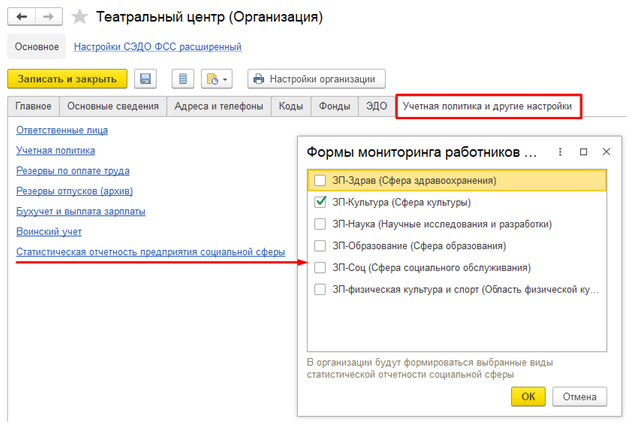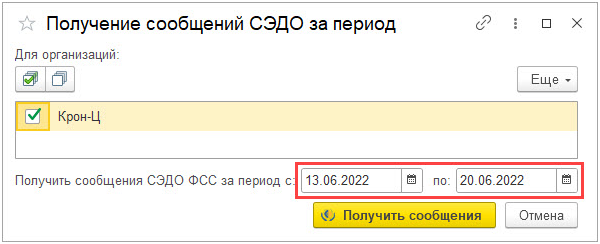Вопросы и ответы
Как в программе принять имущество (МЗ) на забалансовый счет 02 по договору хранения?
автор Куликова В.
Отношения по договору хранения регулируются гл. 47 ГК РФ. Одна сторона (хранитель) обязуется хранить вещь, переданную ей другой стороной (поклажедателем), и возвратить эту вещь в сохранности (п. 1 ст. 886 ГК РФ). Хранитель не вправе без согласия поклажедателя пользоваться переданной на хранение вещью, а равно предоставлять возможность пользования ею третьим лицам (ст. 892 ГК РФ).
Унифицированной формы первичного документа для оформления операции приема имущества по договору хранения приказом Минфина России от 15.04.2021 № 61н не предусмотрено. В такой ситуации учреждение вправе отразить поступление объекта на основании акта о приеме-передаче объектов нефинансовых активов (ф. 0510448) или на основании бухгалтерской справки (ф. 0504833). Также учреждение может разработать необходимую форму самостоятельно. Выбранный вариант документального оформления операции необходимо закрепить в учетной политике.
Для учета материальных ценностей, принятых учреждением на хранение, предназначен забалансовый счет 02 (п. 335 инструкции, утв. приказом Минфина России от 01.12.2010 № 157н).
Принятие к забалансовому учету имущества (материальных запасов), полученного на хранение, в программе 1С:БГУ 2 оформляется документом Поступление МЗ (Материальные запасы – Поступление МЗ)
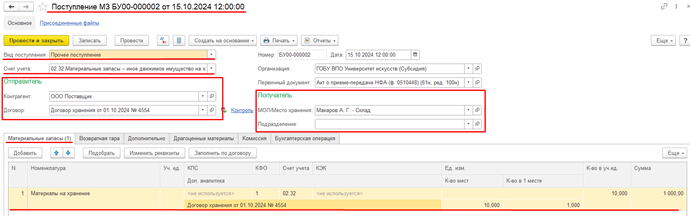
В документе необходимо указать:
- Вид поступления - Прочее поступление;
- Счет учета - 02.32.Материальные запасы – иное движимое имущество на хранении;
- МОЛ/Место хранения - ответственное лицо и подразделение, в которое поступают ТМЦ, выбирается из справочника Центры материальной ответственности;
- Контрагент - поклажедатель;
- Договор - договор хранения;
- Первичный документ - Акт о приеме-передаче НФА (ф. 0510448).
- На закладке Материальные запасы заполняется спецификация поступивших ТМЦ по каждой номенклатурной позиции: КФО, Номенклатура, Количество, Сумма.
На закладке Бухгалтерская операция заполняется типовая операция Поступление материалов (забалансовый учет).
Документ формирует следующие проводки:
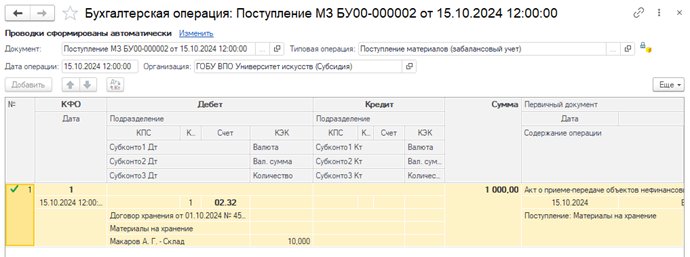
Подскажите, пожалуйста, на что влияет галочка "Авторасчет денежного обязательства" в документах покупки? В каких случаях её ставить?
автор Петрова Е.
Всем государственным учреждениям необходимо вести учет обязательств. Есть два вида обязательств бюджетные и денежные.
Бюджетное обязательство возникает в момент заключения договора на поставку товара, работ, услуг, либо другого документа расчетов между государственной организацией и другим контрагентом и фиксирует запланированные расходы. В программе 1С:БГУ2 бюджетное обязательство регистрируется документом «Регистрация обязательств и сведений по договорам». Если по договору предусмотрен авансовый платеж, то этим же документом должно быть зарегистрировано и денежное обязательство на сумму предоплаты (в документе выделяется сумма безусловного платежа и принимаются денежные обязательства для безусловных обязательств текущего года). Подробнее см. Регистрация денежных обязательств на сумму предоплаты в "1С:Бухгалтерия государственного учреждения 8", редакция 2
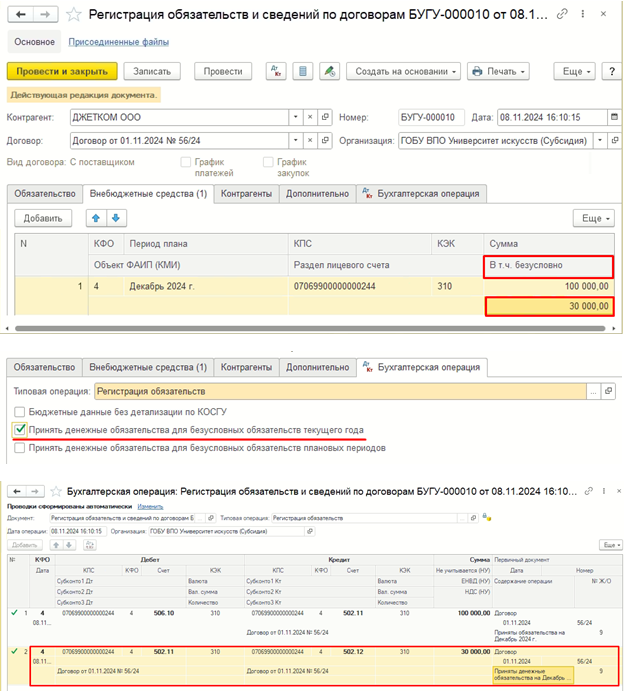
Денежное обязательство возникает при тех же условиях, но в момент, когда по договору или иному документу необходимо произвести денежные расчеты. То есть денежное обязательство нужно формировать, когда куплены НФА, начислена зарплата и т.п.
В 1С:БГУ2 отсутствует отдельный документ для принятия денежных обязательств. Бухгалтерские записи по отражению принятых учреждением денежных обязательств текущего года формируются документами:
- Поступление МЗ;
- Поступление МЗ (в пути);
- Поступление ОС, НМА, НПА;
- Поступление ОС, НМА, НПА (в пути);
- Поступление услуг, работ;
- Отражение зарплаты в учете;
- Решение о командировании;
- Заявка-обоснование закупки товаров, работ, услуг малого объема через подотчетное лицо;
- Отчет о расходах подотчетного лица;
- Авансовый отчет и т.д.
В этих документах на закладке Бухгалтерская операция для формирования проводок по принятию денежного обязательства следует всегда включать флаг Авторасчет денежного обязательства.
В таком случае, при проведении документа, наряду с бухгалтерскими записями по принятию к учету НФА, работ, услуг, формируются проводки по принятию денежных обязательств в тех же суммах и по той же аналитике.
Если по договору ранее было принято денежное обязательство на сумму аванса, сумма принимаемого денежного обязательства будет автоматически уменьшена на сумму зачтенного аванса или равна 0, если сумма по документу = сумме предоплаты.
В ряде документов начисления расходов также присутствует закладка Денежные обязательства. Перед проведением документа с помощью кнопки Заполнить необходимо заполнить табличную часть реквизитами КФО, КПС, КЭК и Сумма для отражения в учете принятия денежных обязательств по поступившим материальным запасам или услугам с детализацией по КЭК. При необходимости, можно вручную выбрать другие коды КПС и КЭК.
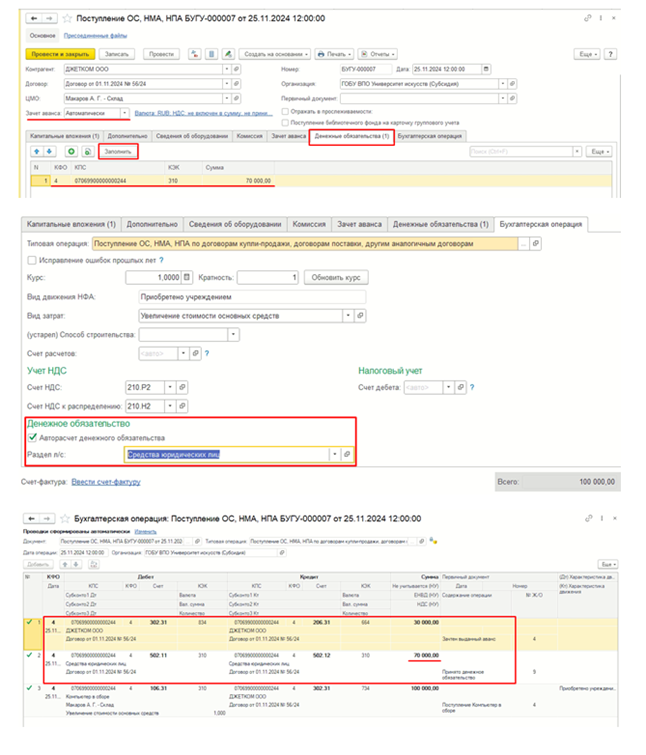
Почему в документе "Регистрация обязательств и сведений по договорам" не выбирается лицевой счет, следовательно, на вкладке «Бюджетные средства» не заполняется КФО?
автор Куликова В.
Для формирования бухгалтерских записей по принятию обязательств используется документ Регистрация обязательств и сведений по договорам (раздел Планирование и санкционирование - Регистрация обязательств). Также Регистрацию обязательств и сведений по договорам можно ввести на основании созданного элемента справочника Договоры и иные основания возникновения обязательств.
В документе Регистрация обязательств и сведений по договорам необходимо заполнить реквизиты Контрагент, Договор, Лицевой счет.
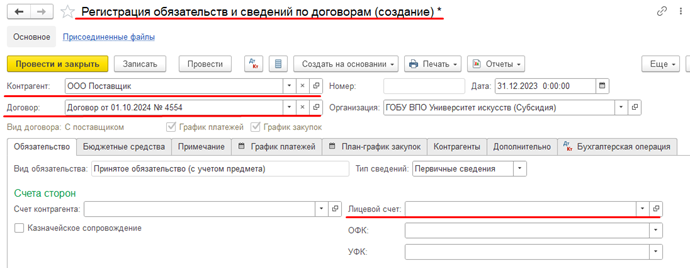
Если Лицевой счет недоступен для выбора в документе, то нужно проверить в карточке Организации на закладке Лицевые счета корректно ли заведен лицевой счет и соответствующие разделы.
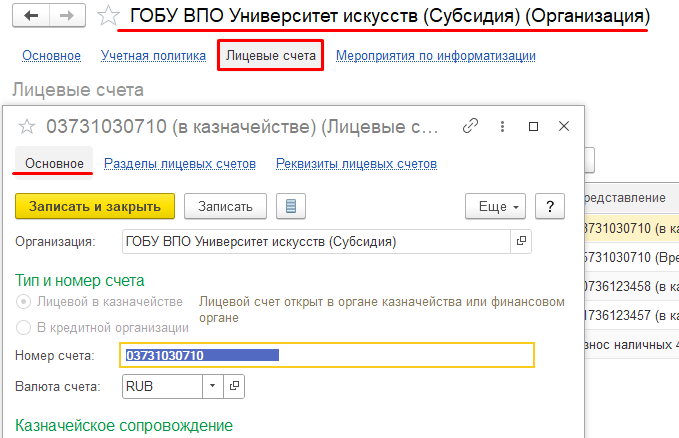
Обратите внимание! В реквизите Лицевой счет обязательно должны быть заполнены разделы лицевого счета и реквизиты лицевого счета.
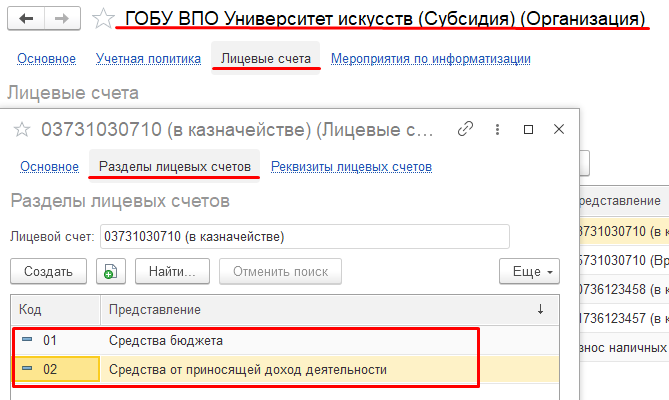
В разделе лицевого счета должны быть указаны допустимые КФО.
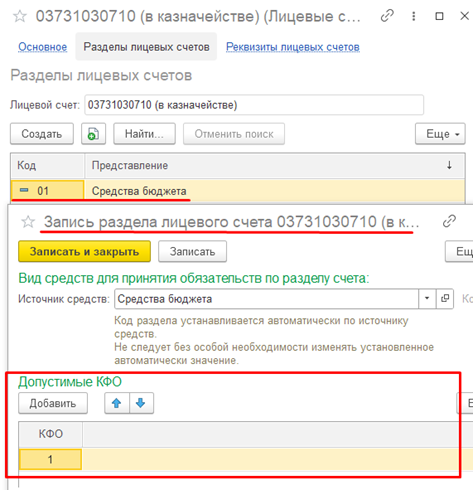
На закладке Реквизиты лицевых счетов должны быть заполнены органы казначейства.
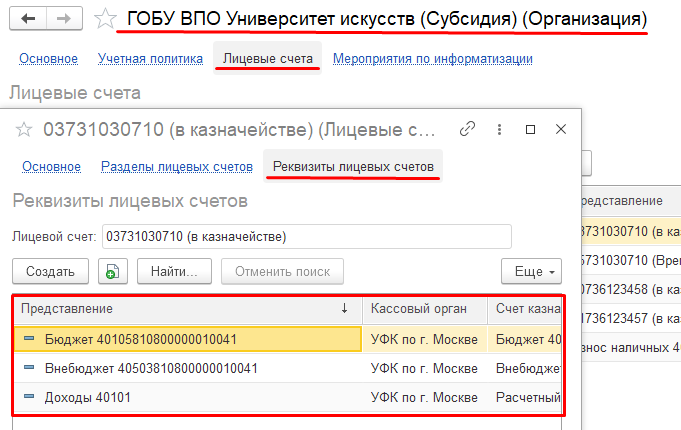
В документе «Заявка-обоснование закупки товаров, работ, услуг малого объема через подотчетное лицо» нет возможности выбрать нужный КПС, хотя в справочнике КПС он есть. В чем проблема?
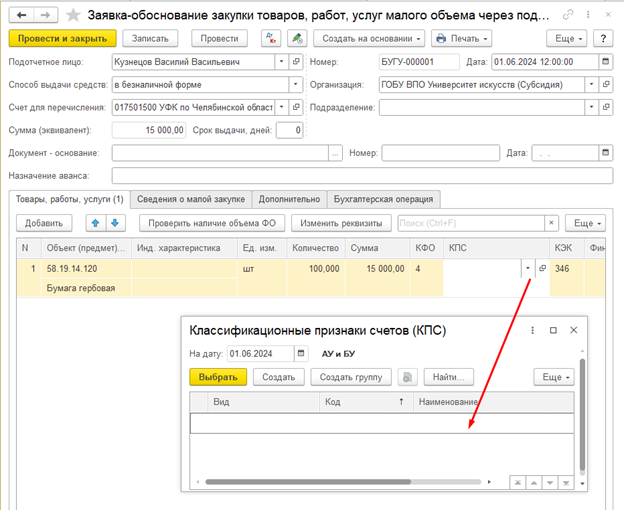
автор Петрова Е.
Ответ: В документе «Заявка-обоснование закупки товаров, работ, услуг малого объема через подотчетное лицо» установлен отбор КПС только с видами расходов 200 группы.
Если в документе нет возможности выбора даже и таких КПС, то в этом случае необходимо проверить, входит ли КВР 244, 247 и т.п. в группу (подгруппу) 240. Такой недочет может появиться при некорректной загрузке бюджетного классификатора или в случае ручного создания КВР.
Зайдите в справочник КПС (Учет и отчетность – План счетов – Классификационные признаки счетов (КПС)), откройте нужный КПС, и проверьте, входит ли КВР в группу (подгруппу) 240.
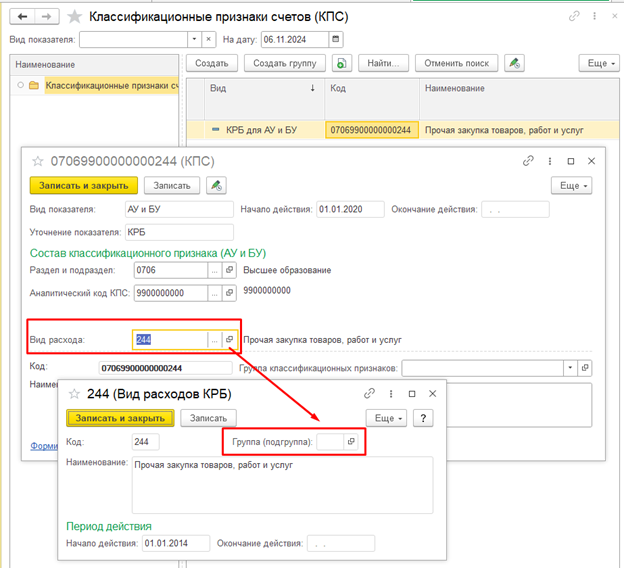
Если поле Группа (подгруппа) пустое или там указана группа, отличная от 240, то включите редактирование (Еще – Разрешить редактирование реквизитов):
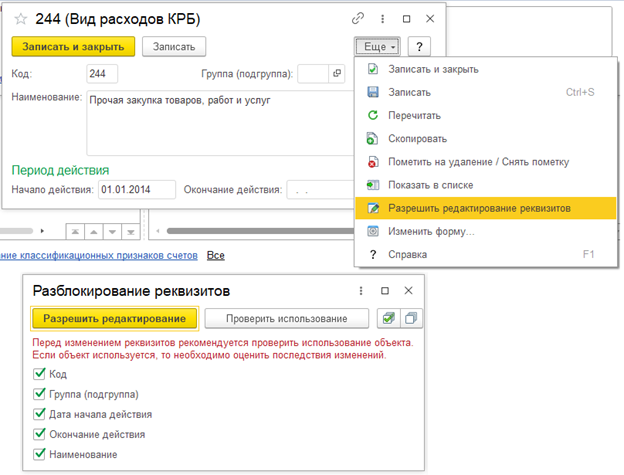
и выберете нужную группу Вида расходов КРБ - 240:
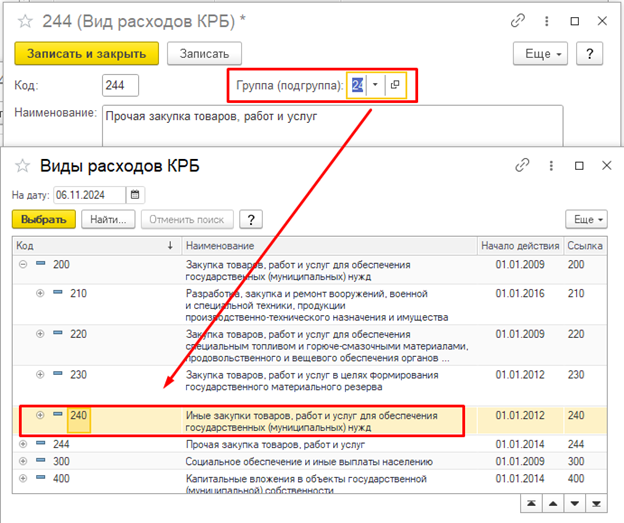
Сохраните изменения.
После этого КПС будет доступен для выбора в документе «Заявка-обоснование закупки товаров, работ, услуг малого объема через подотчетное лицо».
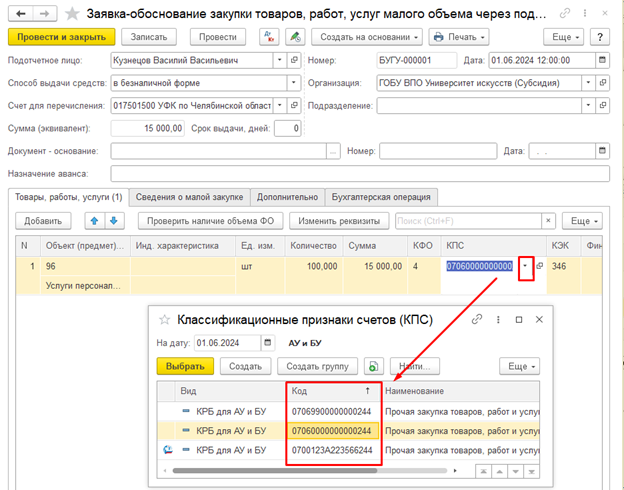
См. также : «Заявка-обоснование закупки товаров, работ, услуг малого объема через подотчетное лицо» в 1С: БГУ ред.2
При формировании акта о результатах инвентаризации наличных денежных средств не получается провести голосование. Кнопка голосование не активна. В чем может быть ошибка?
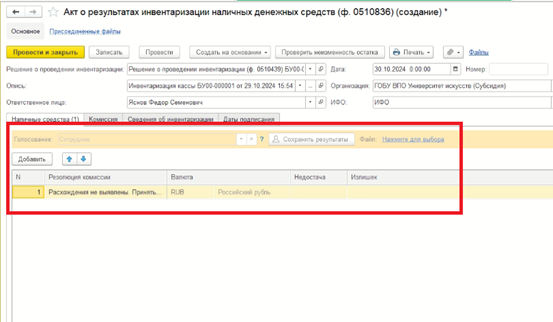
При отсутствии расхождений голосование теперь не предусмотрено законодательством. См. письмо Минфина от 30 июля 2024 г. N 02-06-06/70843 (метод.рекомендации)
Запутались с заполнением дат и сроков при оформлении документа «Решение о проведении инвентаризации (ф.0510439)». Можете пояснить, как правильно заполнить документ?
автор Петрова Е.
В программе «1С:Бухгалтерия государственного учреждения 8» редакции 2 для оформления решения субъекта учета о проведении инвентаризации в учреждении применяется документ «Решение о проведении инвентаризации (ф.0510439)» (далее – «Решение...»).
При оформлении документа «Решение...» заполняют несколько основных дат:
- Дата документа (дата принятия решения о проведении инвентаризации) (1);
- Дата, по состоянию на которую будет проводится инвентаризация (дата вывода остатков) (2);
- Срок проведения инвентаризации с/по (даты начала (3) и окончания проведения (4) инвентаризации).
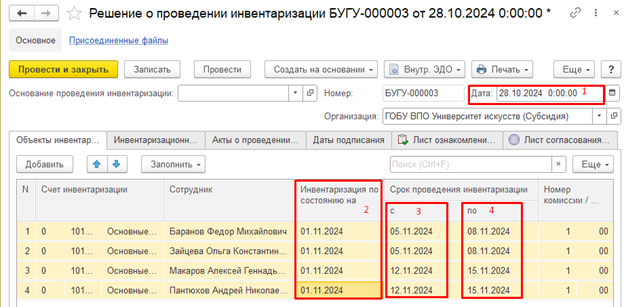
Также в группе реквизитов «Приказ о создании комиссии» заполняется наименование, номер и дата приказа о создании комиссии, которые выводятся в печатных формах учетных документов
На закладке «Акты о проведении инвентаризации» следует указать наименование правовых актов учреждения, которые определяют порядок проведения инвентаризации с указанием их номеров и дат.
На закладке «Даты подписания» заполняются даты подписания печатной формы «Решения…» руководителем учреждения и ответственным исполнителем, подготовившим документ.
В «Листе ознакомления» указываются даты ознакомления сотрудников с «Решением…».
Обратите внимание на некоторые особенности заполнения дат в документе «Решение о проведении инвентаризации» (ф. 0510439):
- дата, на которую выводим остатки не должна быть раньше, чем дата документа «Решение...», т.е. задним числом инвентаризацию не проводим;
- дата начала и дата конца проведения инвентаризации не могут быть раньше даты вывода остатков;
- в одном «Решении…» может быть отражено несколько разных дат начала и окончания проведения инвентаризации. Если в данном учреждении проводится сплошная инвентаризация, то сроки проведения могут быть одинаковые;
- может быть оформлено несколько документов «Решение...» на одну дату;
- в одном «Решении…» могут быть выбраны несколько комиссий;
- дату принятия «Решения...» лучше делать ближе к дате, по состоянию на которую проводится инвентаризация, чтобы потом не оформлять документ «Изменение решения» или его аннулировать при изменении обстоятельств.
Решение о проведении инвентаризации ф. 0510439 не проводится, выходит сообщение: "Некорректно заполнена колонка "Сотрудник". Материально ответственное лицо ошибочно включено в состав инвентаризационной комиссии". Что делать?
автор Петрова Е.
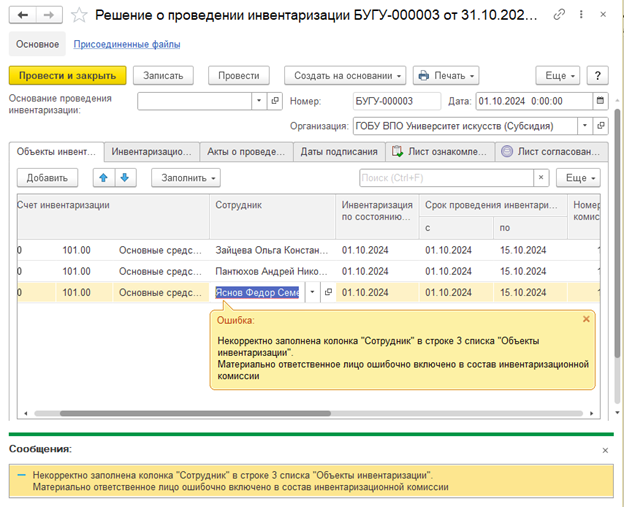
Такая ситуация возникает, когда один и тот же человек является и МОЛ, и он же член инвентаризационной комиссии. Это не соответствует пункту 5 Раздела 2 Приложения N 1 к федеральному стандарту бухгалтерского учета для организаций государственного сектора "Учетная политика, оценочные значения и ошибки". В данном случае вам необходимо создать и выбрать другую инвентаризационную комиссию.
Не можем найти в программе документы «Решение о командировании (код формы 0504512)», «Отчет о расходах подотчетного лица (код формы 0504520)», «Журнал регистрации приходных и расходных кассовых ордеров (код формы 0504093)».
Не можем найти в программе документы «Решение о командировании на территории Российской Федерации (код формы 0504512)», «Отчет о расходах подотчетного лица (код формы 0504520)», «Журнал регистрации приходных и расходных кассовых ордеров (код формы 0504093)», хотя в описании программы указано, что такие документы в конфигурации есть.
Указанные документы и регистры применяются при использовании электронных документов, при условии, что в информационной базе настроен внутренний электронный документооборот.
Включение использования внутреннего электронного документооборота осуществляется при помощи флага Использовать внутренние электронные документы в разделе Документы и отчеты формы настройки параметров учета (рис 1) и флага При оформлении операций с наличными денежными средствами в настройках параметров учета в разделе Централизуемые полномочия (рис 2):


После такой настройки указанные документы и регистры будут доступны в разделе Денежные средства – Расчеты с подотчетными лицами и в Отчетах по денежным средствам:


Как в интерфейсе Такси вывести на экран одновременно два окна?
Правой кнопкой мыши на наименование первого нужного окна на панели окон или в верхней строке текущего окна, в открывшемся меню выбрать нужный пункт из списка (Показать вместе с другим вертикально или горизонтально), выбрать из списка второе окно.

Как в общем списке Основных средств вывести колонку, например, Номер инвентарной карточки?
В списке основных средств - Еще - Изменить форму-установить флаг Номер инвентарной карточки.

Учреждение использует внутренний документооборот. Как убрать дату подписания в штампе электронной подписи?
В 1С:БГУ 8 имеется возможность регулирования отображения даты и времени подписания электронного документа на штампах визуализации простых и усиленных электронных подписей.
В общем случае в электронных документах выводится дата подписания в штампах визуализации электронной подписи.
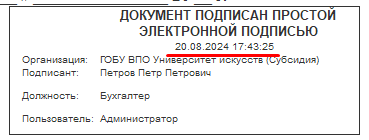
Управление отображением осуществляется при помощи флага Отображать дату подписания в штампе визуализации электронной подписи в настройках параметров учета (раздел Администрирование — Настройка параметров учета — Документы и отчеты — Внутренний электронный документооборот):
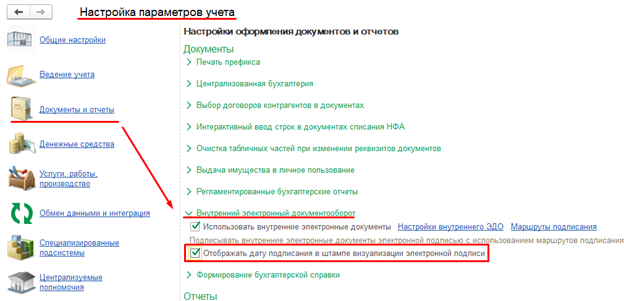
Если нет необходимости выводить дату и время подписания, то необходимо снять флаг Отображать дату подписания в штампе визуализации электронной подписи
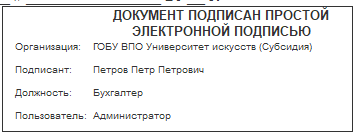
В «Акте об утилизации НФА» (ф.0510435) на странице «Основные средства» (или «Материалы») нет группы Голосование, хотя комиссия выбрана. В прежних документах голосование присутствует. В чем может быть проблема?
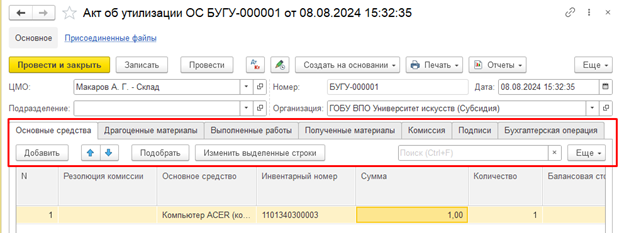
Это плановое изменение конфигурации. Раньше голосование в программе 1С:БГУ 2 было сделано не правильно. В версии 2.0.98 ошибочное поведение исправлено.
Из описания в "Новом в версии" 2.0.98:
Акт об утилизации НФА (ф. 0510435)
Реализована возможность голосования комиссии в разделе "Полученные материалы" в соответствии с письмом Минфина от 01.04.2024 N 02-06-06/29423. Если в результате утилизации нет полученных материалов, то голосование по документу не проводится.
Следовательно, если в результате утилизации не принимаются материалы, то комиссия не голосует, а просто подписывает документ.
В ранее оформленных документах ничего не изменилось. В новых документах голосование возможно только в таблице "Полученные материалы".
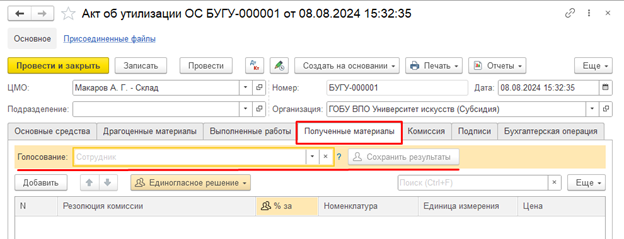
Печатная форма 0510435 также изменена. Теперь голосование выводится в печатной форме в нужной табличной части.
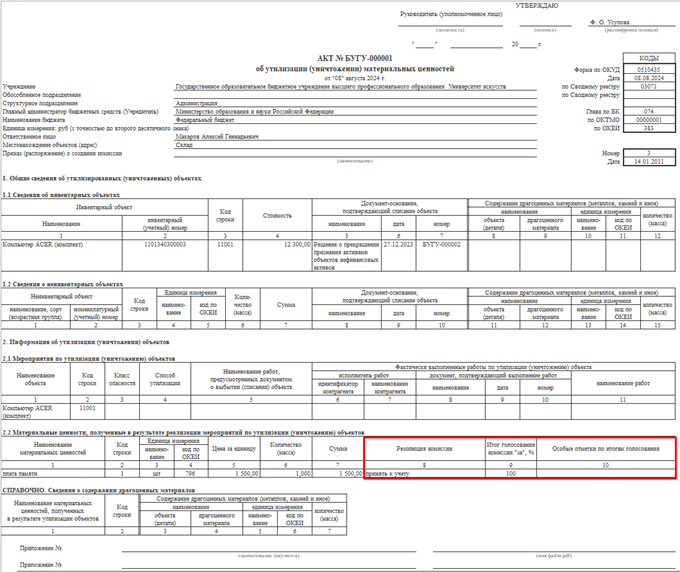
Как изменить ошибочно введенный инвентарный номер основного средства в 1С: БГУ?
автор Куликова В.
Для того, чтобы отредактировать ошибочно введённый инвентарный номер по объекту нефинансовых активов, необходимо открыть справочник Инвентарные номера ОС, НМА, НПА (раздел ОС, НМП, НПА - Инвентарные номера ОС, НМА, НПА).
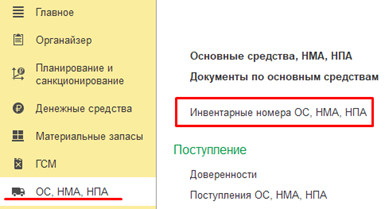
В открывшемся справочнике находим нужное Основное средство. Путем двойного щелчка левой кнопки мыши на выбранный объект Открываем инв. номер основного средства.
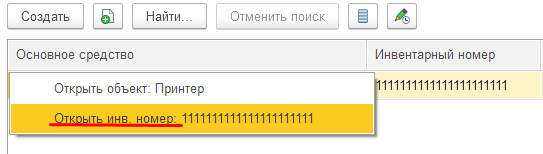
Поле Инвентарный номер по умолчанию не доступно для изменения. Для возможности отредактировать Инвентарный номер необходимо по кнопке Еще выбрать пункт Разрешить редактирование реквизитов.
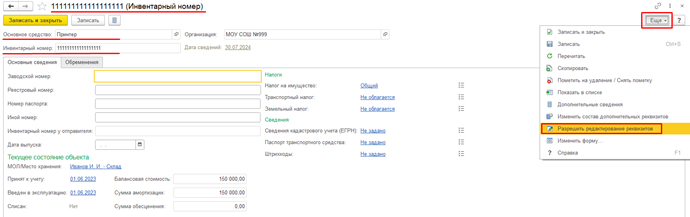
Программа выдаст предупреждение точно ли мы хотим отредактировать инвентарный номер, с которым необходимо согласиться, нажав кнопку Да. Поле Инвентарный номер станет доступно для редактирования.
Вносим изменение в поле Инвентарный номер, который ошибочно был указан при принятии объекта к учету. Сохранить изменения необходимо по кнопке Записать.
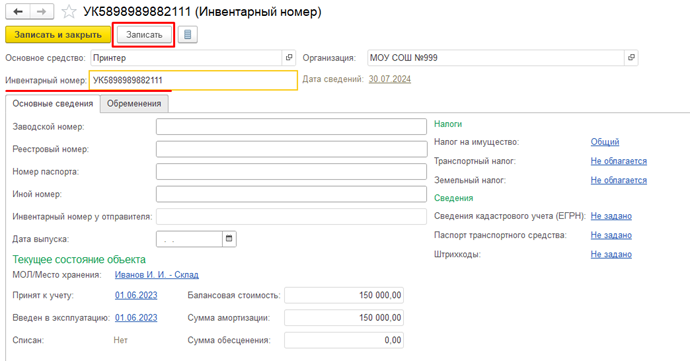
Обратите внимание, несмотря на то, что программа позволяет редактировать инвентарные номера, инструкциями по бюджетному учету установлено, что инвентарный номер, присвоенный объекту нефинансовых активов при принятии к учету, сохраняется за ним на весь период эксплуатации в учреждении до момента списания с учета. Поэтому редактировать инвентарный номер не рекомендуется.
Почему в документе "Решение о признании объектов нефинансовых активов" операция "Признание объектов нефинансовых активов в связи с безвозмездным поступлением" теперь "не используется"?
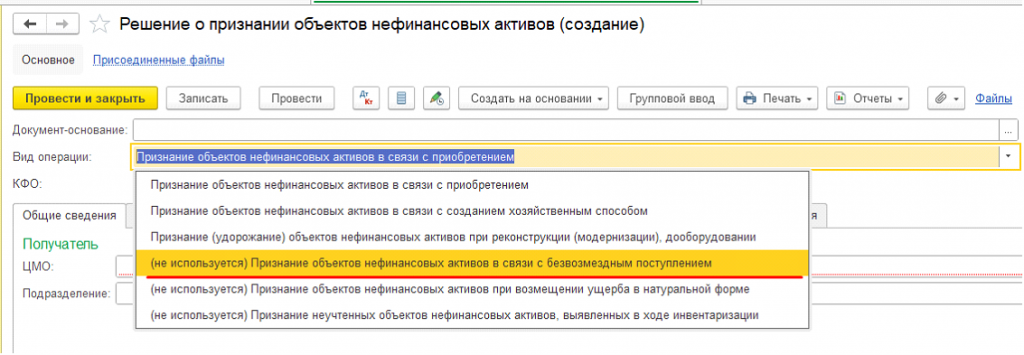
С 2024 года для отражения безвозмездных поступлений ОС необходимо использовать форму 0510448 "Акт о приеме-передаче объектов нефинансовых активов". В 1С:БГУ ред. 2 печатную форму акта 0510448 можно сформировать из документа «Принятие к учету ОС, НМА, НПА».
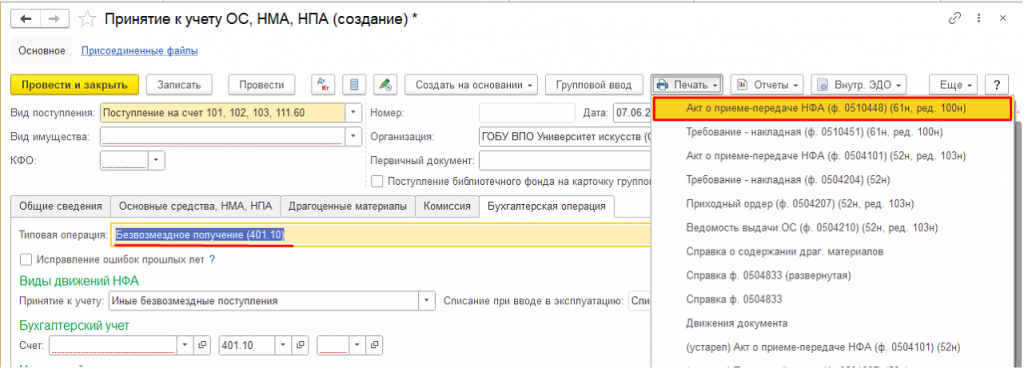
На текущий момент в приказе 61н описание документов «Решение о признании объектов нефинансовых активов (ф. 0510441)» и «Акт о приеме-передаче объектов нефинансовых активов (ф.0510448)» следующее:
«Решение о признании объектов нефинансовых активов (ф. 0510441)»: формируется при признании объектов нефинансовых активов в связи с их приобретением, с созданием хозяйственным способом, при реконструкции (модернизации), дооборудовании, при безвозмездном поступлении, при поступлении объектов нефинансовых активов в случае возмещения ущерба в натуральной форме.
«Акт о приеме-передаче объектов нефинансовых активов (ф.0510448)»: применяется организациями бюджетной сферы в целях безвозмездной передачи (поступлении) объектов нефинансовых активов, капитальных вложений, в том числе при централизованном снабжении, при передаче имущества в государственную (муниципальную) казну, при изъятии органом, осуществляющим полномочия собственника государственного (муниципального) имущества, объектов нефинансовых активов, при возмещении в натуральной форме ущерба, при оприходовании неучтенных материальных ценностей, выявленных в результате инвентаризации, в случае передачи объектов нефинансовых активов для ремонта, реконструкции, модернизации, а также при безвозмездном поступлении объектов нефинансовых активов от иных организаций (иных правообладателей).
Следовательно, форма 0510441 "Решение о признании объектов нефинансовых активов" сейчас используется в случае приобретения капитальных вложений с отражением на счете 106.ХХ.
После обновления на релиз 2.0.95.14 не открываются сохраненные варианты «Журнала операций (ф.0504071)». Ошибка: Индекс находится за границами массива…Что делать?

В релизе 1С БГУ 2.0.95.14 изменилась схема компоновки данных отчета «Журнал операций». Некоторые ранее сохраненные пользовательские варианты отчета могут не работать. Необходимо создать новые копии отчета.
Хотим принять обязательство на следующий год, но в табличной части документа «Регистрация обязательств и сведений по договорам» не можем выбрать нужный период плана, есть только текущий год. Что делать?
Для того, чтобы была возможность принимать в текущем финансовом году обязательства в том числе и на будущие периоды, в договоре вида С поставщиком должен стоять флаг Долгосрочный:

Если договор уже введен, а соответствующий флаг не проставлен, то для возможности установки признака Долгосрочный необходимо в Договоре по кнопке Еще включить возможность редактирования реквизитов и разрешить редактирование флага «Долгосрочный». После этого появится возможность поставить галочку в договоре:

Также проверьте, что в справочнике Отчетные периоды (раздел Учет и отчетность – См.также – Отчетные периоды) есть нужные отчетные периоды. При необходимости их можно добавить по кнопке Создать:

ФНС прислали письмо с напоминаем о подаче Уведомления об исчисленных суммах налогов с перечнем налогов и КБК. Но при создании Уведомления в программе БГУ 2 в справочнике КБК нет нужного кода. Как в таком случае заполнить Уведомление?
Если в приведенном перечне нет нужного кода КБК, можно воспользоваться ручным вводом.
Для этого в созданном документе Уведомление об исчисленных суммах налогов по кнопке Еще включите возможность Ручного ввода и введите нужные коды самостоятельно:

Почему проводки по санкционированию не отображаются в Журнале операций №9?
В прежних редакциях п. 11 инструкции, утв. приказом Минфина России от 01.12.2010 № 157н (далее - Инструкция № 157н), с 2011 по 2016 гг. для учета операций санкционирования предусматривался отдельный журнал. Это требование было реализовано в программе "1С:Бухгалтерия государственного учреждения 8", журналу был присвоен номер 9.
Важно! Сейчас в программе БГУ 8 ред.2 обороты по 500 счетам попадают в ЖО №8.
Согласно приложению 3 к приказу Минфина России от 30.03.2015 № 52н (далее – Приказ № 52н) журнал по прочим операциям (журнал операций № 8) формируется по оборотам счетов:
- 101 00, 102 00, 103 00, 105 00, 106 00, 107 00, 108 00, 109 00, 111 00, 114 00;
- 201 35, 202 00, 203 00, 204 00, 207 00, 210 10, 210 05, 210 06, 211 00, 212 00, 215 00;
- 301 00, 302 00, 303 00, 304 04, 304 06, 306 00, 307 00, 308 00, 309 00;
- 401 00, 402 00;
- группы 500 00.

Как в "1С:БГУ 8" отразить возврат поставщику некачественных материалов?
Для того, чтобы вернуть поставщику некачественные материалы, или часть материалов, необходимо на основании документа Поступление МЗ создать документ Накладная на отпуск материалов на сторону.

В документ автоматически перенесутся все позиции из документа Поступление МЗ. Необходимо выбрать материалы, которые мы возвращаем. В шапке документа Вид движения автоматически встанет Возврат поставщику.

Оформлении документов в 1С:БГУ2 по приказу Минфина России от 15.04.2021 № 61н предусматривает их подписание членами комиссии, но бывает, что процедура голосования в документах не доступна. С чем это связано?
Для оформления процедуры голосования в формах документов по приказу Минфина России от 15.04.2021 № 61н необходимо выбрать комиссию для голосования.
Возможность зарегистрировать результаты голосования членов комиссии становится доступной после записи документа (кнопка Записать), но до момента его проведения!

После записи документа необходимо поочерёдно выбрать каждого члена комиссии, установить его решение по кнопке Установить решение и сохранить результаты голосования. Либо воспользоваться кнопкой Единогласное решение для всех объектов одновременно.
Только после записи результатов голосования всех членов комиссии при проведении документа формируются проводки по бухгалтерскому учету.
Обратите внимание: оформление процедуры голосования может быть не доступно у пользователя с ограниченными правами!
Приобрели основное средство, оформили документы «Поступление ОС, НМА, НПА» и «Принятие к учету ОС, НМА, НПА». В документе «Принятие к учету» не рассчитывается количество и сумма вложений? В чем проблема?

Если покупка ОС и принятие к учету ОС происходит в один день, нужно обратить внимание на время проведения документов. Документ «Поступление ОС, НМА, НПА» должен быть оформлен раньше по времени до секунд, чем «Принятие к учету ОС, НМА, НПА», иначе программа «не видит» остатка на счете 106.ХХ:


В 1С:БГУ 2 в документе «Начисление доходов будущих периодов» не можем выбрать договор, хотя он заведен у контрагента. Почему?
В программе 1С:БГУ 2 в документах предусмотрен выбор вида договора в зависимости от операции. В данном документе доступны для выбора договоры с видом "С покупателем" и «С отправителем трансферта (субсидии)». Возможно созданный ранее договор с другим видом.

В технологическом анализе после обновления программы стала появляться ошибка «Отсутствует запись в регистре «Операции капвложений»? Что с этим делать?

В данном случае это не ошибка, а предупреждение.
Технологический анализ является внутренним средством контроля ведения учета в программе. Проверки технологического анализа разработаны согласно применяемой в программе методике ведения учета и используемой структуры данных. Результаты технологического анализа не могут являться основанием для выявления нарушений норм законодательства Российской Федерации, равно как и являться доказательством их отсутствия.
Разработчики добавили новую проверку ведения карточек капвложений, поэтому в технологическом анализе возникает данное предупреждение. Поскольку карточки капвложений обязательны к ведению в большинстве учреждений с 2024 года, в текущем периоде данное предупреждение носит справочный характер.
Как в 1С:БГУ 2.0 ввести заводской номер и дату выпуска в карточке основного средства?
Чтобы заполнить эти графы, в 1С:БГУ 2.0 нужно открыть элемент справочника Основные средства, НМА, НПА и на закладке Инвентарный объект «провалиться» в раздел Инвентарный номер. В открывшемся окне заполнить недостающие сведения:

В технологическом анализе после обновления программы стала появляться ошибка «Отсутствует запись в регистре «Операции капвложений»? Что с этим делать?

В данном случае это не ошибка, а предупреждение.
Технологический анализ является внутренним средством контроля ведения учета в программе. Проверки технологического анализа разработаны согласно применяемой в программе методике ведения учета и используемой структуры данных. Результаты технологического анализа не могут являться основанием для выявления нарушений норм законодательства Российской Федерации, равно как и являться доказательством их отсутствия.
Разработчики добавили новую проверку ведения карточек капвложений, поэтому в технологическом анализе возникает данное предупреждение. Поскольку карточки капвложений обязательны к ведению в большинстве учреждений с 2024 года, в текущем периоде данное предупреждение носит справочный характер.
Есть в ли в 1С:БГУ ред. 2 возможность установить дату запрета загрузки данных из других программ, например, из 1С:ЗГУ?
Да, в программе 1С:БГУ ред.2 предусмотрена возможность установить запрет изменения данных с определенной даты, в том числе запретить загрузку каких-либо данных из других программ.
Дата запрета изменения данных в бухгалтерском учете устанавливается в разделе Администрирование – Настройки пользователей и прав – Даты запрета изменения по ссылке Настроить:

Также в 1С:БГУ ред.2 можно устанавливать Дату запрета загрузки данных при синхронизации c разными программами, причем, для каждой программы можно установить свою дату.
Важно!!! Дата запрета изменения данных не влияет на изменения, которые происходят при выполнении обмена данными. Для защиты данных от изменений, вызванных синхронизацией с другими программами, необходимо использовать Дату запрета загрузки данных.
Дата запрета загрузки данных устанавливается в разделе Администрирование - Синхронизация данных - Даты запрета загрузки. По ссылке Настроить будет открыта форма с настройкой даты запреты загрузки данных.

Можно установить общую дату запрета для всех информационных баз, либо указать разные даты для разных обменов и разделов учета.
Как перевести основное средство из состава недвижимости в состав движимого имущества (или перенести с одного счета учета на другой)?
Выбытие объекта основных средств из одной группы с одновременным принятием к учету в другую группу оформляется документом Внутреннее перемещение ОС, НМА, НПА (раздел ОС, НМА, НПА - Внутреннее перемещение) с видом операции Перемещение ОС, НМА, НПА между счетами:

По кнопке Подобрать (или Добавить) выбираете основное средство.
В табличной части будут заполнены
- Счет учета (текущий) – счет, на котором ведется учет объекта ОС на дату документа.
- Счет учета (новый) – нужно указать счет, на который необходимо переместить объект ОС. Новый счет выбирается по кнопке Установить новый счет.
После проведения документа будут сформированы бухгалтерские записи:

Подскажите, как заполняется поле Ответственный исполнитель в печатных формах?
Поле Исполнитель заполняется сотрудником текущего пользователя, т.е. в настройках пользователя (меню Администрирование – Пользователи), под которым Вы зашли в программу 1С, должно быть указано Физическое лицо, которое числится Сотрудником вашей организации:



Как в журнале документов можно вывести колонку Комментарий?

Действительно, часто в журнале документов нам не хватает некоторых колонок, которые необходимы в работе.
Через меню Еще - Изменить форму можно вывести дополнительные колонки в журнал:

Если нужного поля, например, Комментарий, в списке нет, то можно попробовать найти его через поле Ссылка.
Для этого встаем на поле с названием Ссылка (или Владелец), тогда станет активной кнопка Добавить поля. Нажав ее, можем выбрать из списка дополнительных реквизитов необходимые поля:

После применения настроек колонка Комментарий будет выведена в журнал:

После перехода с БГУ ред.1 на БГУ ред.2 при заполнении «Декларации по НДС» не заполняется ОКТМО. В чем может быть проблема?
Действительно, при переносе данных из БГУ ред.1 на БГУ ред.2 остается не заполненным ОКТМО налогового органа в справочнике «Регистрация в налоговом органе».
Его следует дозаполнить. Для этого зайдите в карточку вашей организации и в разделе «Налоговый орган» перейдите в окно справочника «Регистрация в налоговом органе»:

После можно обновить данные в «Декларации по НДС» (на Титульном листе справа по кнопке Еще – Обновить):

Почему в «Операции (бухгалтерская)» нет возможности выбрать нужный счет, например, 303.14, хотя в Плане счетов этот счет есть?

В «Операции (бухгалтерская)» при выборе корреспондирующего счета предлагается список счетов из «корректных корреспонденций». Если нужного счета нет – отключите список корректных счетов по кнопке «Еще». Тогда будет доступен для выбора весь перечень счетов из Плана счетов:


Почему в Поступлении услуг не формируются проводки по принятию денежных обязательств?
Изменилась кадастровая стоимость земли, как в программе это оформить?
В расчетно-платежных документах (кассовое выбытие, кассовое поступление) нет доступных для выбора лицевых счетов.
Перейдите Денежные средства – Лицевые счета – найдите нужный лицевой счет – перейдите на вкладку Реквизиты лицевых счетов – если здесь нет Органа казначейства, создайте его.

Где найти отчет Расчеты с контрагентами?
При создании договора неправильно указали Контрагента, сейчас это поле неактивное, можно ли его как-то изменить?
В договоре – кнопка Ещё – Разрешить редактирование – ставим галочку Разрешить редактирование таблицы Контрагенты – Разрешить редактирование реквизитов.

Где найти документы, которые делали ввод остатков на начало года после перехода на БГУ2.0?
После перехода на БГУ2.0 в вводе остатков на начало года перенеслись остатки с 000 КЭК, как теперь исправить?
Можно ли в БГУ2 вручную откорректировать сформированные проводки?
Да, для этого в документе нажмите на кнопку ![]()
- Нажмите изменить - ![]()
- Установить флаг «Проводки отредактированы вручную».

Как самостоятельно обновить комплект отчетности?
Организация не является налогоплательщиком. Как отключить налоговый учет?
Справочники – Организации - вкладка Учетная политика.

Установить переключатель "Не уплачивается налог на прибыль и единый налог при УСН".
На вкладке «Материальные запасы» не видим документ «Меню-требование». Что делать?
Где в БГУ2.0 начислить компенсацию по родительской плате?
Где найти бухгалтерские отчеты в БГУ 2.0?
Где формируются журналы операций, Главная книга в БГУ2.0?
Почему в «Карточке учета организации (форма № 18)» таблица 15 "Дополнительная информация" не заполняется автоматически?
автор Куликова В.
В программах 1С:ЗУП 8/ 1С:ЗГУ 8 данная таблица заполняется автоматически, если в организации ведется общий воинский учет без бронирования.
Для этого в настройках воинского учета (раздел Настройка - Кадровый учет) флажок Ведется учет бронирования граждан на период мобилизации и на военное время должен быть снят.
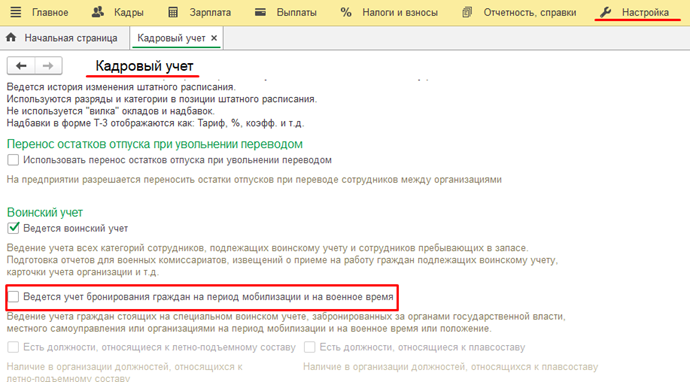
Если в организации ведется бронирование граждан, то данная таблица заполняется вручную.
Для того, чтобы в таблице заполнились данные по категориям должностей необходимо в справочнике Должности (раздел Настройка - Должности), у каждой должности указать Категорию должности воинского учета.
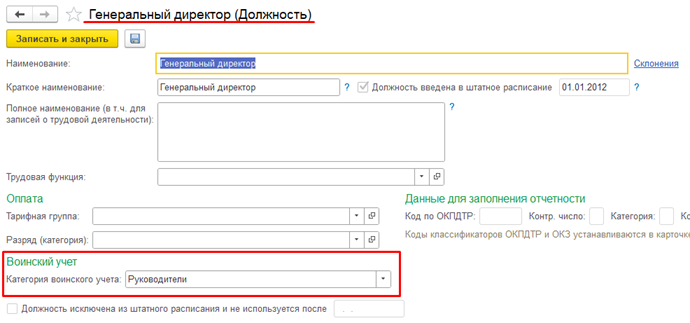
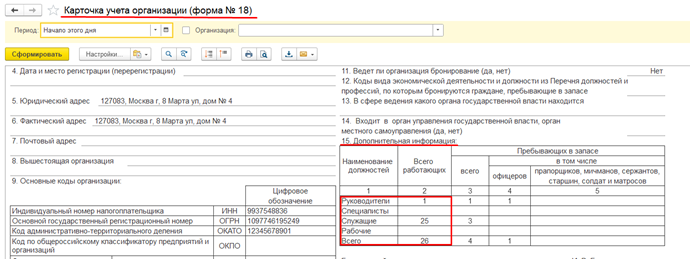
Как в программе оформить отпуск по уходу за ребенком до 1,5 лет и отправить в СФР исходящее сообщение о страховом случае на пособие по уходу за ребенком до 1,5 лет, если родилась двойня?
автор Куликова В.
Предоставление отпуска по уходу за ребенком до 1,5 лет производится в программе с помощью документа Отпуск по уходу за ребенком (Зарплата - Отпуска по уходу и возвраты из отпуска). В документе заполняем Сотрудника, Период отпуска по уходу за ребенком, на закладке Пособия устанавливаем флажок Выплачивать по и ставим дату до которой сотрудник будет получать пособие до 1,5 лет. В поле Количество детей указываем 2 и ставим флаг «Среди детей есть первый ребенок», в случае рождения двойни (первые двое детей) считается, что один из двойни — первый ребенок, а другой — второй. Если у двойняшек уже есть старший брат или сестра, то флажок устанавливать не нужно.
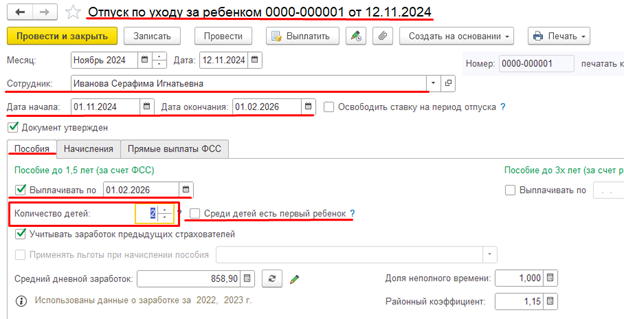
На закладке Прямые выплаты ФСС указываем обоих детей.
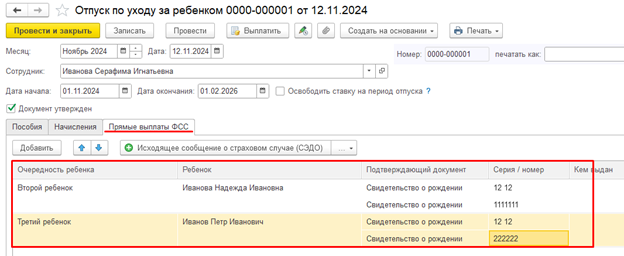
Для отправки в СФР информации для начисления пособия необходимо сформировать два исходящих сообщения. Так как в исходящем сообщении есть поле для заполнения данных по одному ребенку.
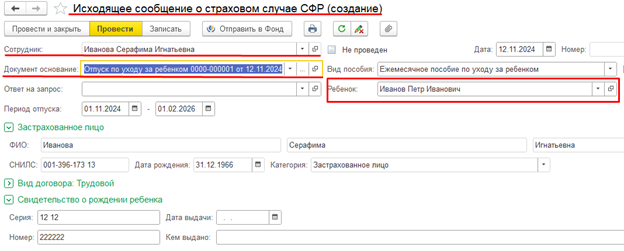
Как отразить пособие по больничному листу исполнителю по договору ГПХ на счете 76 в "1С: ЗУП 8" (ред. 3)?
автор Ушакова Н.
В документе Больничный лист на закладке Оплата в окне Учитывать в бухучете как выберите Расчеты с контрагентами. Это поле появляется в документе, в том случае, если причина нетрудоспособности – Заболевание или Травма (закладка Главное) и на дату начала периода больничного листа с застрахованным лицом заключен договор ГПХ и нет действующего трудового договора.
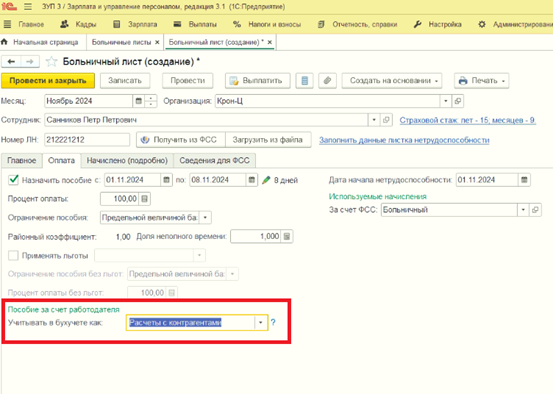
В документе Отражение зарплаты в бухучете для суммы пособия по больничному автоматически заполнится статья расходов КА (Расчеты с контрагентами), что соответствует проводке по кредиту счета 76.10 "Прочие расчеты с физическими лицами". Именно эта проводка будет сформирована в результате произведенной синхронизации с бухгалтерской программой.
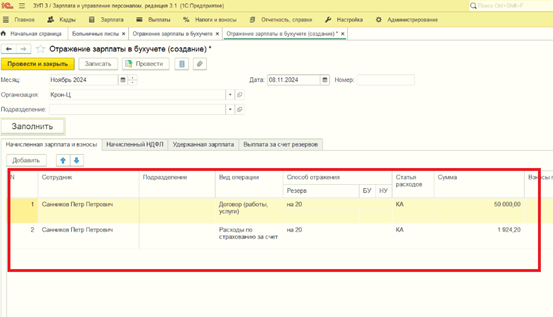
Какие особенности оплаты дней ухода за детьми-инвалидами для работников с суммированным учетом рабочего времени?
автор Петрова Е.
Согласно п. 18 Постановления Правительства РФ от 06.05.2023 N 714: «При суммированном учете рабочего времени дополнительные оплачиваемые выходные дни оплачиваются из расчета суммарного количества рабочих часов в день при нормальной продолжительности рабочего времени, умноженного на количество используемых дней, указанных в приказе (распоряжении) работодателя».
Понятие «часов в день при нормальной продолжительности рабочего времени» прямо не разъяснено в Постановлении Правительства РФ от 06.05.2023 N 714, поэтому предполагается, что для сотрудников, работающих в режиме полного рабочего времени, это 8 часов в день. Если сотрудник работает на неполной ставке, то число часов по норме в день уменьшается пропорционально доле рабочего времени.
В число дней ухода СФР рекомендует включать только те дни, которые являются для сотрудника рабочими (см. письмо СФР от 11.10.2023 N 19-02/113195л).
По общему правилу дополнительные выходные по уходу за детьми-инвалидами работникам с суммированным учетом рабочего времени нужно оплатить в следующем размере:
Среднечасовой заработок * Число дней ухода * Число часов в день при нормальной продолжительности
В программах 1С:ЗУП/1С:ЗГУ в документе Оплата дней ухода за детьми-инвалидами (Зарплата – Все начисления — Оплата дней ухода за детьми-инвалидами) для работников на суммированном учете оплата рассчитывается по следующему принципу:
- Если день ухода за ребенком-инвалидом для сотрудника рабочий по его графику, то за этот день рассчитывается оплата за 8 часов, несмотря на количество часов в графике сотрудника.
- Если день ухода за ребенком-инвалидом для сотрудника выходной по его графику, то оплата за этот день не рассчитывается
Если по каким-то причинам вы не согласны с расчетом в программе, то можете скорректировать сумму оплаты в документе Оплата дней ухода за детьми-инвалидами вручную в колонке Результат.
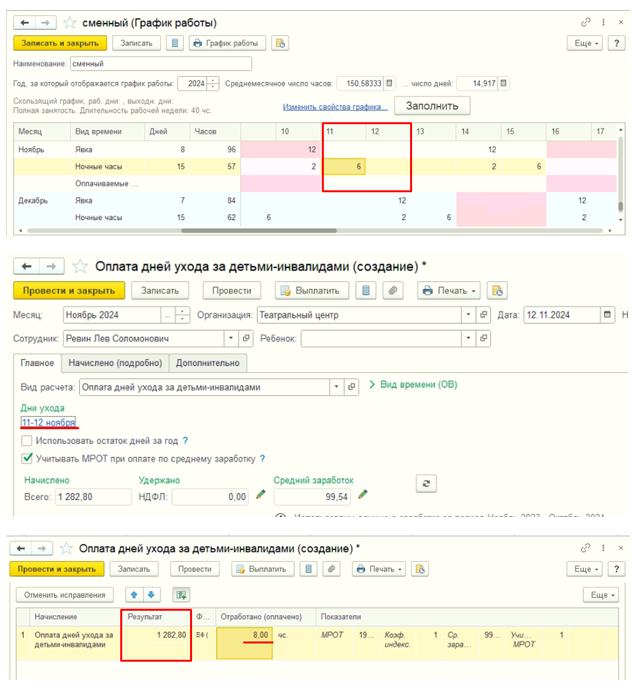
Обновились на релиз 3.1.31.32. В описании к релизу сказано: "В целях подготовки к реформе НДФЛ с 2025 года добавлены категории дохода НДФЛ "Районные, северные надбавки"….
При начислении зарплаты за текущий месяц, сделанном после обновления на релиз 3.1.31.32, обнаружили, что районный коэффициент в учете доходов НДФЛ автоматически уже выделился как "Районные, северные надбавки", хотя эти изменения должны быть только с 2025 года.
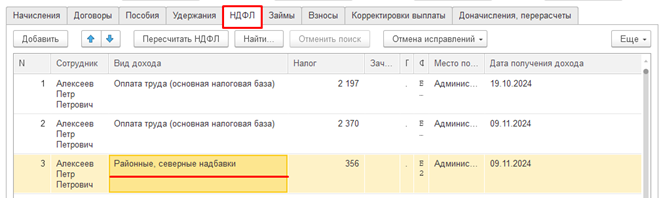
В связи с чем обнаружены следующие проблемы:
1. Расчет за первую половину месяца был сделан на предыдущем релизе и районный коэффициент не выделялся отдельно в учете НДФЛ. При окончательном расчете заработной платы РК выделен в отдельную категорию дохода, в связи с чем сумма аванса в учете НДФЛ зачитывается только на сумму дохода с кодом 2000 (оплата труда), а сумма РК в доходах уже не учитывается. В итоге в выплатных документах удержанный НДФЛ встает на меньшую сумму.
2. В справке о доходах (2-НДФЛ) за 2024 год доход за текущий месяц раздвоился по разным кодам.
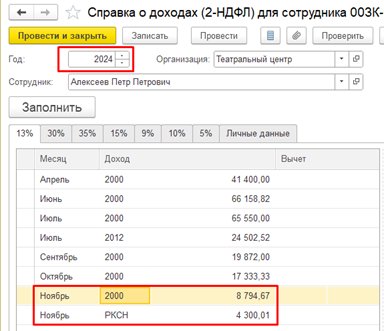
Как исправить ситуацию?
автор Петрова Е.
Ответ: Согласно Федеральному закону от 12.07.2024 № 176-ФЗ, с 2025 года планируется внедрение прогрессивной шкалы налогообложения доходов физических лиц, состоящей из пяти ступеней.
Эта реформа не коснётся процентных надбавок, связанных с работой в районах Крайнего Севера и приравненных к ним местностях. Для северных надбавок сохранится прежний порядок налогообложения: 13 % и 15 % (с суммы дохода, превышающей 5 миллионов рублей).
В связи с этими изменениями в релизе 3.1.31.32 конфигураций 1С:ЗУП/ 1С:ЗГУ добавлены новые категории дохода НДФЛ "Районные, северные надбавки" и коды дохода: РКСН.
По мнению разработчиков фирмы 1С, новые категории и коды доходов в учете 2024 года должны соответствовать оплате труда и в отчетности по НДФЛ учитываться с кодом дохода 2000.
Но в процессе эксплуатации выявлены некоторые проблемы, в том числе перечисленные выше.
Для исправления возникших ошибок в учете НДФЛ предлагаем пользователям временно вернуть в начислении «Районный коэффициент» (меню Настройка - Начисления) код дохода НДФЛ «2000» и вид дохода «Оплата труда (основная налоговая база)» (закладка Налоги, взносы, бухучет) и перезаполнить документы по начислениям и выплатам текущего месяца.
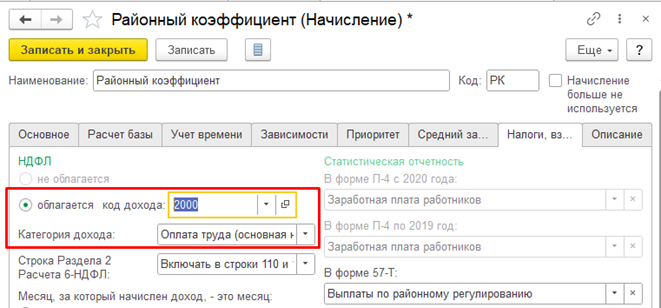
Важно!!! Перед начислением доходов следующего месяца или будущего года необходимо в «Районном коэффициенте» вернуть обратно вид дохода "РКСН" и категорию дохода «Районные, северные надбавки»!!
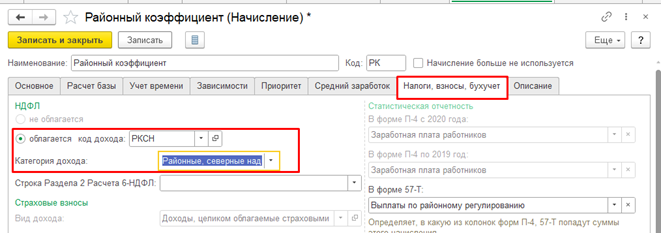
Сотрудница вышла из декретного отпуска. Просит для расчета больничных учитывать другие расчетные периоды. Можно ли в 1С:ЗУП/ 1С:ЗГУ автоматически сформировать заявление о замене лет расчетного периода для больничного и отпуска по уходу?
автор Петрова Е.
Да, в программах 1С:ЗУП/ 1С:ЗГУ есть возможность создать и распечатать Заявление о замене календарных лет в расчетном периоде для больничного листа (Приказ СФР от 22.04.2024 № 643). Это понадобится для тех сотрудников, которые имеют право на замену лет, например, вернувшиеся из декретного отпуска в течение двух последних лет.
Форму заявления можно распечатать из документов Больничный лист (Кадры или Зарплата – Больничные листы) или Отпуск по уходу за ребенком (Кадры или Зарплата – Отпуска по уходу и возвраты из отпуска), в которых заменены рабочие годы.
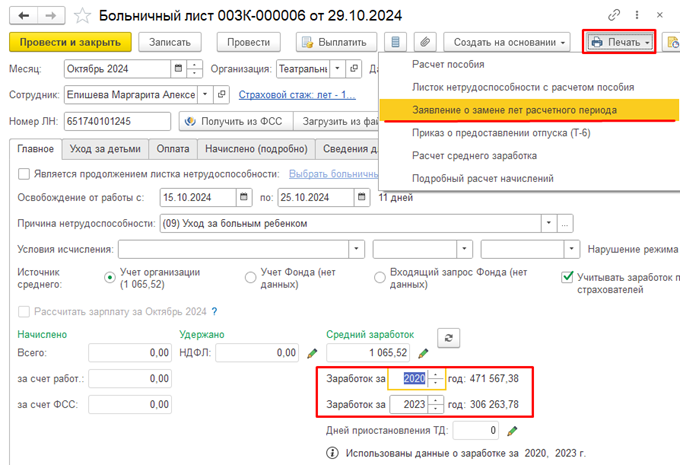
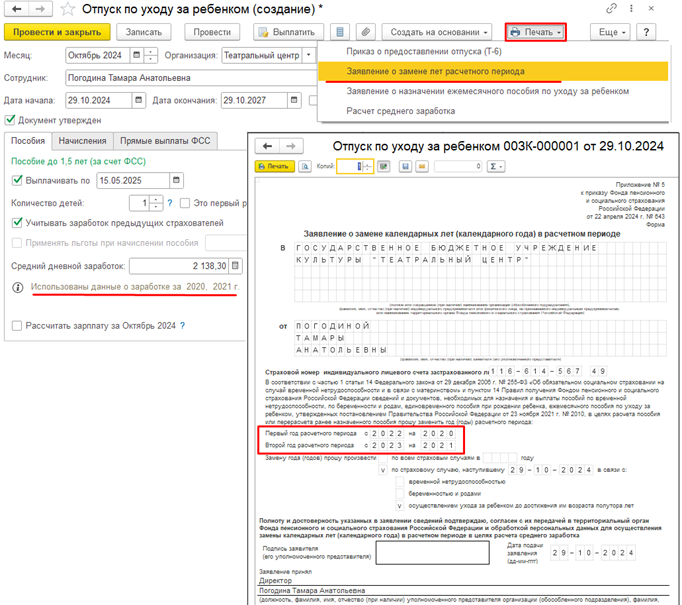
Ввели новый регистрационный номер страхователя в поле Регистрационный номер в ФСС в карточке организации. После этого перестал работать обмен СЭДО. Почему?
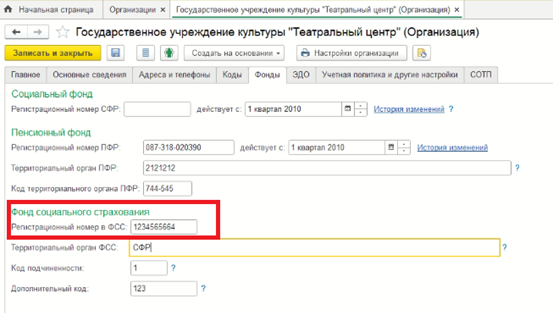
автор Ушакова Н.
Обмен по СЭДО работать не будет, если заполнить в карточке организации поле Регистрационный номер в ФСС. Это поле предназначено для старого регистрационного номера, который действует до 1 ноября 2024.
Для нового регистрационного номера страхователя в карточке организации предусмотрено отдельное поле Регистрационный номер СФР.
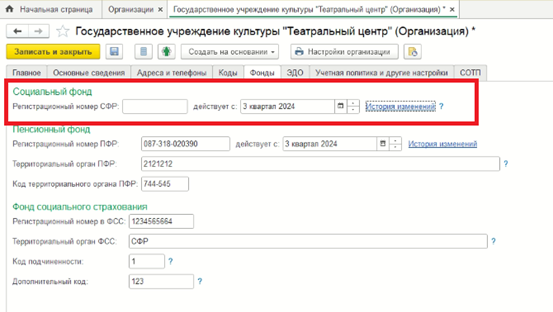
Это поле уже есть в программе, но может быть спрятано. Для релизов ЗУП/ ЗГУ 3.1.30.57 / 3.1.31.13 разработчики выпустили патч EF_70094514, который включает отображение полей для ввода рег.номера СФР в новом формате.
В релизах ЗУП/ЗГУ 3.1.30.81 / 3.1.31.32 отображение поля с регистрационным номером СФР уже включено в обновление самих программ.
Обратите внимание: отчетность в СФР за 9 месяцев 2024 года организации сдают со старым номером.
При отправке «Ответа на запрос СФР» на перерасчет пособия приходит протокол с ошибкой:
- ERR_PR_1029: Значение поля benefitNApprove.assignmentParams.paymentMethod недопустимо для редактирования
- ERR_PR_1029: Значение поля benefitNApprove.calculationData.years.sumType недопустимо для редактирования
В чем причина?
Ответ: К сожалению, это программные ошибки. Они приводят к тому, что xml-файл выгрузки Ответа на запрос СФР (Кадры – Пособия) формируется неправильно.
Дело в том, что в файле Входящего запроса СФР на перерасчет пособия нет реквизита для вида суммы заработка (поле sumType) и блока с параметрами назначения пособия (блок assignmentParams). А при формировании Ответа на запрос в 1С эти сведения выгружаются в файл и не стыкуются с данными Входящего запроса, поэтому фонд и присылает отрицательный протокол.
Для устранения этих ошибок в релизах 1С ЗУП/1С ЗГУ 3.1.30.57 / 3.1.31.13 нужно установить патчи (исправления):
- EF_60017704 - для исправления ошибки с заполнением блока assignmentParams
- EF_60017830 – для исправления ошибки с заполнением поля sumType

После того, как патчи будут установлены, необходимо перезапустить программу, сформировать и отправить новый Ответ на запрос СФР.
Для более поздних версий ЗУП /ЗГУ 3.1.30.81 / 3.1.31.32 этот патч не требуется, т.к. исправление уже включено в обновление программы.
Рекомендуем включить автоматическую загрузку патчей! Для этого в настройках сервиса Интернет-поддержка (Администрирование – Интернет-поддержка и сервисы) в разделе Обновление версии программы нужно установить флажок Загружать и устанавливать исправления (патчи) автоматически.
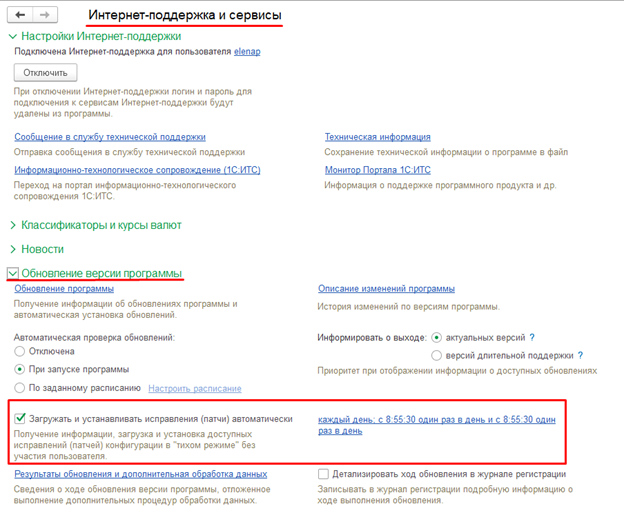
Проверить установленные патчи можно в разделе Администрирование – Обслуживание – Обновление приложения – Установленные исправления (патчи)
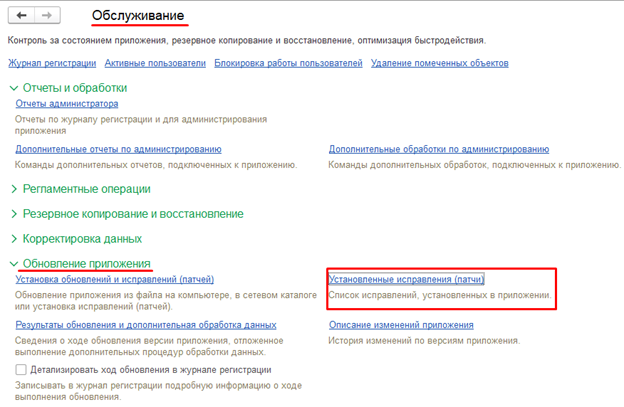
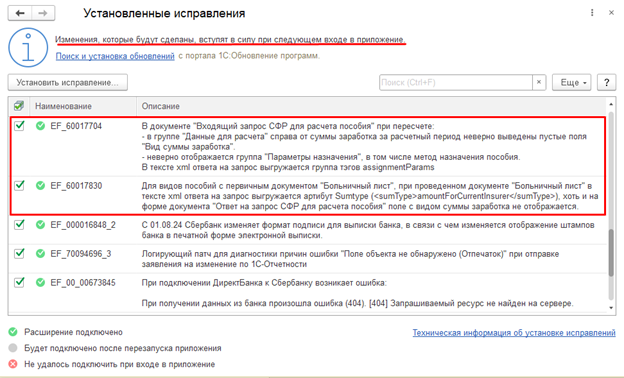
При попытке ввести корректировку отработанного времени в Табеле учета рабочего времени появляется ошибка: «Вид времени Выходные дни не совпадает с плановыми данными Явка». В чем причина?
автор Куликова В.
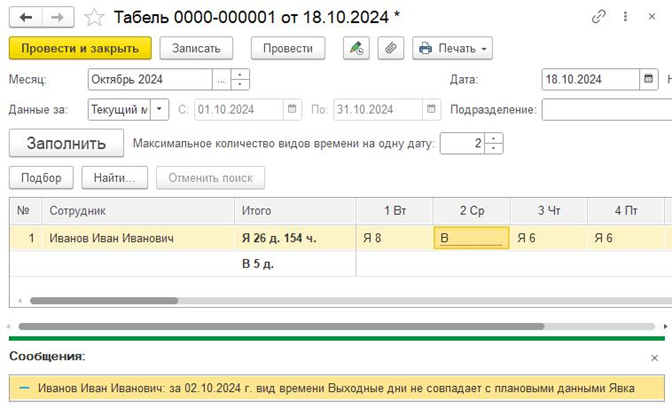
При определенных настройках программа проверяет соответствие введенного Табеля учета рабочего времени и выходных дней, указанных в графике сотрудника.
Чтобы программа не проверяла соответствие табеля и графика работы сотрудника, необходимо в настройках расчета зарплаты снять флажок Проверять соответствие фактического времени плановому (Настройка – Расчет зарплаты):
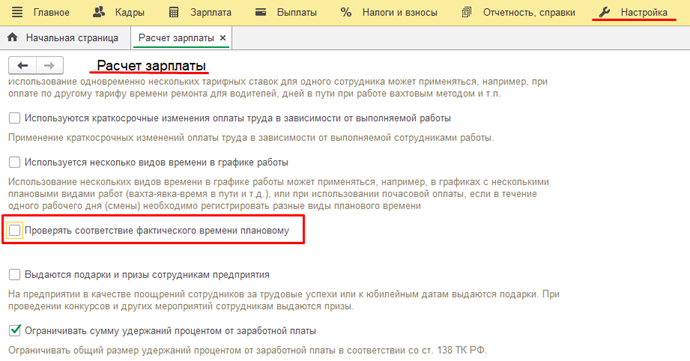
Почему в ответе на запрос СФР, если выбрать способ выплаты «Почтовым переводом» не проставляется идентификатор адреса и при проведении выходит ошибка, что идентификатор ФИАС не заполнен?
автор Ушакова Н.
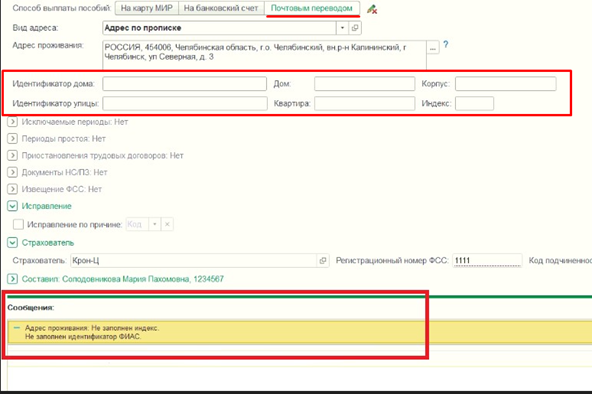
Если классификатор ФИАС (ГАР) обновлён и в карточке сотрудника адреса заполнены корректно, то поможет перенастройка способа прямых выплат в карточке сотрудника.
В справочнике «Сотрудники» откройте карточку сотрудника и перейдите на закладку «Прямые выплаты ФСС».
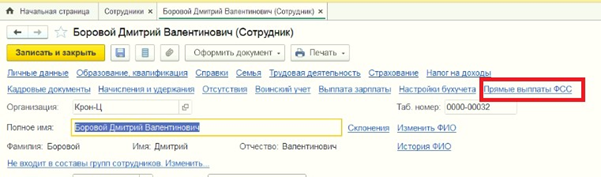
Установите способ выплаты «Почтовым переводом» и укажите адрес доставки.
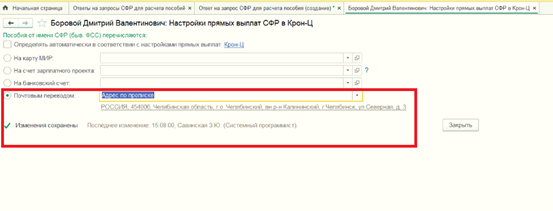
После этого создайте новый «Ответ на запрос». Идентификатор адреса заполнится автоматически.
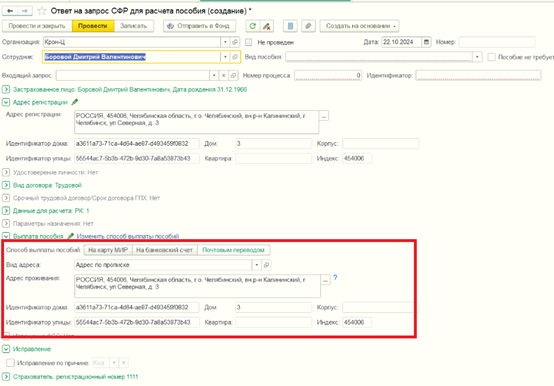
Пришел входящий запрос от СФР для расчета единовременного пособия при рождении ребенка по сотруднику, который работает по срочному трудовому договору. Точная дата окончания в трудовом договоре не прописана.
автор Ушакова Н.
При попытке отправить ответ на запрос выходит ошибка:
ERR_PR_1007: При указании срочного трудового договора необходимо заполнить условия исчисления: код 46.
Но этой строки «условий начисления» в форме нет. Подскажите, как оформлять документы по сотрудникам, работающим по срочному трудовому договору?
Ответ: Код 46 предназначен для сотрудников, с кем заключен трудовой договор на срок менее 6 месяцев. В случае если дата окончания срочного договора пока неизвестна, разработчики фирмы 1С рекомендуют не указывать код 46, а очистить дату начала действия договора в разделе «Срочный трудовой договор».
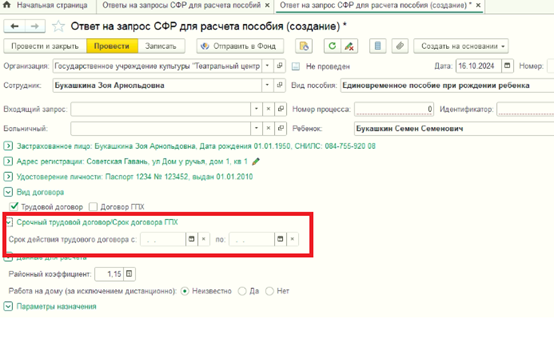
Как увидеть идентификатор (UUID) кадрового мероприятия в подразделе 1.1 Раздела 1 формы ЕФС-1 в программах 1С ЗУП/1С ЗГУ?
В программах 1С при формировании подраздела 1.1 Раздела 1 формы ЕФС-1 каждому кадровому мероприятию сотрудника присваивается уникальный идентификатор (UUID), состоящий из букв и цифр.
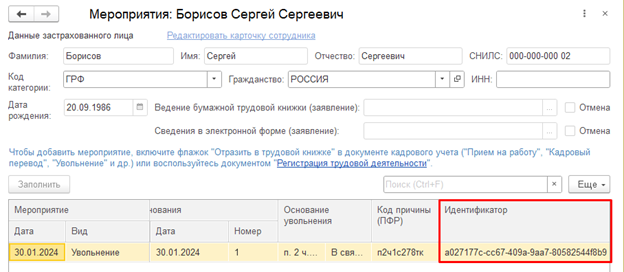
По умолчанию столбец с идентификатором в формах документов скрыт. Для отображения кода UUID необходимо открыть мероприятия работника с помощью двойного нажатия на выбранную строку в таблице документа Сведениях о трудовой деятельности, ЕФС-1 подраздел 1.1 (раздел Кадры - Электронные трудовые книжки).
В окне мероприятия в меню по кнопке Еще нужно выбрать команду Изменить форму.
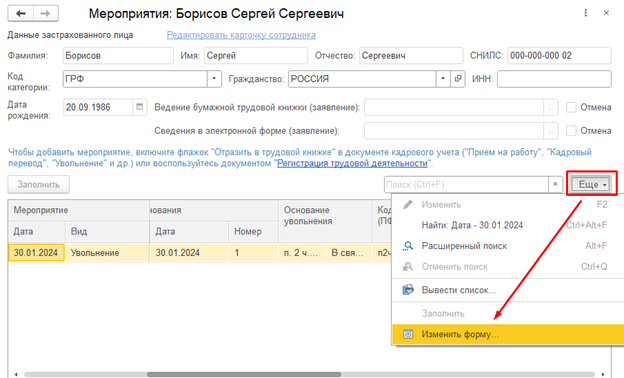
В появившемся окне Настройка формы в правом окне Элементы формы следует установить флаг напротив элемента Идентификатор (подгруппа Мероприятия).
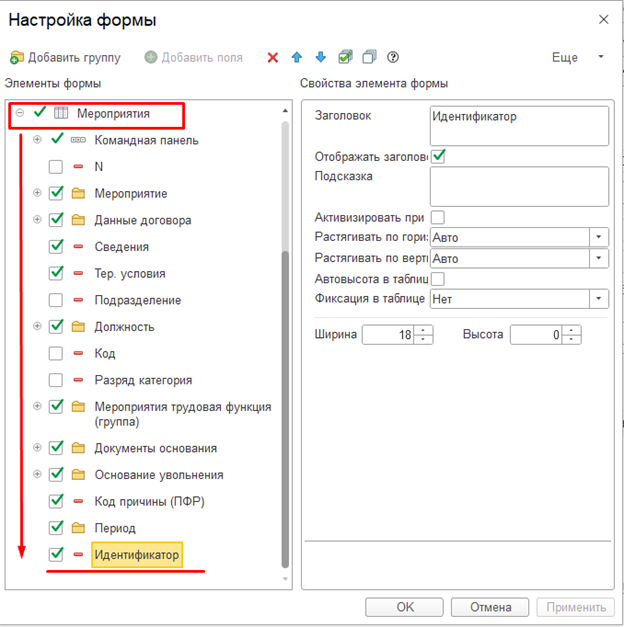
После применения настройки в таблице мероприятий появится столбец с идентификатором (UUID).

Идентификатор отображается в электронном файле, передаваемого в СФР с помощью сервиса 1С:Отчтетность. В дальнейшем UUID используется фондом для сопоставления данных по застрахованному лицу.
Посмотреть код UUID можно в передаваемом файле по кнопке Открыть файл
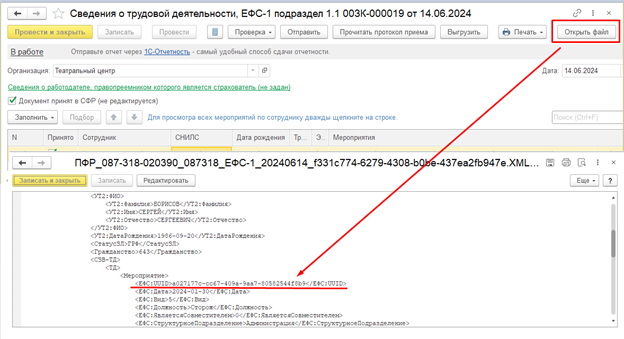
В документах Отражение удержанного НДФЛ в бухучете строки выводятся с разбивкой по дате удержания. Где можно увидеть итоговые суммы налога НДФЛ по срокам перечисления, ИФНС и КБК?
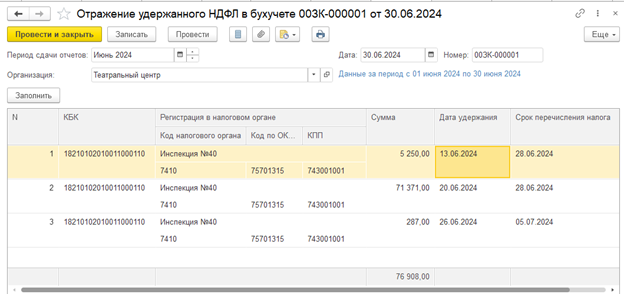
В программах 1С:ЗУП/1С:ЗГУ, начиная с версий 3.1.27.129 / 3.1.28.35, добавлен специальный отчет Сведения для отражения удержанного НДФЛ в бухучете.
В отчете формируются итоговые суммы НДФЛ, собранные по документам Отражение удержанного НДФЛ в бухучете за период, с разбивкой по КБК, регистрации в ИФНС и сроку перечисления:
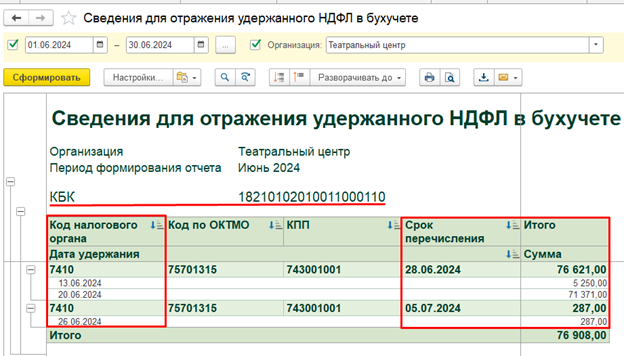
Отчет можно найти на панели раздела Зарплата – Данные для отражения удержанного НДФЛ в бухучете.
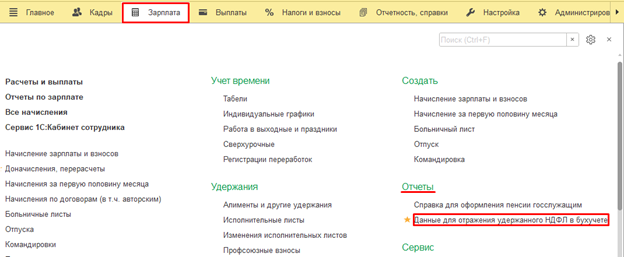
Либо в Отчетах по зарплате (Зарплата – Отчеты по зарплате - Бухучет).
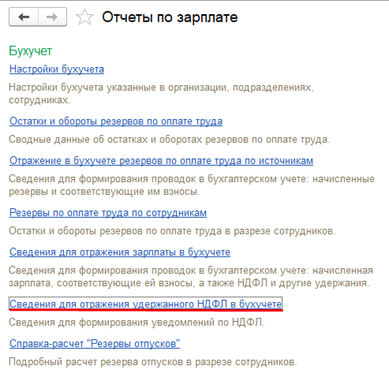
В ноябре 2023 года произошло объединение ИФНС. Отчет 6-НДФЛ теперь формируется по разным кодам ИФНС. Как объединить 6-НДФЛ в один отчет?
Если при реорганизации ФНС происходит смена только кода инспекции и ее названия, то в этом случае необходимо в регистрационных данных прежней ИФНС поменять код ИФНС и название.
Вы вероятнее всего добавили новые регистрационные данные, поэтому отчет 6-НДФЛ разделился по разным кодам.
Для исправления ситуации необходимо:
1. Сделать архивную копию базы данных.
2. Открыть регистрационные данные организации в карточке организации (меню Настройка – Предприятие – Организации (либо Реквизиты организации)) по ссылке Изменить данные регистрации.
В открывшейся форме перейдите по ссылке История изменения регистрации и удалить строку с новой регистрацией с ноября 2023 г.:

3. В прежней регистрации изменить код и название ИФНС. Остальные реквизиты оставить без изменения:

4. Далее необходимо перепровести все документы начислений за ноябрь 2023, в которых был начислен доход с новой регистрацией ФНС.
5. Далее следует во всех документах выплат Ведомость… за Ноябрь воспользоваться командой Обновить налог по каждому сотруднику, чтобы в колонке НДФЛ к перечислению заполнился НДФЛ с измененной Регистрацией в налоговом органе, и перепровести документы.

После этих действий можно будет сформировать единый отчет 6-НДФЛ.
Отправили в СФР запрос о заработке сотрудника. В полученном ответе есть только суммы, но нет количества отработанных дней в расчетном периоде. Почему? Это ошибка 1С?
Это не ошибка программ 1С. Такое поле не предусмотрено в спецификации СФР. Соответственно, сам фонд СФР не отправляет эти данные в ответе на запрос.
Обратите внимание! Информация из документа Средний заработок по данным СФР (СЭДО) не учитывается автоматически при расчете пособия в Больничном листе. Чтобы включить заработок по данным фонда в расчет среднего, необходимо создать документ Справка для расчета пособий (входящая) (раздел Зарплата – См. также – Справки для расчета пособий).
Доработка функционала по автоматическому учету сведений фонда в расчете среднего заработка при начислении пособия по нетрудоспособности запланирована в будущих версиях программы.
Как в программе отразить НДФЛ с дохода в виде процентов по займу, предоставленного сотрудником учреждению?
Поступление денежных средств (займа) на расчетный счет организации, начисление процентов, НДФЛ с суммы процентов и его перечисление, выплата процентов (как и основного долга) сотруднику производится в бухгалтерской программе.
В программе "1С:Зарплата и кадры государственного учреждения 8" (ред. 3) доход в виде процентов по займу, предоставленного физическим лицом организации, отражается только для отражения в отчетности по НДФЛ.
Для регистрации такого дохода предназначен документ Операция учета НДФЛ (раздел Налоги и взносы – Операции учета НДФЛ). По зарегистрированным суммам этим документом не образуется задолженность организации перед получателями доходов, т.е. они не учитываются ни при заполнении ведомостей на выплату зарплаты, ни при формировании аналитических отчетов по зарплате, ни при формировании данных для отражения зарплаты в бухгалтерском учете.
На закладке Доходы в табличной части регистрируется сумма полученного дохода. Необходимо указать:
- в колонке Дата получения дохода – дату получения дохода, когда была перечислена сумма процентов по займу;
- в колонке Код дохода – код дохода 1011 "Проценты, включая дисконт, полученный по долговому обязательству любого вида (за исключением доходов с кодами 1110, 2800 и 3020);
- в колонке Вид дохода – Прочие доходы;
- в колонке Сумма дохода – рассчитанная сумма процентов по займу.
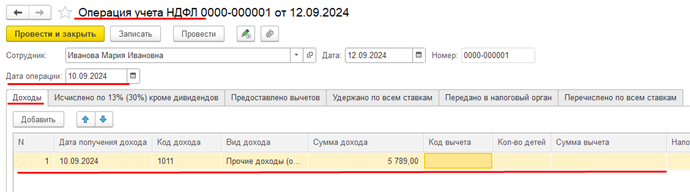
На закладке Исчислено по 13% (30%) кроме дивидендов в табличной части регистрируется сумма исчисленного налога. Организация, которая получила заем от физического лица и выплачивает ему проценты, обязана исчислить, удержать и уплатить НДФЛ с суммы такого дохода (п. 1, 2 ст. 226 НК РФ). Для этого необходимо указать:
- в колонке Дата получения дохода – дату получения дохода;
- в колонке Вид дохода – Прочие доходы;
- в колонке Сумма – сумму исчисленного налога с дохода. Сотрудник является резидентом. Исчисление НДФЛ производится по ставке 13% (ст. 224 НК РФ).
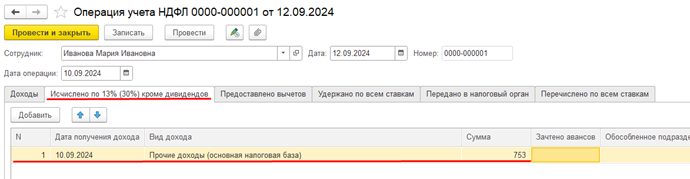
На закладке Удержано по всем ставкам в табличной части регистрируется сумма удержанного налога. Для этого необходимо указать:
в колонке Дата получения дохода – дату получения дохода. Налоговые агенты обязаны удержать начисленную сумму налога непосредственно из доходов налогоплательщика при их фактической выплате (п. 4 ст. 226 НК РФ). Если доход в виде процентов по займу получен в денежной форме, то дата его фактического получения определяется как день выплаты процентов (пп. 1 п. 1 ст. 223 НК РФ).
- в колонке Ставка налогообложения – 13% (для нерезидента – 30%);
- в колонке Ставка – ставку удержанного налога, в примере – 13%;
- в колонке Сумма – сумму удержанного налога с дохода;
- в колонке Срок перечисления – Не позднее следующего за выплатой дохода дня (для прочих доходов) (п. 6 ст. 226 НК РФ);
- в колонке Код дохода – код дохода 1011;
- в колонке Вид дохода – Прочие доходы.
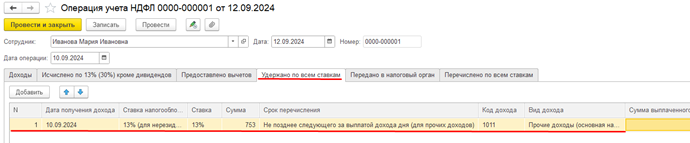
После того как НДФЛ будет уплачен в бюджет (платежное поручение создается в бухгалтерской программе), этот факт необходимо отразить в программе с помощью документа Перечисление НДФЛ в бюджет (раздел Налоги и взносы – Все документы перечисления в бюджет НДФЛ)
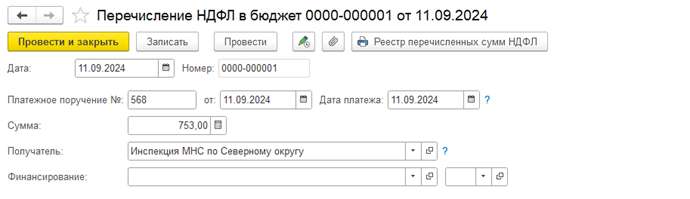
Как в программах 1с ЗУП и ЗГУ в заявлении о возмещении выплат родителям детей-инвалидов автоматически заполнить сведения об инвалидности?
Чтобы сведения об инвалидности ребенка автоматически попадали в Заявление о возмещении выплат родителям детей-инвалидов, нужно: зайти в справочник Физические лица и добавить ребенка в справочник физические лица. Затем нужно внести по нему сведения об инвалидности нажав на ссылку Страхование.
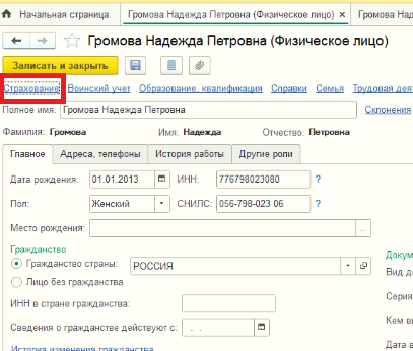
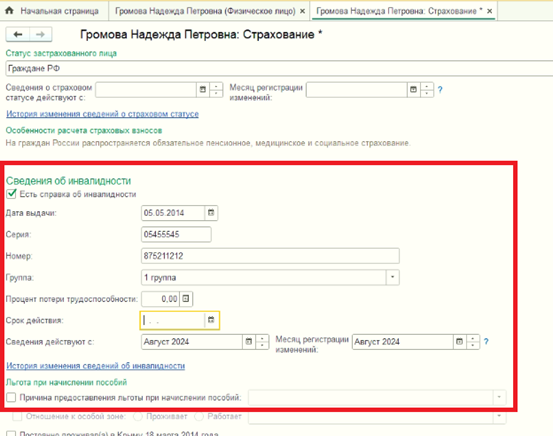
При заполнении Заявления о возмещении программа «найдет» ребенка из справочника Физические лица и автоматически заполнит данные справки по СНИЛС.
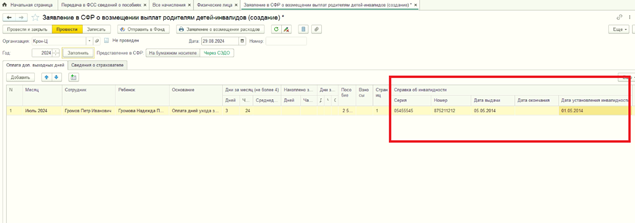
В 2024 году нужно скорректировать мероприятие трудовой деятельности за 2022 год. СФР требуется корректировать мероприятия до 2023 по старой форме СЗВ-ТД, но в 1С:ЗУП3 (1С:ЗГУ3) корректировка мероприятия формируется по новой форме ЕФС-1.
Как в программах 1С заполнить корректирующий отчет СЗВ-ТД по старой форме?
Корректирующие сведения нужно подавать по той форме, по которой сдавали изначально. В 1С:ЗУП3/1С:ЗГУ3 формат выгрузки документа Сведения о трудовой деятельности ЕФС-1 подраздел 1.1 (ранее назывался Сведения о трудовой деятельности, СЗВ-ТД) зависит от даты в шапке документа.
- Если дата документа <= 31.12.2022 выгружается в формате СЗВ-ТД.
- Если дата документа >= 01.01.2023 выгружается в формате ЕФС-1.
Для регистрации изменений кадровых мероприятий до 2023 года в 1С:ЗУП3/1С:ЗГУ3
- Введите корректировку мероприятия документом Регистрация трудовой деятельности (меню Кадры – См. также – Электронные трудовые книжки – создать Регистрация трудовой деятельности (см. подробнее https://www.mikos.ru/services/service/kak-podat-korrektirovochnyy-otchet-szv-td-/ или https://www.mikos.ru/services/service/kak-podat-korrektirovochnyy-otchet-szv-td-v-zarplata-i-kadry-gosuchrezhdeniy/)) с датой отмены равной 31.12.2022 :
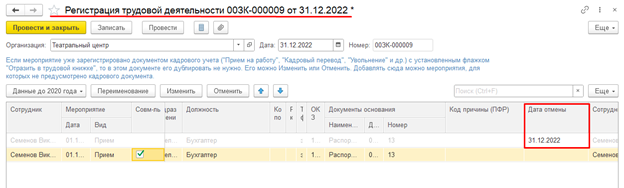
- Заполните документ Сведения о трудовой деятельности ЕФС-1 подраздел 1.1 (Кадры – См. также – Электронные трудовые книжки – создать Сведения о трудовой деятельности ЕФС-1 подраздел 1.1) датой 31.12.2022:
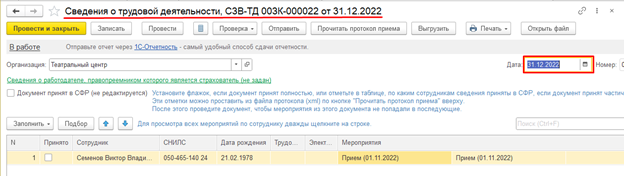
В таком случае выгружаемый файл будет представлен в формате СЗВ-ТД:
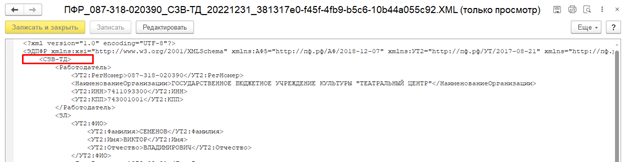
Перед отправкой файла даты от 31.12.2022 можно скорректировать на текущие непосредственно в файле выгрузки. Для этого в проведенном документе Сведения о трудовой деятельности ЕФС-1 подраздел 1.1 нажмите Открыть файл и затем Редактировать.
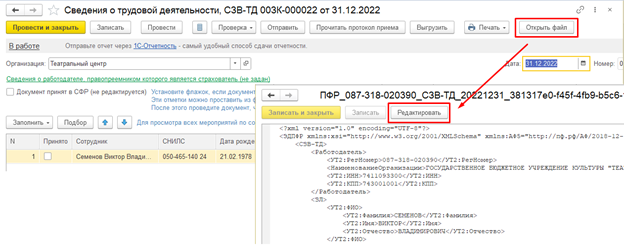
Введите фактическую дату подачи мероприятия в следующих тегах:
- <ДатаОтмены>
- <ДатаЗаполнения>
- <АФ5:ДатаВремя>
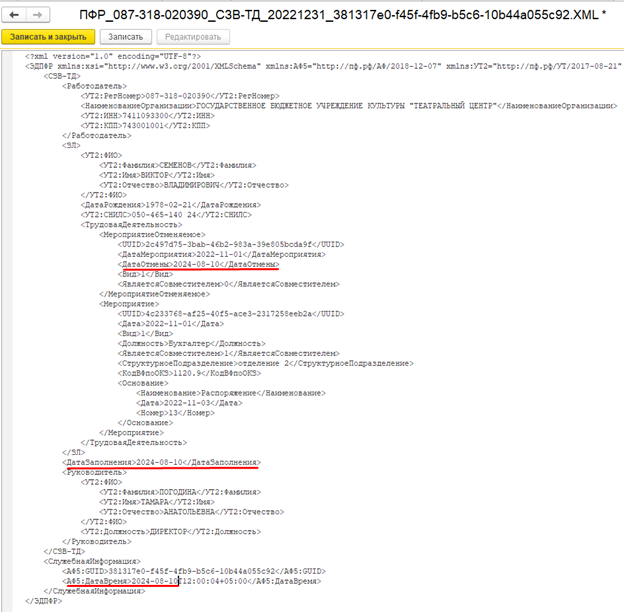
Нажмите Записать и закрыть.
Далее нужно отправить файл в СФР через 1С-Отчетность или выгрузить файл для отправки через стороннюю программу. Файл будет отправлен/выгружен с учетом ручных корректировок.
Важно: после ручной корректировки документ нельзя перепроводить, иначе ручные корректировки «потеряются».
Сотрудник написал заявление, чтобы его зарплату выплачивали третьему лицу (жене/мужу). Как это оформить в 1С ЗУП?
Штатным способом сделать это в программе 1С ЗУП нет возможности. Все взаиморасчеты с третьими лицами необходимо оформлять в бухгалтерской программе.
В программе 1С ЗУП нужно создать отдельную «техническую» ведомость на выплату зарплаты, по которой закроются взаиморасчеты с сотрудником и удержится НДФЛ.
Для этого в карточке сотрудника (раздел Кадры – Сотрудники – Выплата зарплаты) нужно выбрать способ выплаты зарплаты Перечислением на счет в банке с вводом и выбором банковского счета контрагента.
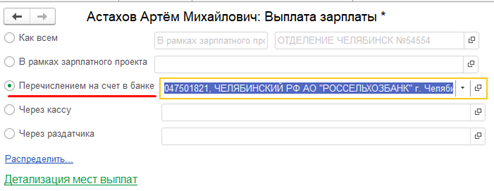
После этого выплата зарплаты сотруднику будет производиться отдельным документом Ведомость на счета (раздел Выплаты – Ведомости на счета).
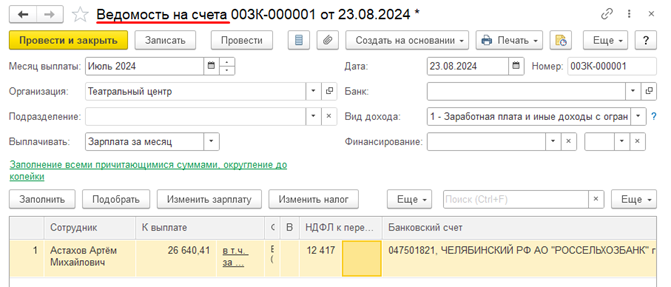
Созданная ведомость не отправляется в банк. Фактическая выплата третьему лицу отражается в бухгалтерской программе, например, Платежным поручением на имя третьего лица с видом операции Прочие расчеты с контрагентами.
Также в бухгалтерской программе, например, в 1С БП ред.3, с помощью документа Операции следует вручную перенести задолженность по сотруднику со счета 70 на счет 76.09 (Дт 70 – Кт 76.09).
На рабочем столе отсутствуют журналы документов «Начисление за первую половину месяца» и «Доначисление, перерасчет». Как вывести на рабочий стол скрытые в интерфейсе документы?
В 1С ЗУП/1С ЗГУ есть ряд документов, которые не выведены на рабочий стол по умолчанию. Но в программах есть возможность включить отображение скрытых документов у пользователей, кому документ доступен по правам.
Так, для добавления скрытых журналов документов «Начисление за первую половину месяца» и «Доначисление, перерасчет» необходимо в разделе Зарплата нажать на кнопку Настройки (шестеренка ![]() в правом верхнем углу рабочего стола рядом с полем Поиск) и выбрать пункт Настройка навигации:
в правом верхнем углу рабочего стола рядом с полем Поиск) и выбрать пункт Настройка навигации:
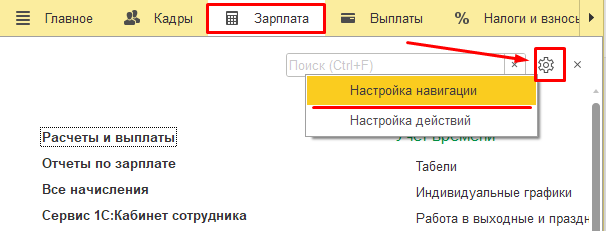
В открывшемся окне Настройка панели навигации в правой части Доступные команды раскрыть группу Обычное, найти недостающие документы, поочередно выделить их и по кнопке Добавить перенести в левую часть Выбранные команды.
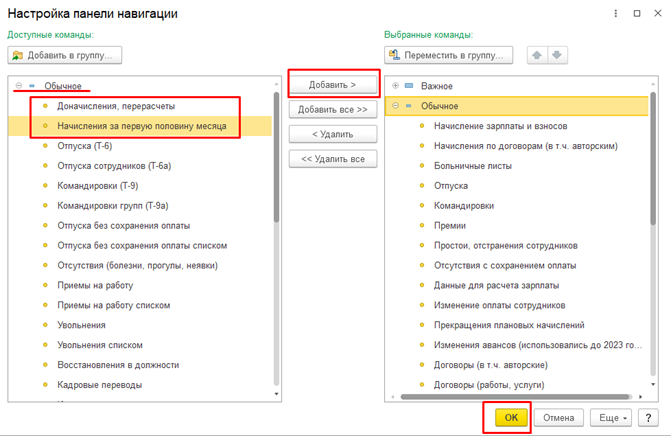
После переноса нажмите на кнопку Ок.
Теперь документы будут отображаться на рабочем столе
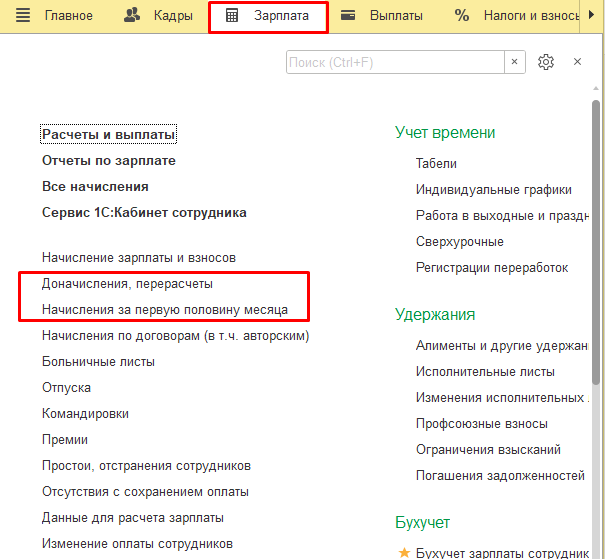
Подобным способом можно вывести другие скрытые документы и справочники в нужных разделах учета.
Обязательно ли вводить документ «Табель» в программах 1С:ЗУП3/1С:ЗГУ3?
автор Петрова Е.
Нет, не обязательно.
В программах 1С:ЗУП3 / 1С:ЗГУ3 учет рабочего времени ведется методом отклонений. Норма рабочего времени определяется по данным графиков работы сотрудников и индивидуальных графиков. На фактически отработанное время влияют документы учета неявок (больничные, отпуска, командировки и т.п.) и сверхурочной работы.
Документ «Табель» используется для корректировки отработанного времени при необходимости, когда другим способом это сделать не получается.
Табель имеет приоритет перед другими документами учета фактически отработанного времени (Отпуск, Больничный лист и др.). Поэтому, если введен табель, а после этого вносятся изменения в данные учета времени для расчета заработной платы, то следует документ «Табель» переформировать, иначе заработная плата может быть рассчитана по неверным данным. Документ следует вводить до окончательного расчета заработной платы, иначе проведение Табеля вызовет необходимость перерасчета «Начисления заработной платы» за месяц.
Многие пользователи создают документ «Табель» только для вывода соответствующей печатной формы. Это не обязательно делать, т.к. для формирования печатной формы Т-13 (или ф. 0504421) достаточно использовать отчет «Табель учета рабочего времени» (Зарплата – Отчеты по зарплате). Отчет формируется по данным начисленной зарплаты за любой период. Наличие документа «Табель» не требуется.
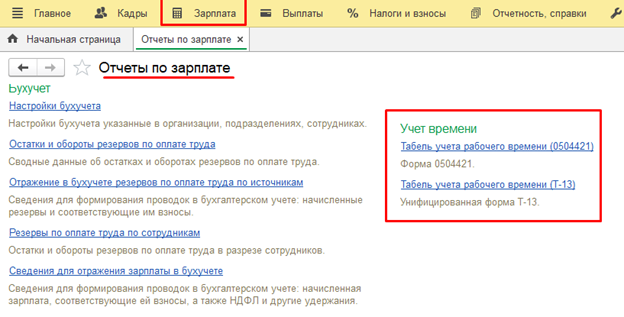
Обратите внимание: если требуется пересчитать зарплату за прошлый период после исправления данных в учете рабочего времени, то перед перерасчетом необходимо исправление документа «Табель» при его наличии.
Сервис 1С-Отчетность у нас не подключен. Можно ли выгрузить из 1С документы СЭДО для загрузки в другую систему?
В программах 1С не реализована типовая выгрузка документов СЭДО в файл.
Есть обходной путь — создать файл из системы сообщений в техподдержку 1С. При формировании сообщения к нему автоматически прикрепляется файл выгрузки, который затем можно сохранить на компьютер и загрузить в стороннюю программу сдачи отчетности.
Важно! Воспользоваться этим способом получится только при наличии договора на 1С ИТС. Если подписки нет, сообщение с вложенным файлом сформировано не будет.
Рассмотрим данный способ выгрузки на примере документа Сведения о застрахованном лице (Кадры — Пособия). Из проведенного документа Сведения о застрахованном лице создадим сообщение в техподдержку 1С по команде Еще – Вопрос в поддержку.
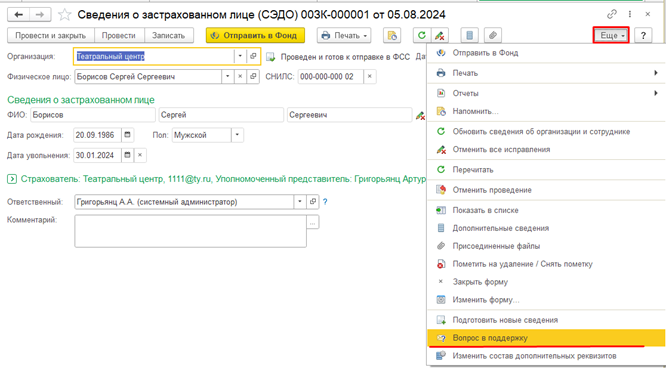
Важно! Перед созданием сообщения в техподдержку документ нужно провести. В противном случае xml-файл не сформируется.
При формировании сообщения в техподдержку возможно будут запрошены регистрационные данные на портале 1С. После авторизации на сайте 1С ИТС откроется окно с сообщением в техподдержку. Файл выгрузки Сведений о застрахованном лице в формате xml будет указан в списке вложений.
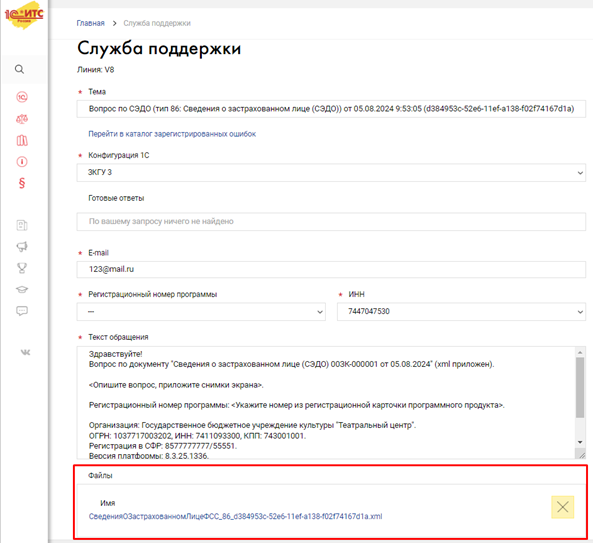
Для сохранения файла на компьютер нажмите правой кнопки мыши и выберете команду Сохранить ссылку как.
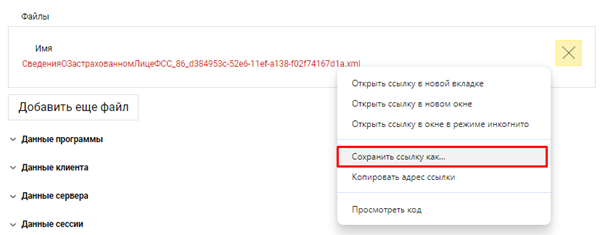
Сохраненный файл можно загрузить в сторонние программы сдачи отчетности. Сообщение отправлять в техподдержку 1С не нужно.
Что делать в программах 1С:ЗУП / 1С:ЗГУ в случае если зарплата была отправлена на счет сотруднику, но она не была зачислена по какой-либо причине?
в программах 1С:ЗУП / 1С:ЗГУ для возврата сумм, выплата которых не произошла по какой-либо причине при выплате через банк, применяются:
- Документ Подтверждение зачисления зарплаты – автоматически регистрирует результат зачисления/незачисления, если используется двусторонний электронный обмен с банком.
- Документ Сведения о незачисленной зарплате – для ручной регистрации факта незачисления зарплаты, если электронный обмен не применяется или применяется в одностороннем порядке (только выгрузка в банк).
При проведении этих документов невыплаченные суммы сторнируются в регистрах взаиморасчетов с сотрудниками, как если бы выплаты не было.
Документ Сведения о незачисленной зарплате (раздел Выплаты – Сведения о незачисленной зарплате):
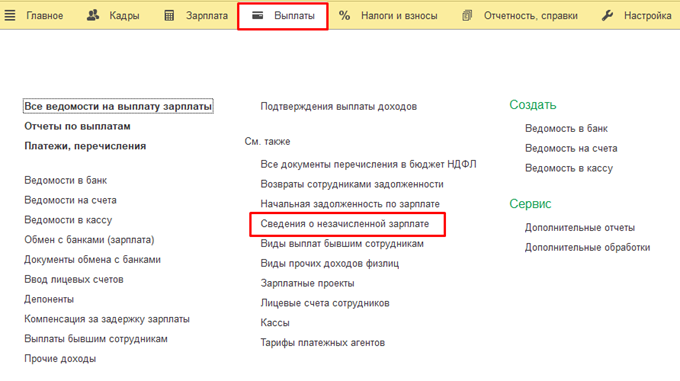
Также документ можно ввести из самой ведомости на выплату в разделе Выплата зарплаты:
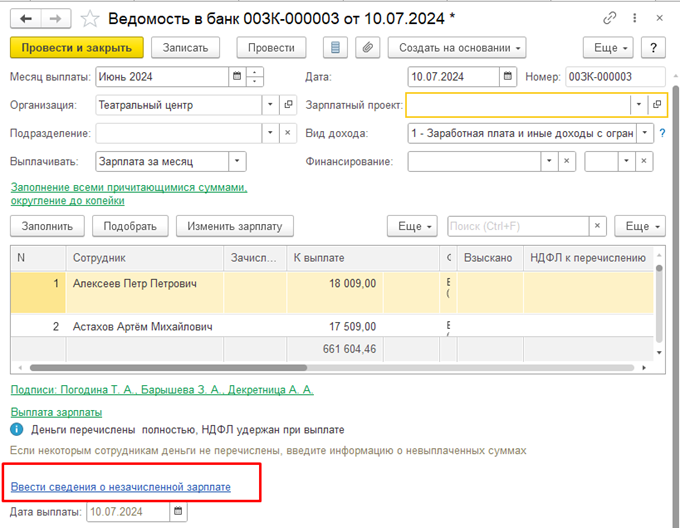
В документе Сведения о незачисленной зарплате укажите сотрудника, по которому не прошла выплата. Сумма не указывается, т.к. в программе считается, что если сумма по сотруднику не была зачислена, то она не была зачислена полностью.
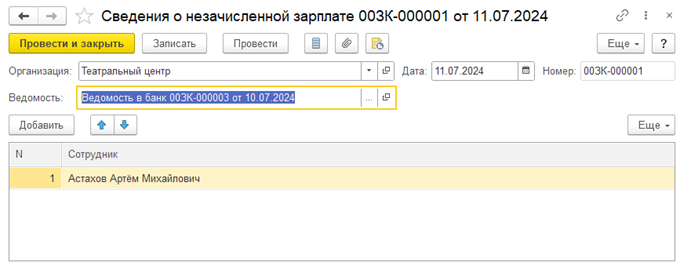
После проведения этого документа зарплата будет считаться невыплаченной, НДФЛ неудержанным. Для повторной выплаты необходимо создать новую ведомость.
Для повышения эффективности взаимодействия между сотрудниками и кадровой службой в системе '1С:ЗУП/1С:ЗГУ' предусмотрен сервис '1С:Кабинет сотрудника'.
Что делать, если по сотруднику появился излишне удержанный НДФЛ?
Корректный учет НДФЛ важен для автоматического заполнения отчета 6-НДФЛ. Проверить верность отражения сумм дохода и налога НДФЛ наиболее наглядно можно с помощью отчёта Подробный анализ НДФЛ по сотруднику (раздел Налоги и взносы – Отчеты по налогам и взносам). Данный отчёт позволяет увидеть сумму дохода, вычетов, исчисленный, удержанный НДФЛ помесячно в разрезе документов-оснований.
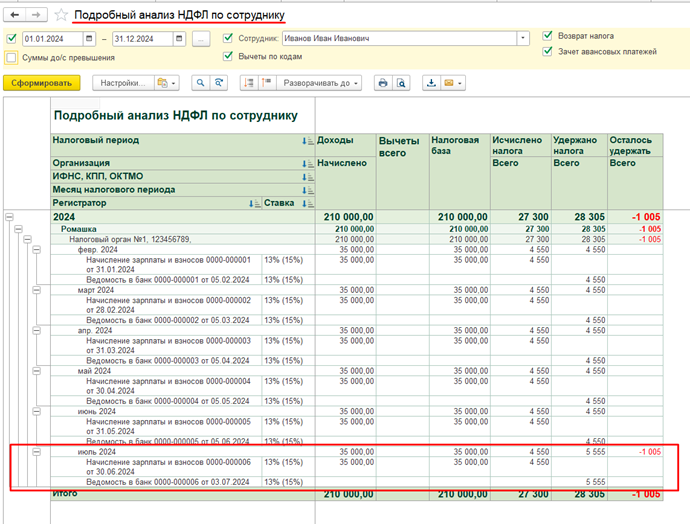
Удержанный НДФЛ всегда регистрируется документами выплат (Ведомость в банк, Ведомость в кассу). Если была допущена ошибка заполнения суммы налога в момент формирования документа выплаты, то в документе можно обновить данные по налогу (кнопка Обновить налог) и проверить правильность заполнения НДФЛ.
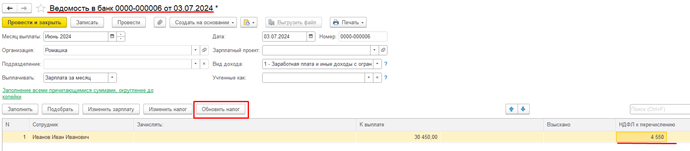
Если же с сотрудника действительно был удержан НДФЛ в большем объёме, то возможен автоматический зачет излишне удержанного налога при дальнейших выплатах, либо необходимо сформировать документы по возврату излишне удержанных сумм налога (Налоги и взносы – Возврат НДФЛ).
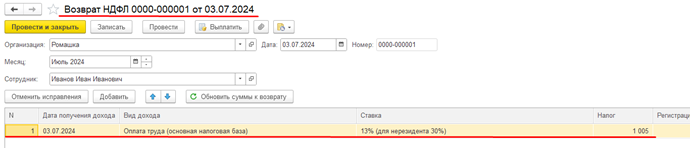
Сотрудник-совместитель уволился из компании, являющейся для него основным местом работы. Должен ли работодатель, у которого числится совместитель, оформлять его как основного сотрудника или договор с совместителем становится основным автоматически?
Как изменить вид занятости сотрудника в программах 1С:ЗУП 3.1 / 1С:ЗГУ 3.1?
Чтобы сотрудник, работавший по совместительству, стал основным, с ним необходимо заключить новый трудовой договор или доп. соглашение к имеющемуся.
Основные параметры соглашения (нового трудового договора):
- не должно упоминаться совместительство
- режим работы, оплата труда и другие условия должны быть прописаны так, чтобы они соответствовали основному месту работы. ( см Письмо Минтруда от 17.05.2024 N 14-6/ООГ-3039)
В программах 1С:ЗУП 3.1 / 1С:ЗГУ 3.1 перевод внешнего совместителя на основное место можно отразить по-разному, в зависимости от того, как оформлены документы:
Вариант 1. Если с совместителем расторгнут трудовой договор и заключается новый договор с ним, как с основным работником, то в программах 1С нужно ввести документы Увольнение по совместительству и Прием на работу как основного сотрудника.
Вариант 2. Если с совместителем заключается дополнительное соглашение к имеющемуся трудовому договору, такое событие нужно отразить документом Кадровый перевод (раздел Кадры – Приемы, переводы, увольнения). В документе установите флажок Изменить вид занятости и укажите Основное место работы. Также в документе можно отразить перевод на полную ставку и смену графика работы:
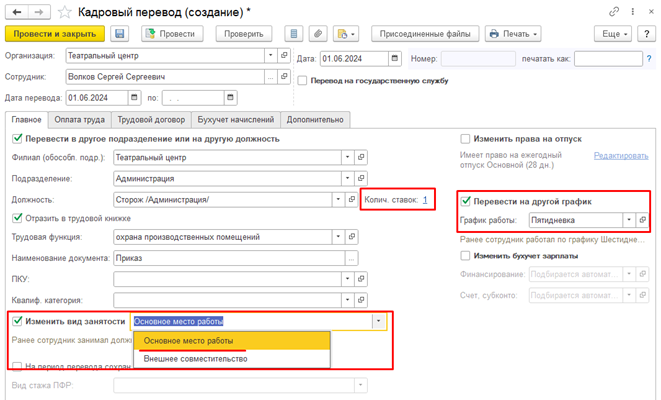
Отправили «Ответ на запрос СФР» на оплату больничного листа. Фонд его принял, пособие оплатил, а потом выявилась ошибка в расчетных данных.
Потребовалось создать новый ответ с признаком «Перерасчет», но СФР его не принимает, требует указать причину перерасчета:

Подскажите, где указывается причина перерасчета?
Ответ:
Причина перерасчета указывается в новом «Ответе на запрос СФР», созданном на основании «Входящего запроса СФР» с признаком «Перерасчет», в разделе «Исправление».
Устанавливаем флажок «Исправление» и выбираем причину перерасчета из списка:
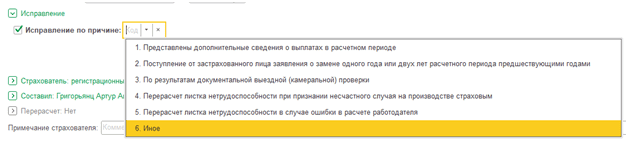
Здесь же можно ввести комментарий к перерасчету:
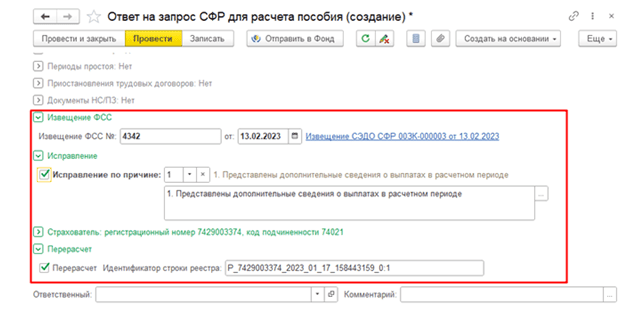
Напоминаем общий порядок действий в программах 1С, если СФР требует отправить уточненные сведения с признаком «Перерасчет»:
Когда Фонд выплачивает пособие, проактивный процесс завершается. Если позже понадобится уточнить какие-то расчетные данные, то для возобновления проактивного процесса СФР потребует направить 109 сообщение СЭДО (Информация о жизненных событиях) и новый реестр с признаком перерасчет с уточненной информацией.
Порядок действий в программах 1С будет следующий:
1. При необходимости исправляем первичный документ по назначению пособия – создаем документ-исправление Больничный лист, Отпуск по уходу за ребенком и пр.
2. Чтобы возобновить проактивный процесс (сообщение 109 СЭДО), нужно отправить в Фонд СФР Исходящее сообщение о страховом случае СФР (раздел Кадры – Пособия) с признаком перерасчета пособия и идентификатором исходного документа, которым передавали сведения о пособии. Обратите внимание! Для удобства Исходящее сообщение лучше создавать на основании Ответа на запрос СФР, по которому прошла первоначальная выплата пособия. Тогда признак перерасчета и идентификатор исходного документа заполнятся автоматически:
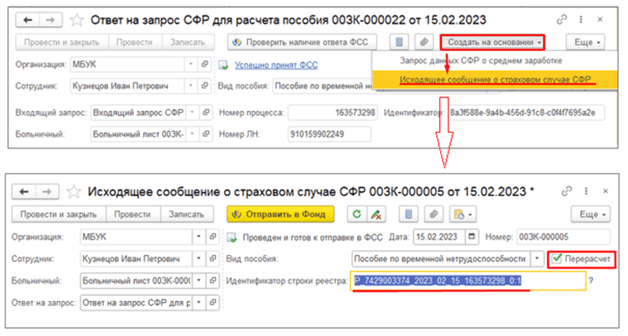
Отправляем Исходящее сообщение о страховом случае СФР в Фонд.
3. После принятия фондом Исходящего сообщения, от СФР поступит новый Входящий запрос СФР.
4. На основании Входящего запроса СФР создадим Ответ на запрос СФР. В нем должен стоять признак Перерасчет автоматически.
5. В новом Ответе на запрос нужно установить флажок Исправление и заполнить причину перерасчета, а также можно указать реквизиты Извещения СФР (при наличии).
6. Проверяем корректность заполненных данных для назначения пособия и отправляем Ответ СФР в Фонд для перерасчета пособия.
Более подробно см: https://www.mikos.ru/services/service/kak-podat-svedeniya-dlya-naznacheniya-posobiy-v-sfr-fss-s-priznakom-pereraschet/
Как правильно внести заявление на вычеты на пятерых детей?
В Заявлении на вычеты по НДФЛ на каждого ребенка следует добавить отдельную строчку. Т.е. в Заявлении на вычеты по НДФЛ, мы укажем пять строк, для сотрудника, имеющего пятерых несовершеннолетних детей.
- Одна строка с кодом 126 – на первого ребенка;
- Одна строка с кодом 127 – на второго ребенка;
- Три строки с кодом 128 – на третьего и каждого последующего ребенка
- Три строки с кодом 128 – на третьего и каждого последующего ребенка
- Три строки с кодом 128 – на третьего и каждого последующего ребенка

Заявление на вычеты можно найти в разделе Налоги и взносы - Заявление на вычеты или в карточке сотрудника.

По какой причине работающие по трудовому договору сотрудники не попадают в подраздел 1.2 раздела 1 формы ЕФС-1 за 2023 год (аналог СЗВ-СТАЖ)?
Форма ЕФС-1 и порядок ее заполнения утверждены постановлением Правления ПФР от 31.10.2022 № 245п.
Подраздел 1.2 раздела 1 формы ЕФС-1 должен содержать сведения о страховом стаже:
1. лиц, которые в отчетном периоде (календарном году):
- выполняли работу (осуществляли деятельность), дающую право на досрочное назначение страховой пенсии в соответствии со cт. 30, 31, п. 6, 7 ч. 1 ст. 32 Федерального закона от 28.12.2013 № 400-ФЗ;
- работали в сельском хозяйстве на работах, дающих право на повышение размера фиксированной выплаты к страховой пенсии по старости и к страховой пенсии по инвалидности;
- имеют право на досрочную пенсию как пострадавшие от радиации по причине катастрофы на Чернобыльской АЭС;
- замещали государственные должности РФ, государственные должности субъектов РФ, муниципальные должности, должности государственной гражданской службы РФ, должности муниципальной службы;
- работали полный навигационный период на водном транспорте, полный сезон на предприятиях и в организациях сезонных отраслей промышленности, вахтовым методом;
- работали в период отбывания наказания в виде лишения свободы;
- имели периоды простоя или отстранения от работы;
- имели периоды освобождения от работы с сохранением места работы (должности) на время исполнения государственных или общественных обязанностей;
- находились в отпуске по уходу за ребенком в возрасте от 1,5 до 3 лет, в отпуске без сохранения заработной платы.
В этом случае подраздел 1.2 раздела 1 подавать необходимо ежегодно не позднее 25 января (п. 2 ст. 8, п. 3 ст. 11 Федерального закона от 01.04.1996 № 27-ФЗ).
2. лиц, которые оформляют страховую пенсию.
В этом случае подраздел 1.2 раздела 1 подается на всех лиц (независимо от наличия в отчетном году периодов, перечисленных выше), которым в связи с оформлением пенсии нужно учесть периоды работы, срок подачи отчетности за который не наступил.
В поле "Тип сведений" указывается "Назначение пенсии". Подраздел 1.2 раздела 1 в подобной ситуации представляется в СФР досрочно, а именно – в течение трех календарных дней с даты поступления к работодателю запроса СФР либо получения заявления от работника (п. 3, 4 ст. 11 Федерального закона от 01.041996 № 27-ФЗ).
При этом в общеустановленный срок (не позднее 25 января) на таких работников необходимо подать подраздел 1.2 раздела 1 с типом "Исходная", даже если в отношении них не выполняются условия, указанные выше (абз. 4 п. 5.2 Порядка).
Таким образом, если лица, с которыми у организации заключены трудовые и гражданско-правовые договоры, в календарном году не подпадают под критерии, перечисленные в первом пункте, и не оформляют пенсию, то подавать подраздел 1.2 раздела 1 формы ЕФС-1 на них не нужно.
Если кратко, то сотрудники, у которых нет никаких "особенностей" в стаже за год, в подраздел 1.2 раздела 1 формы ЕФС-1, начиная с 2023 года, попадать не должны.
Почему в форме статистики 57-Т неправильно формируется численность работников?
Численность работников в
разделе 1 (таблица 2) заполняется по категориям персонала в соответствии с Общероссийским классификатором профессий рабочих, должностей служащих и тарифных разрядов (ОКПДТР). Заполняется ОКПДТР через справочник Трудовая функция и отражается в карточке должности. Для того чтобы заполнить ОКПДТР, нужно зайти в раздел Настройка - Должности, провалиться в нужную должность и в окне Трудовая функция, выбрать соответствующую трудовую функцию с заполненным кодом.

Почему в Табеле (Т-13) может не отражаться РВ (работа в выходной день)?
Проверьте в настройках отчета Дата отчета. Если дата относится к месяцу, ранее чем указан месяц в документе Работа в выходные и праздники, то работа в выходные не будет отражена в табеле. Установите более позднюю дату отчета в настройках отчета.


Работника ошибочно приняли на работу и отправили по нему Сведения о застрахованном лице (СЭДО). Затем приказ о приеме отменили. Как отменить ошибочно переданные Сведения о застрахованном лице в СФР?
Для отмены ошибочно переданных в СФР сведений о работнике нужно создать новый документ Сведения о застрахованном лице (СЭДО) (раздел Кадры — Пособия – Застрахованные лица (СЭДО)) по этому сотруднику и установить в нем флажок Не числился в организации:

После проведения документ нужно отправить в Фонд. В результате СНИЛС ошибочно принятого работника будет откреплен от организации.
В каких случаях еще может потребоваться включить флажок Не числился в организации:

В связи с реорганизацией налоговая инспекция № 7430 стала № 7449. Как в 1С изменить реквизиты налоговой?
Если изменился только код ФНС и ее наименование, и теперь все отчеты необходимо сдавать в ИФНС №7449, то не стоит добавлять новую регистрацию в налоговом органе, а нужно изменить реквизиты самой налоговой в уже действующей регистрации.
Для этого в карточке организации (меню Настройка – Предприятие – Организации или Реквизиты организации):

на закладке Главное откройте регистрационные данные в налоговом органе по кнопке Изменить данные регистрации:

Укажите новый код ИФНС и новое наименование налогового органа вместо прежнего. Другие реквизиты не меняются:

Запишите изменения.
Отчеты в ФНС сдаем с новым кодом как обычно, они не будут разбиваться на периоды до реорганизации ИФНС и после.
Обратите внимание: Кто использует 1С-Отчетность, то в настройках сервиса ничего менять не нужно. Подавать новые заявления на смену реквизитов не требуется. В сервисе 1С-Отчетность замена ИФНС происходит автоматически.
Как в 1С внести данные о заработке с предыдущего места работы для больничных?
Для точного расчета больничных листов необходимо внести информацию о заработке с предыдущих мест работы сотрудника. Для этого нужно зарегистрировать в программе данные из справки о заработке для расчета пособий, предоставленной сотрудником или полученной из СФР.
Для этого предназначен документ Справка для расчета пособий (входящая) (раздел Зарплата – Справки для расчета пособий).

Создаем справку для расчета пособий и заполняем ее:
- В поле Организация по умолчанию указывается организация, установленная в настройках пользователя. Если в информационной базе зарегистрировано более одной организации, необходимо выбрать ту организацию, в которой оформлен сотрудник.
- В поле Дата укажите дату регистрации документа в информационной базе. В поле Сотрудник выберите сотрудника, который представил справку о сумме заработка для расчета пособий.
- В поле Страхователь выберите предыдущего страхователя, предварительно введенного в справочник Работодатели, который выдал сотруднику справку. В дальнейшем при расчете среднего заработка в соответствующем документе (с учетом сведений из справки) будет отображаться название страхователя, данные которого учитываются. Можно создать общего работодателя, например, Другой страхователь.
- В табличной части нужно указать сведения из справки для расчета пособий:
- в колонке Расчетный год – год, за который представляются сведения о заработке;
- в колонке Заработок – суммы выплат и иных вознаграждений, произведенных предыдущим страхователем в пользу сотрудника, на которые были начислены страховые взносы в ФСС РФ на случай временной нетрудоспособности и в связи с материнством;
- в колонке Дней болезни, ухода за детьми и др. – сведения об исключаемых периодах (количество календарных дней, приходящихся на периоды временной нетрудоспособности, отпуска по беременности и родам, отпуска по уходу за ребенком, период освобождения сотрудника от работы с полным или частичным сохранением заработной платы).

Сведения о заработке для расчета среднего заработка для пособий по временной нетрудоспособности и по беременности и родам также можно внести непосредственно в документе Больничный лист или Отпуск по уходу за ребенком, с помощью которого производится расчет среднего заработка для этих пособий. Для этого на закладке Главное нажмите на кнопку Изменить данные для расчета среднего заработка и в открывшейся форме Ввод данных для расчета среднего заработка по кнопке Добавить справку с пред. места работы заполните справку для расчета пособия с указанием суммы заработка за предыдущие годы, полученные от других работодателей

Поступил запрос от СФР по больничному на работника-инвалида. Как передать в Ответе на запрос СФР дополнительные данные (группа инвалидности, количество использованных дней пособия в году)?
При заполнении ответа на запрос СФР по больничному на работника-инвалида необходимо:
- В Больничном листе на вкладке Главное проверить заполнение кода условия исчисления 45 — лицо, имеющее инвалидность (код 45 заполнится автоматически, если в карточке сотрудника заполнены сведения об инвалидности):

- В Ответе на запрос СФР для расчета пособия:
- Проверить заполнение кода условий исчисления пособия 45;
- Дополнительную информацию (группа инвалидности, число использованных дней пособия в году) можно указать в поле Примечание страхователя:

Как в программе 1С посмотреть остаток отпуска сотрудника?
Остаток дней отпуска в программе можно посмотреть:
- В карточке сотрудника.
- В кадровых отчетах по остаткам отпусков.
- В документах Отпуск, Увольнение.
Из карточки сотрудника (Кадры - Сотрудники) можно вывести печатную форму справки по остаткам отпусков на текущую дату по ссылке Печать – Справка по отпускам сотрудника:


Так же можно сформировать Справку об остатках отпусков из карточки сотрудника по ссылке Отсутствия:

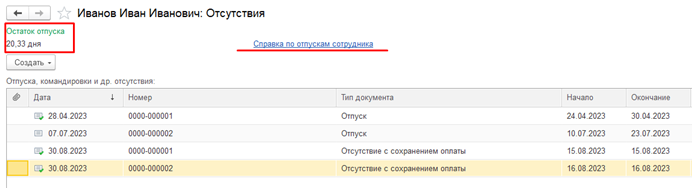
В разделе Кадры – Кадровые отчеты присутствуют несколько отчетов, которые позволяют получить остатки отпусков на любую заданную дату.
Отчет Остатки отпусков (кратко) выводит информацию об остатках отпусков по их видам:
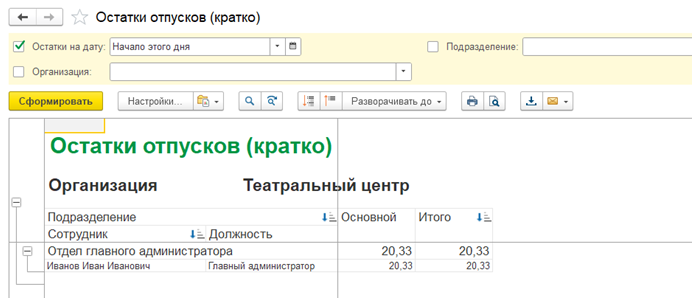
Отчет Остатки отпусков выводит более детальную информацию об остатках отпусков в разрезе видов отпусков и рабочих лет:
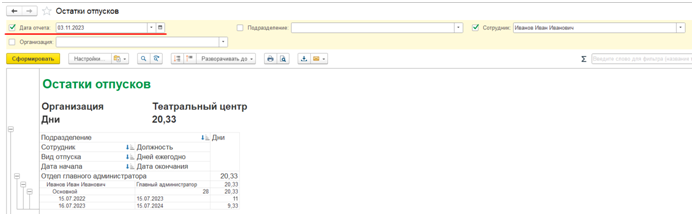
Отчет Справка об остатках отпусков позволяет вывести максимально детализированную информацию, с точностью до документа-регистратора. Плюсом формирования справки через отчеты является то, что в отчете можно вывести информацию на любую дату.
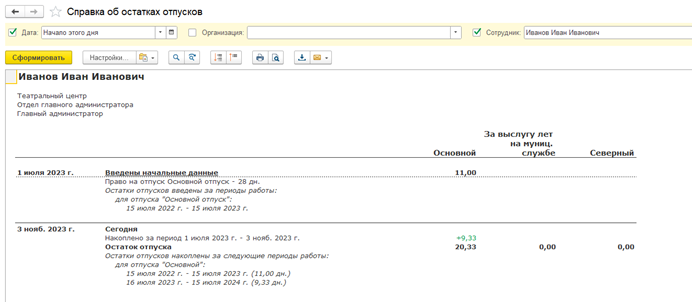
Как в 1С ЗУП / 1С ЗГУ изменить оклад?
В программах 1С ЗУП / 1С ЗГУ изменение оплаты труда может производиться несколькими документами:
- Кадровый перевод, Кадровый перевод списком (раздел Кадры – Приемы, переводы, увольнения):
В документе Кадровый перевод на закладке Оплата труда необходимо поставить галочку изменить начисления и изменить оклад.
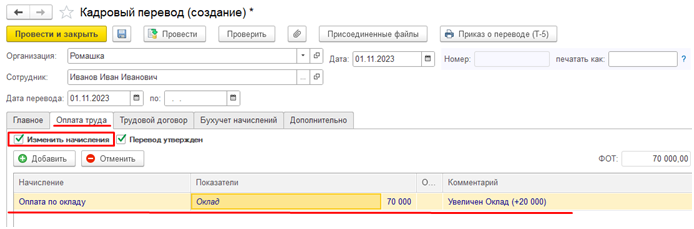
- Изменение плановых начислений и Изменение оплаты труда (раздел Зарплата – Изменение оплаты сотрудников):
В документе Изменение оплаты труда на закладке Оплата труда необходимо поставить галочку изменить начисления и изменить оклад.
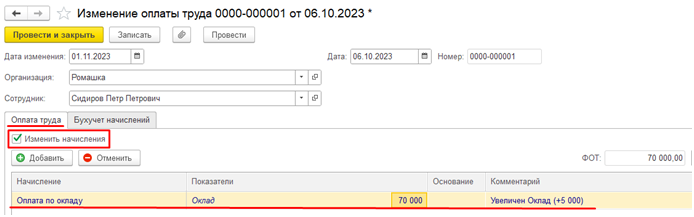
- Изменение мест работы (раздел Зарплата – Изменение оплаты сотрудников), который доступен, если в настройках расчета зарплаты (раздел Настройка – Расчет зарплаты) установлен флажок Используются краткосрочные изменения оплаты труда в зависимости от выполняемой работы:
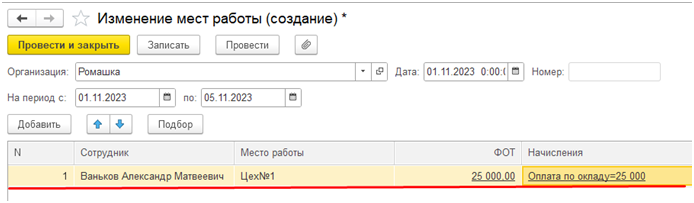
Где в 1С:ЗУП 3 /1С:ЗГУ найти справочник военкоматов?
Все организации (кроме ИП) обязаны осуществлять воинский учет военнообязанных и подлежащих призыву граждан (п. 7 ст. 8 Федерального закона от 28.03.1998 № 53-ФЗ).
В программах 1С: ЗУП 3 / 1С:ЗГУ 3 предусмотрена возможность ведения воинского учета согласно Федеральному закону от 28.03.1998 № 53-ФЗ и бронирования граждан согласно Федеральному закону от 26.02.1997 № 31-ФЗ.
Обращаем внимание: в программах 1С:БП 3 и 1С:БГУ 2 ведение воинского учета не предусмотрено.
После установки флагов Ведется воинский учет и Ведется учет бронирования граждан (меню Настройка – Кадровый учет) в разделе Кадры появятся соответствующие документы, классификаторы и справочники:
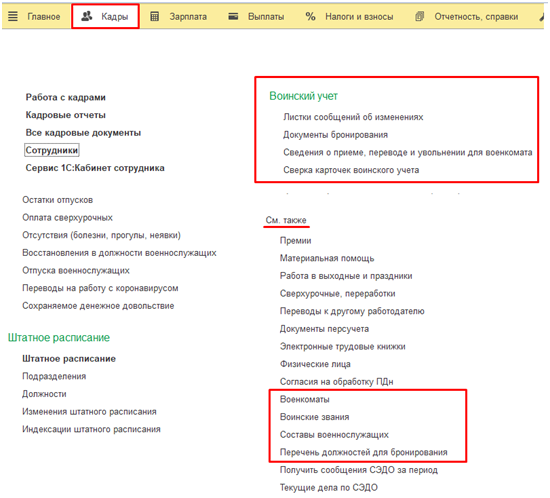
Где в 1С:ЗУП 3 /1С:ЗГУ указать категорию воинского учета?
После установки флагов Ведется воинский учет и Ведется учет бронирования граждан (меню Настройка – Кадровый учет) в карточке должности (раздел Настройки – Должности или Кадры – Штатное расписание- Должности) укажите категорию воинского учета. Эти сведения будут учитываться при заполнении отчетов в военкомат:
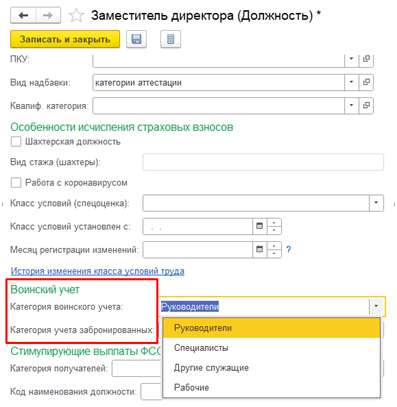
Как в 1С:ЗУП 3 /1С:ЗГУ сформировать пакет документов для постановки на учет в военкомате?
Для постановки организации на воинский учет в военном комиссариате можно подготовить следующие документы:
- Приказ об организации воинского учета (приложение № 4 к Методическим рекомендациям Генштаба ВС РФ) (документ издается при образовании организации и далее ежегодно перед началом календарного года (п.п. 22 и 39 Методических рекомендаций);
- План работы по осуществлению воинского учета (приложение № 17 к Методическим рекомендациям Генштаба ВС РФ) (в план следует включить все мероприятия по воинскому учету, которые нужно выполнить в течение года, а затем напротив каждого мероприятия проставлять отметку о проведении мероприятия).
Печатные формы документов можно найти в разделе Настройка – Организации (или Реквизиты организации) – Учетная политика и другие настройки – Воинский учет:
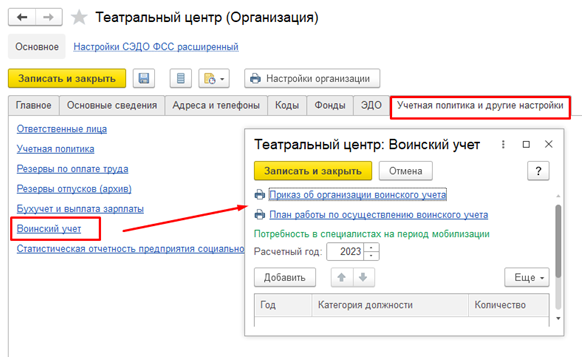
Как в 1С:ЗУП 3 /1С:ЗГУ отразить в воинском учете информацию о мобилизованных сотрудниках?
В программу добавлен новый вариант отношения к воинской службе – Военнослужащий (Карточка сотрудника – Воинский учет). Это сделано для того, чтобы мобилизованные сотрудники не отражались в отчетах воинского учета (Кадры – Кадровые отчеты – Отчетность для военкоматов или Отчетность для бронирования):
- Карточка учета организации (форма № 18)
- Список граждан для сверки с военкоматом
- Донесение о количестве граждан в запасе (форма № 11/МУ)
- Анализ обеспеченности трудовыми ресурсами
- Численность работающих и забронированных граждан запаса (форма № 6)
- Сведения об обеспеченности трудовыми ресурсами (форма № 19)
Новый вариант отношения к воинской службе нужно установить для мобилизованных сотрудников с даты приостановления трудового договора:
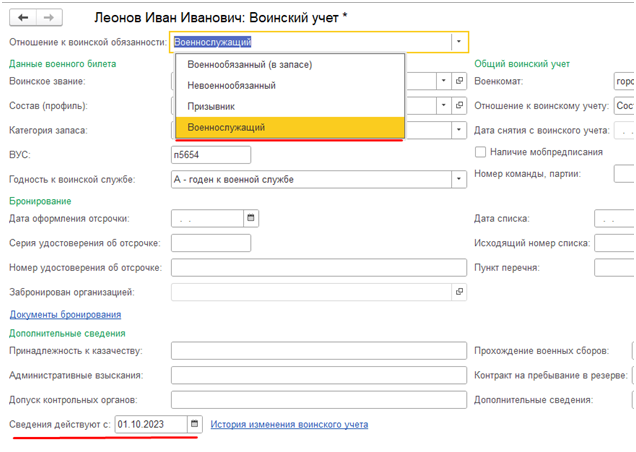
Как распечатать Карточку учета организации (форма 18) с двух сторон листа формата А4? В 1С:ЗУП 3 /1С:ЗГУ форма печатается на одной стороне. В таком виде отчет не принимают.
В предварительном просмотре печатной формы Карточки в параметрах страницы подбором удобного масштаба (например, 135) можно разбить бланк на две страницы:
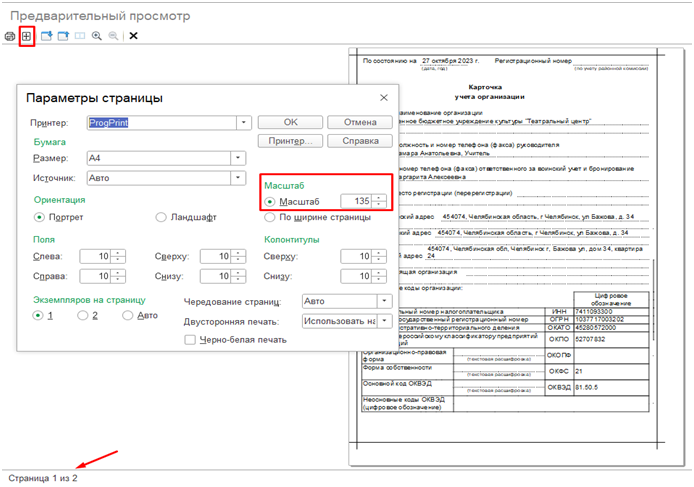
Либо форму можно сохранить в Word или Excel и разделить по листам там:
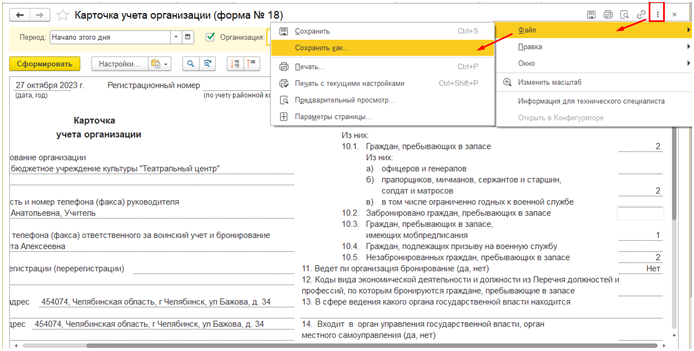
Где в 1С: ЗУП 3 /1С:ЗГУ 3 сформировать карточку Карточка гражданина, подлежащего воинскому учету (Форма № 10)?
Сформировать карточку можно с помощью отчета Карточка гражданина, подлежащего воинскому учету (раздел Кадры – Кадровые отчеты – Отчетность для военкоматов):
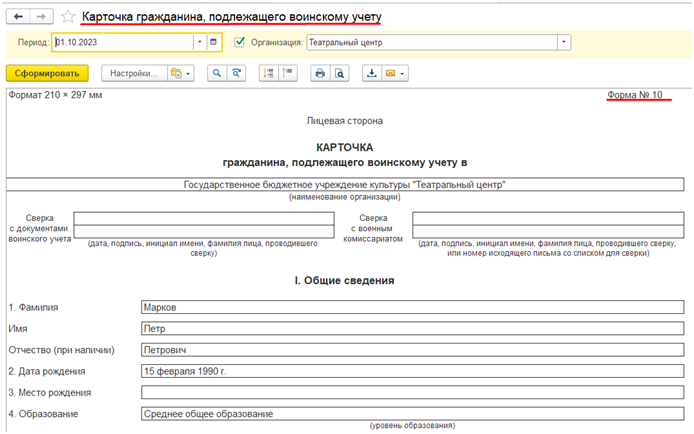
Где в 1С: ЗУП 3 /1С:ЗГУ 3 найти отчеты для военкоматов?
После установки флагов Ведется воинский учет (меню Настройка – Кадровый учет) в кадровых отчетах появятся отчеты для военкоматов и отчеты для бронирования (раздел Кадры – Кадровые отчеты):
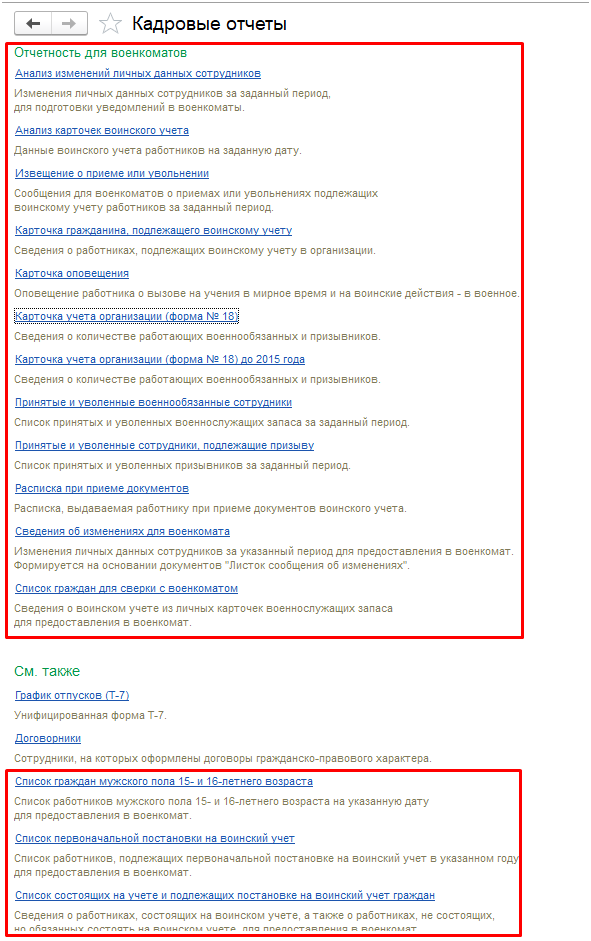
Где в 1С: ЗУП 3 /1С:ЗГУ 3 заполнить данные военного билета?
Добавить необходимые документы, например, военный билет, водительское удостоверение можно в справочнике Сотрудники по ссылке Личные данные – Все документы этого человека:
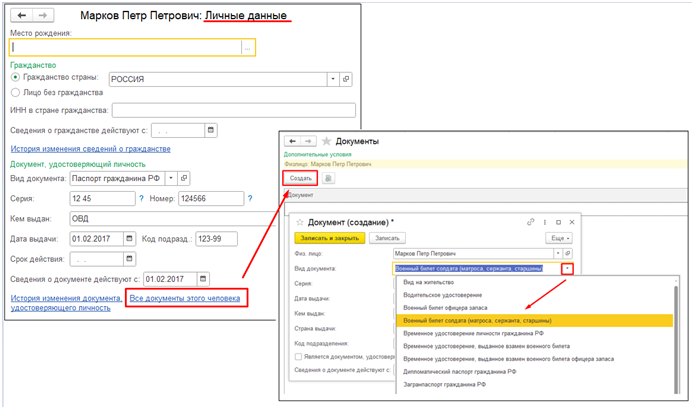
Где в 1С: ЗУП 3 /1С:ЗГУ 3 заполнить данные по воинскому учету сотрудников?
Для автоматического заполнения форм по воинскому учету граждан в программе необходимо заполнить раздел Воинский учет внутри справочников Физические лица или Сотрудники (раздел Кадры – Сотрудники - Воинский учет), а также внести личные данные и всю необходимую информацию об образовании, квалификации, семейном положении и месте жительства работника в соответствующие разделы справочника Сотрудники:
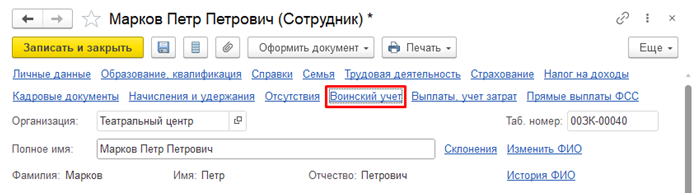
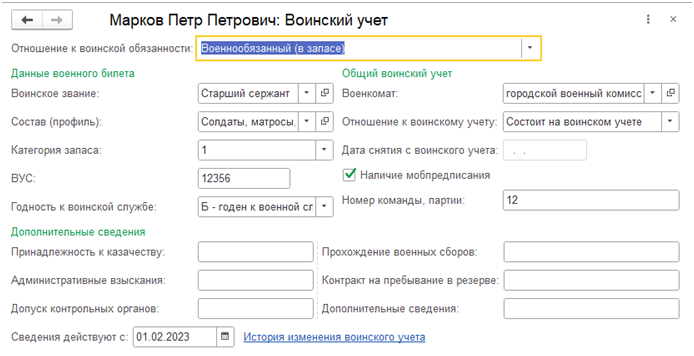
Где в 1С: ЗУП 3 /1С:ЗГУ 3 указать ответственного за ведение воинского учета?
После установки флажка Ведется воинский учет в Ответственных лицах организации (раздел Настройка – Организации (либо Реквизиты организации)– закладка Учетная политика и другие настройки – ссылка Ответственные лица) появится поле Ответственный за ВУР. Укажите ответственное лицо, уполномоченное на это руководителем организации:
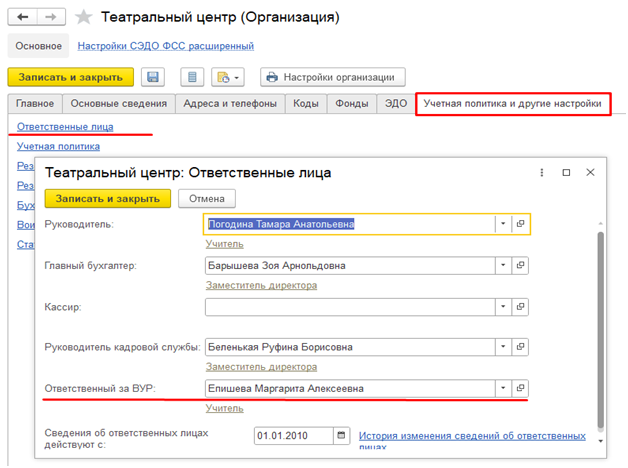
Как в 1С: ЗУП 3 /1С:ЗГУ 3 включить возможность ведения воинского учета?
В настройках кадрового учета (раздел Настройка – Кадровый учет) установите флажок Ведется воинский учет. При необходимости также включите ведение учета бронирования граждан. Если в организации есть должности, относящиеся к летно-подъемному составу либо плавсоставу, установите соответствующие флажки (наличие таких специалистов должно отражаться в отчетности по бронированию):
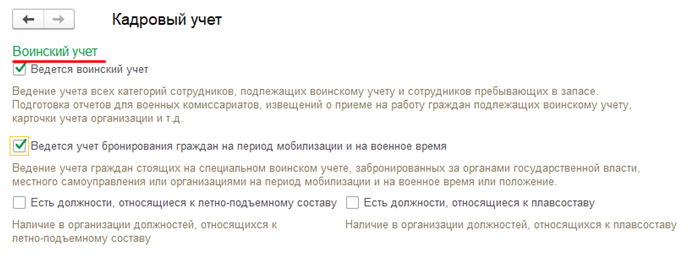
Как в программах 1С зарегистрировать досрочное расторжение договора ГПХ для отражения в ЕФС-1 (СЗВ-ТД)?
Для регистрации досрочного расторжения договора ГПХ необходимо внести изменения в дату окончания договора в первичном документе Договор (работы, услуги) или Договор авторского заказа.
Если по этому договору ГПХ ранее уже были переданы в СФР сведения о начале его действия, то документ будет заблокирован для изменений.
Чтобы внести исправления, необходимо:
1. В документе Договор в правом верхнем углу по кнопке Еще выбрать Разблокировать форму:
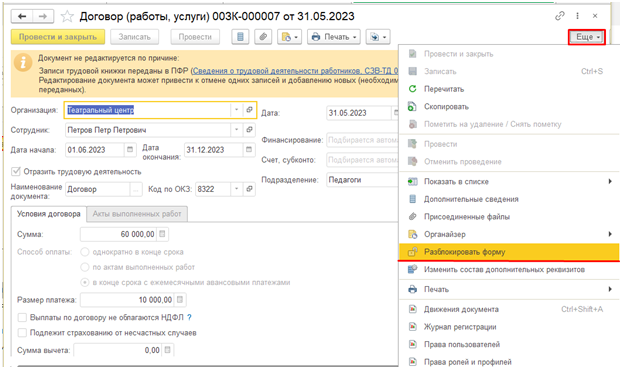
2. Изменить дату окончания договора и провести документ:
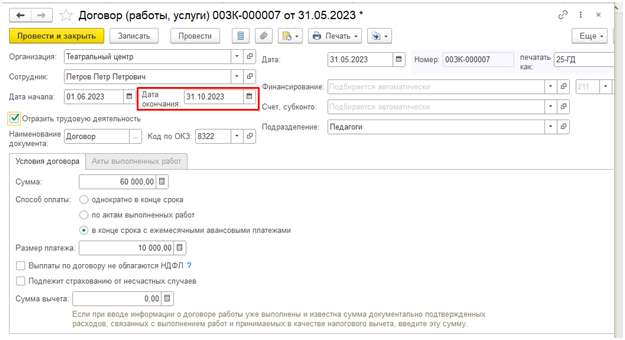
Далее в форме ЕФС-1: Сведения о трудовой деятельности работников, СЗВ-ТД будет заполнено мероприятие об окончании действия договора:
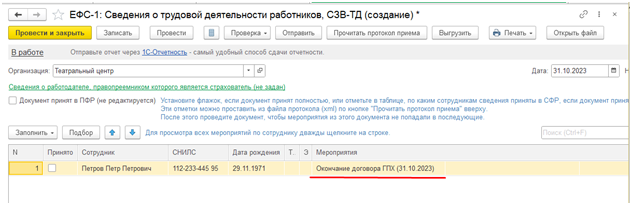
Обратите внимание: Если же в документе Договор была изменена в том числе и дата начала договора, то в дальнейшем в СЗВ-ТД автоматически будет сформировано отменяющее мероприятие по ранее переданным сведениям и сформировано новое мероприятия о начале действия договора.
Из-за сбоев в обмене с СЭДО СФР вовремя не поступали Входящие запросы СФР. Сведения о больничном отправили по старой схеме через Реестр прямых выплат. Через некоторое время через СЭДО загрузился Входящий запрос СФР по этому больничному. Что с ним делать?
Первое, что рекомендуем сделать, это проверить, не поступило ли Извещение СЭДО СФР для уточнения сведений по этому больничному (раздел Кадры – Пособия – Извещения СЭДО СФР):
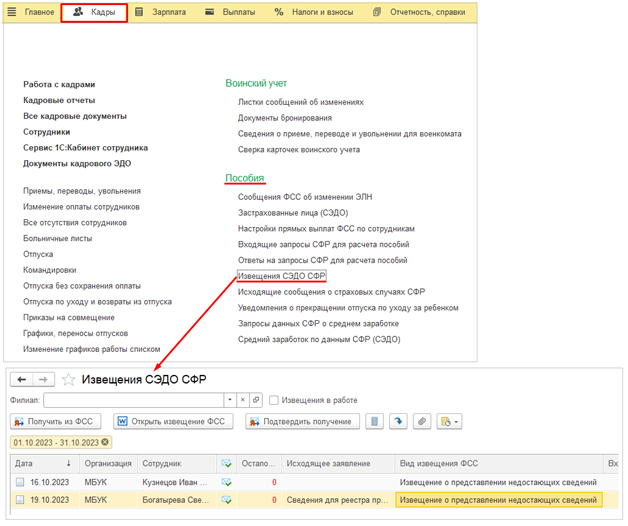
Если Извещение СЭДО СФР есть, то на основании Входящего запроса СФР нужно создать и отправить Ответ на запрос СФР с корректными сведения для начисления пособия.
Если извещения нет и Реестр прямых выплат был принят фондом, то Ответ на запрос СФР можно не отправлять. Следовательно, полученный Входящий запрос СФР можно отметить, как отработанный.
Для этого в документе Входящий запрос СФР для расчета пособия необходимо:
1. Включить возможность редактирования по кнопке Еще – Включить возможность редактирования:
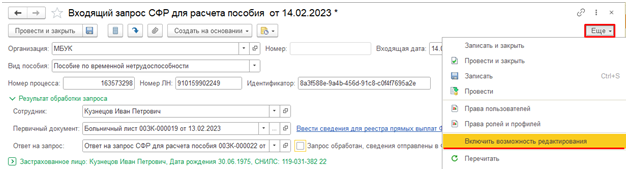
2. Установить флажок Запрос обработан, сведения отправлены в ФСС и провести документ:
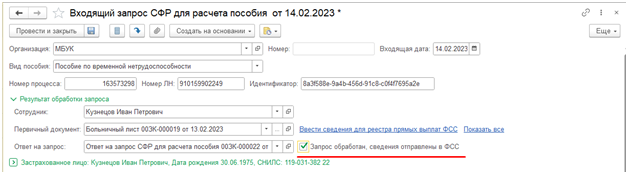
После установки флажка, Входящий запрос не будет учитываться в форме Текущие дела по СЭДО как документ, на который требуется ответ.
Как в "1С:ЗУП 8" (ред. 3) / "1С:ЗГУ 8" (ред. 3) сформировать список сотрудников, снятых с воинского учета?
Для того чтобы сформировать список сотрудников, снятых с воинского учета по возрасту или по состоянию здоровья, используется отчет Анализ карточек воинского учета (раздел Кадры – Кадровые отчеты).
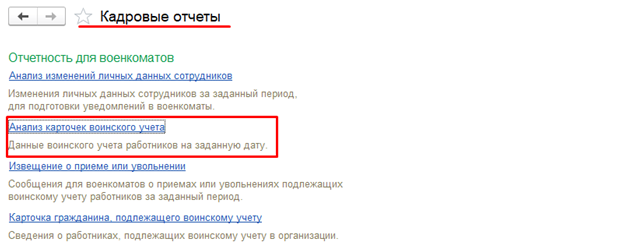
В отчете необходимо указать:
- дату формирования отчета;
- установите флажок "Организация" и выберите организацию, по которой нужно сформировать отчет;
- для редактирования настроек отчета нажмите на кнопку "Настройки..." и выберите вид – "Расширенный";
- настройте фильтр "Отношение к воинскому учету":
- в колонке "Условие" выберите "В списке"
- в колонке "Значение" откройте специальную форму "Не показывать снятых с воинского учета" и установите флажки "Снят с воинского учета по возрасту" и "Снят с воинского учета по состоянию здоровья", кнопка "Ок"
- кнопка "Закрыть и сформировать".
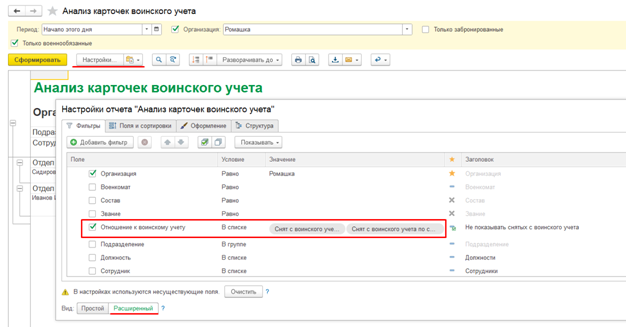
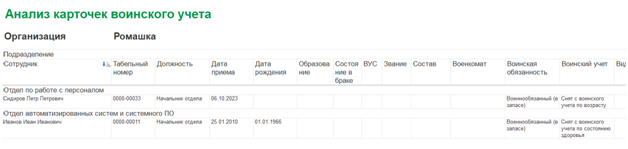
Как регистрировать бухучет в плановых начислениях в ЗУП?
В программе начиная с релиза 3.1.27.90 можно регистрировать бухучет отдельных плановых начислений в кадровых документах и документах изменения плановых начислений. Для этого в настройке расчета зарплаты (раздел Настройка – Расчет зарплаты) установите флажок Регистрировать бухучет плановых начислений
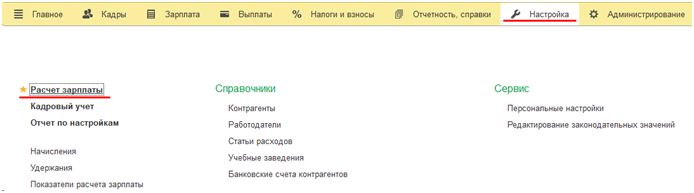
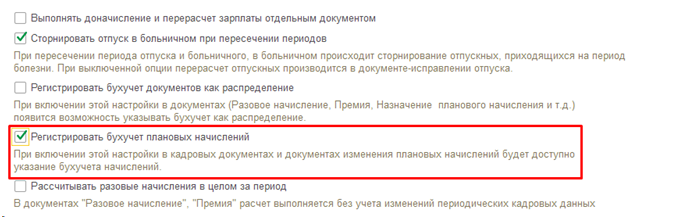
В результате в кадровых документах ("Прием на работу", "Кадровый перевод" и т. п.) на закладке Бухучет начислений будет доступно указание способа отражения зарплаты.
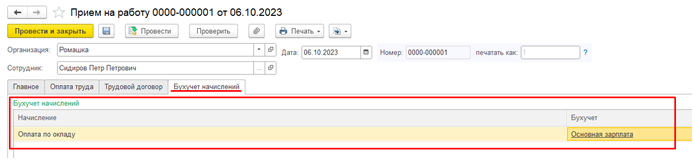
Также закладка Бухучет начислений будет доступна в документах изменения плановых начислений (Изменение оплаты труда, Изменение плановых начислений (раздел Зарплата – Изменение оплаты сотрудников). В форме Редактирование бухучета начисления установите флажок Изменить и укажите новый способ отражения зарплаты в бухучете. По ссылке Показать ранее действующий бухучет начислений можно посмотреть предыдущий бухучет начисления.
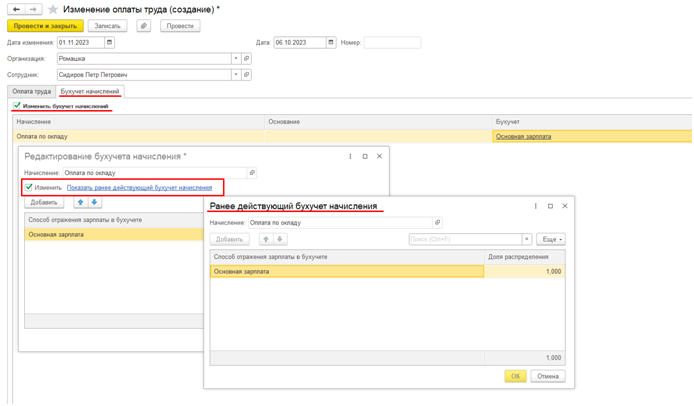
Больничный закрыт, но входящий запрос от СФР (ФСС) в 1С не приходит. Почему?
В программах 1С:ЗУП ред.3 / 1С:ЗГУ ред.3 все запросы, поступающие от фонда, можно посмотреть и загрузить в рабочем месте Входящие запросы СФР для расчета пособий (раздел Кадры - Пособия) по кнопке Получить из ФСС.
Если запрос не приходит, то причин такого поведения несколько:
- в фонде нет сведений о сотруднике организации
- период временной нетрудоспособности по болезни менее четырех дней
- проблемы с настройками обмена СЭДО СФР (ФСС) в программе 1С
- временные технические и организационные проблемы на стороне СФР (ФСС)
- одновременное использование двух программ по обмену документами СЭДО СФР (ФСС), например, Контур, СБИС и т.п.
- длительное время не было обмена с фондом
В программе есть возможность получить документы СЭДО СФР (ФСС) принудительно, в том числе и Входящие запросы, за предыдущий период. Это можно сделать с помощью обработки Получение сообщений СЭДО за период.
Открыть обработку можно в журнале Входящие запросы СФР для расчета пособий (Кадры — Пособия) через меню Еще — Получить сообщения за период:
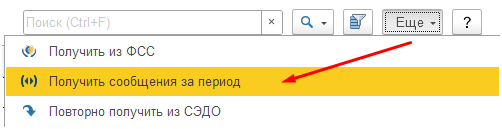
В форме обработки нужно указать период, за который требуется получить запросы (например, с даты закрытия больничного):
Что делать, если запрос для расчета пособия от СФР (ФСС) России все же не поступил? Фонд сообщает: если вдруг предзаполненные сведения не поступили, работодателю необходимо в инициативном порядке сформировать и направить в региональное отделение СФР РФ сведения, необходимые для назначения и выплаты пособия. В программе для этого необходимо создать документ Исходящее сообщение о страховом случае СФР (раздел Кадры – Пособия - Исходящие сообщения о страховых случаях СФР).
Почему в ведомость на выплату аванса не попадают некоторые сотрудники?
В программах 1С:ЗУП ред.3 / 1С:ЗГУ ред.3 причин такого поведения несколько:
- Сотрудник не работал первую половину месяца
- Сотруднику не начислен аванс документом «Начисление за первую половину месяца»
- У сотрудника имеется задолженность перед организацией на момент выплаты аванса
- Способ выплаты, указанный для сотрудника, не соответствует типу ведомости на выплату
- Сотруднику в этом месяце уже проведен окончательный расчет
- Введена ведомость с характером выплаты «Зарплата за месяц»
Зачем в программах 1С:ЗУП/1С:ЗГУ в документы добавлен раздел «Первичный документ»?
В документах, регистрирующих начисления, добавлена возможность указывать реквизиты первичного документа (наименование, дата и номер).
Если эти поля заполнены, то данные по ним будут выводиться и в печатную форму (например, в приказ о поощрении, о командировке), вместо даты и номера документа, присвоенного программой по умолчанию.
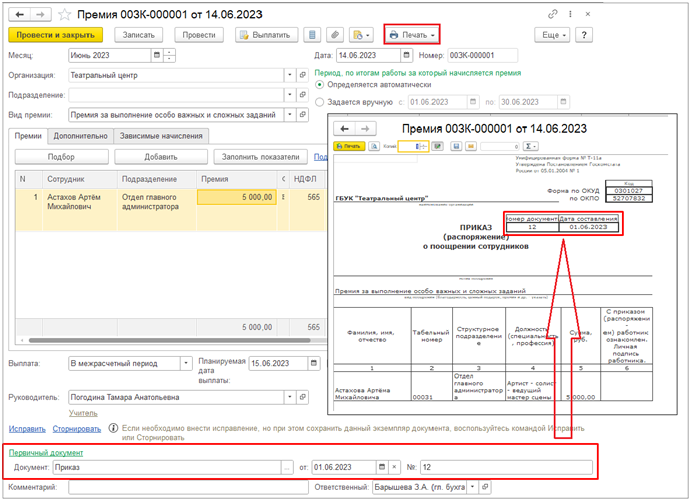
Почему некоторые начисления не рассчитываются в аванс в программах 1С:ЗУП /1С:ЗГУ
Для расчета сотрудникам суммы зарплаты за первую половину месяца (аванс) предназначен документ Начисление за первую половину месяца.
Если какие-то начисления не попадают в документ Начисление за первую половину месяца, то в настройках начисления (меню Настройка- Начисления) нужно проверить, установлен ли флажок Начисляется при расчете первой половины месяца. Если он установлен, начисление будет учитываться при расчете суммы аванса документом Начисление за первую половину месяца:
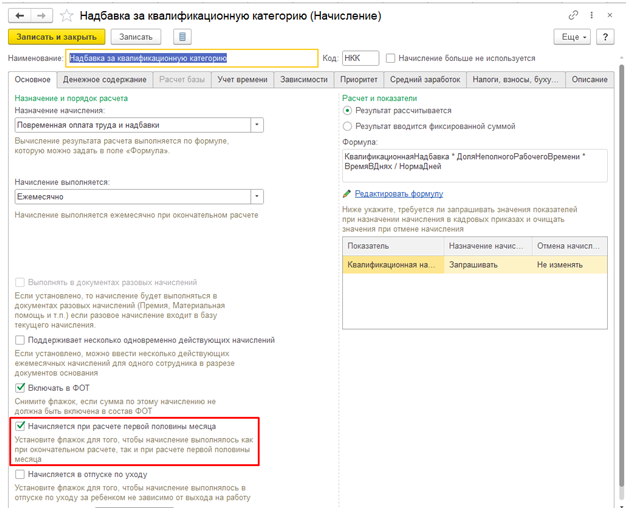
Какие документы нужно выдавать сотруднику при увольнении в 2023 году и где их сформировать в программах 1С: ЗУП ред.3 / 1С:ЗГУ ред. 3?
С 1 января 2023 года выдаются следующие документы при увольнении сотрудника:
- СТД-Р;
- Подраздел 1.2 Раздела 1 Формы ЕФС-1;
- Подраздел 3 Раздела 1 Формы ЕФС-1;
- Раздел 3 Расчета по страховым взносам;
- СЗВ-ДСО (для гражданской авиации, угольной промышленности);
- Справку 182н можно продолжить выдавать и принимать по старой форме
В программах 1С: ЗУП ред.3 / 1С:ЗГУ ред. 3 комплект документов при увольнении можно сформировать из документа «Увольнение» по кнопке «Печать»:
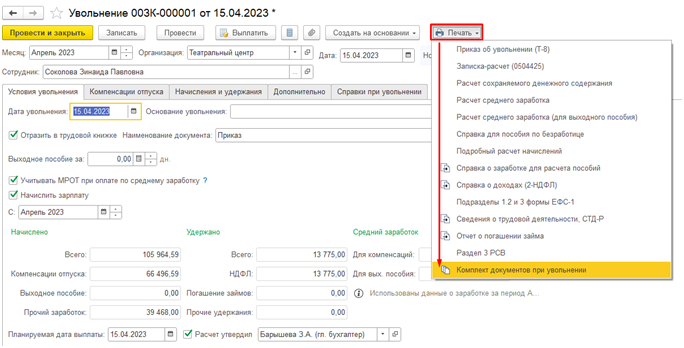
Не можем найти в программе документы «Решение о командировании (код формы 0504512)», «Отчет о расходах подотчетного лица (код формы 0504520)», «Журнал регистрации приходных и расходных кассовых ордеров (код формы 0504093)».
Не можем найти в программе документы «Решение о командировании на территории Российской Федерации (код формы 0504512)», «Отчет о расходах подотчетного лица (код формы 0504520)», «Журнал регистрации приходных и расходных кассовых ордеров (код формы 0504093)», хотя в описании программы указано, что такие документы в конфигурации есть.
Указанные документы и регистры применяются при использовании электронных документов, при условии, что в информационной базе настроен внутренний электронный документооборот.
Включение использования внутреннего электронного документооборота осуществляется при помощи флага Использовать внутренние электронные документы в разделе Документы и отчеты формы настройки параметров учета (рис 1) и флага При оформлении операций с наличными денежными средствами в настройках параметров учета в разделе Централизуемые полномочия (рис 2):


После такой настройки указанные документы и регистры будут доступны в разделе Денежные средства – Расчеты с подотчетными лицами и в Отчетах по денежным средствам:


Как построена защита? Закон соблюдается?
Выполнение требований Федерального закона от 27.07.2006 N 152-ФЗ "О персональных данных" может быть реализовано только на стороне оператора персональных данных. Фирма «1С» предоставляет пользователям сервиса мощности для хранения информации, при этом, не является оператором персональных данных. Какие данные планируется собирать, хранить и обрабатывать в сервисе пользователь решает самостоятельно.
Данные хранятся на серверах администратора сервиса (фирмы «1С»), которые находятся в надежном и охраняемом дата-центре. Дата-центр имеет соответствующие сертификаты https://mcs.mail.ru/cloud-platform/certificates/ в т.ч. и https://app.mcs.st/___files/certificat...h-cbis.pdf
Администратор сервиса и сотрудники дата-центра обеспечивают работу необходимого оборудования и программного обеспечения, оперативно устраняют неисправности, в случае их возникновения, осуществляют резервное копирование данных. В сервисе предусмотрено несколько уровней обеспечения безопасности и сохранности данных.
Для передачи информации используется защищенный протокол https, предусматривающий шифрование данных.
Как загрузить адресный классификатор в формате ГАР в программах 1С?
Приказом ФНС России от 13.05.2020 № ЕД-7-6/329@ утвержден формат выгрузки сведений об адресах в электронной форме, содержащихся в Государственном адресном реестре (далее ГАР).
ГАР включает адреса в муниципальном делении. Старый формат ФИАС содержал сведения об адресах в структуре административно-территориального деления.
Во всех программах 1С:Предприятие с 2021 года ввод адресов выполняется по данным ГАР. При этом все ранее введенные адреса не меняются и остаются действительными.
Загрузить классификатор можно из раздела Администрирование по ссылке Загрузка адресного классификатора (раздел Администрирование – Интернет-поддержка и сервисы - раздел Классификаторы и курсы валют – Загрузка адресного классификатора):
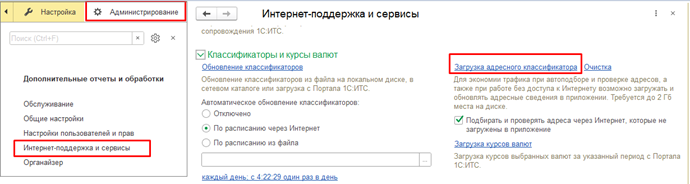
Либо произвести загрузку можно непосредственно из формы ввода адреса в карточке физического лица или сотрудника. Для этого при вводе адреса в любом поле (например, Адрес по прописке) по кнопке Еще следует выбрать команду Загрузить классификатор:
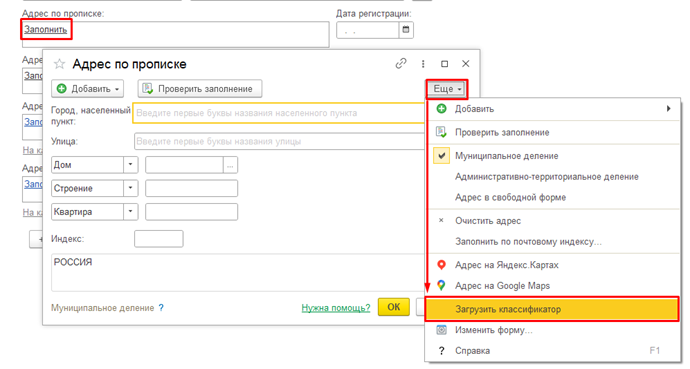
Для загрузки открывается специальная форма Загрузка адресного классификатора:
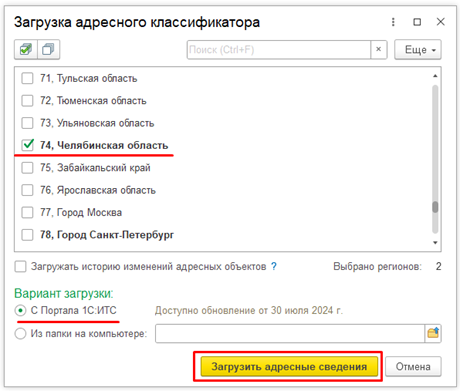
Установите флажок напротив того региона, который необходимо загрузить.
Выберите вариант загрузки адресного классификатора:
- С Портала 1С:ИТС. При выборе этого варианта загрузка выполняется автоматически (без предварительного скачивания файлов). Для загрузки необходимо наличие подключения к порталу 1С:ИТС (Если его нет, то перейдите по ссылке Подключить интернет-поддержку, введите свой логин и пароль, который используется на Портале 1С:ИТС);
- Из папки на диске. При выборе этого варианта загрузка выполняется вручную, путем выбора архива файлов, предварительно скачанных с сайта 1С:ИТС и сохраненных на диске. Файлы должны иметь следующий формат: 00.zip, 01.zip, 02.zip и т.д., где 00, 01, 02 и т. д. это код региона (00 – все регионы). Подключение к интернету в этом случае не требуется.
Нажмите кнопку Загрузить адресные сведения.
После успешной загрузки появится информационное сообщение, что адресный классификатор успешно загружен.
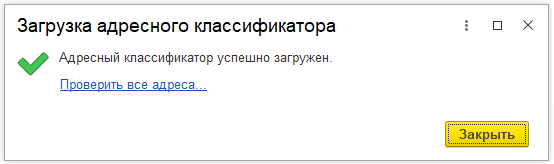
Также в форме Интернет-поддержка и сервисы в группе Классификаторы и курсы валют можно настроить автоматическое обновление классификаторов по расписанию, в том числе обновление ранее загруженного адресного классификатора.
А по гиперссылке Очистка можно удалить загруженные ранее адресные сведения по выбранным регионам.
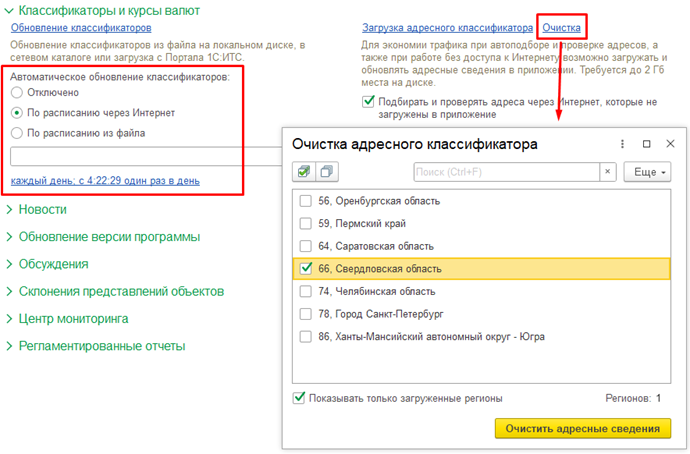
После обновления конфигурации у некоторых пользователей выходит сообщение о переходе на новую версию платформы 1С:Предприятие:
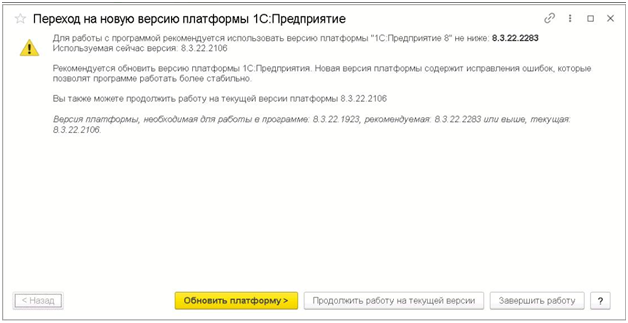
Что делать?
Ответ:
Когда в платформе МЕНЯЕТСЯ алгоритм какой-то глобальной процедуры/функции, которая вызывается из конфигурации, то обновление платформы носит рекомендательный характер, т.к. процедура/функция сможет продолжить работу по старому алгоритму.
Когда в платформу ДОБАВЛЯЮТ новую глобальную процедуру/функцию и эта процедура/функция будет использоваться в конфигурации, тогда обновлять платформу нужно обязательно.
На Портале 1С в разделе 1С:Обновление программ в релизах всегда указывается необходимая минимальная версия платформы.
Например, для использования релиза БГУ 2.0.95.14 требуется технологическая платформа не ниже 8.3.22.1923 и 8.3.21.1775:
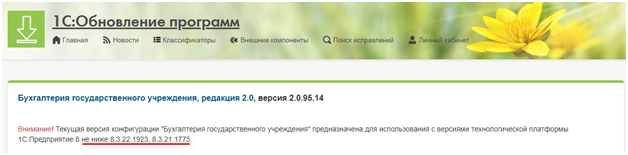
Если версия платформы, установленная на ваших рабочих местах, соответствует этим требованиям, следовательно, это рекомендуемое, но не обязательное обновление платформы, и можно выбрать вариант Продолжить работу на текущей версии.
В противном случае потребуется обновить платформу до необходимой версии.
Пришло требование от СФР об отмене дублирующих сведений о трудовой деятельности работника, что делать?
Внести корректировку в принятые сведения можно с помощью документа Регистрация трудовой деятельности (раздел Кадры или раздел Отчетность, справки – журнал Электронные трудовые книжки). В документе Регистрация трудовой деятельности необходимо отменить повторное мероприятие по сотруднику.
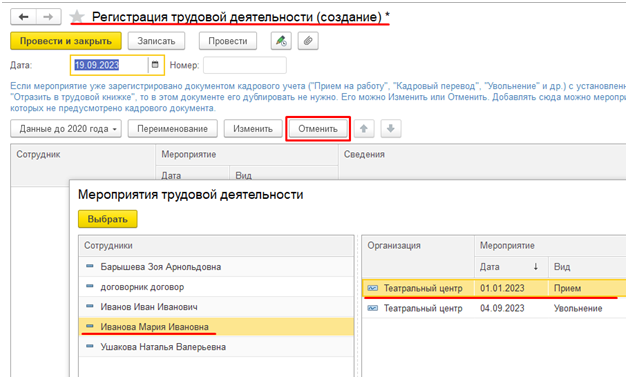
После корректировки сведений о мероприятии необходимо создать новый документ Сведения о трудовой деятельности работников, СЗВ-ТД.
Возможно в СЗВ-ТД вручную потребуется подкорректировать код UUID отменяемого мероприятия, в зависимости от требований СФР. За помощью Вы можете обратиться к нашим специалистам линии консультации.
Как перейти на обслуживание в компанию «Микос»?
Если вы хотите поменять обслуживающую организацию (ОО) на компанию «Микос», то вам необходимо сформировать соответствующий запрос. Это необходимо сделать не раньше, чем за 30 суток до завершения доступа в сервис.
Также необходимо получить одобрение прежней организации и компании «Микос», а также оператора сервиса. Если запрос будет одобрен, у пользователя появится новая ОО.
Перейти на обслуживание в нашу компанию можно при помощи сервиса «1С:Фреш».
Этапы перехода на обслуживание в «Микос»
1. Авторизация в личном кабинете «1С:Фреш». Для перехода на новое обслуживание необходимо войти в сервис под логином и паролем, выданным при регистрации.
2. Вход в личный кабинет. Войти в личный кабинет можно по ссылке в шапке сервиса или во вкладке «Мои приложения».
3. Нажмите на название вашей текущей обслуживающей организации справа от фразы «Вас обслуживает» и отметьте «Сменить обслуживающую организацию».

4. Далее появится карточка запроса на смену ОО. В ней нужно указать код компании «Микос» 305631 (ИП Черединов В.М.), причину смены компании и комментарии, при желании. Далее щелкните «Стартовать и закрыть».
Вот и все. Запрос в компанию «Микос» на обслуживание был отправлен. Пока он будет на рассмотрении, в личном кабинете вы увидите надпись с гиперссылкой «Смена обслуживающей организации». При клике на ссылку вам откроется ваш запрос.

Сколько занимает обработка запроса?
Обработка запроса может занять от нескольких часов до нескольких дней. Когда обращение будет рассмотрено, ссылка исчезнет из личного кабинета.
Результаты рассмотрения будут отражены в электронном письме, которое придет на почту. При отклонении запроса в письме укажут причину отказа.
Результат обработки запроса также будет отмечен в личном кабинете сервиса «1С:Фреш». Для этого можно авторизироваться в личном кабинете под своим логином и паролем. Если запрос будет одобрен, вы увидите надпись «Меня обслуживает компания «Микос».
Переход на обслуживание компании «Микос»
Если у вас остались вопросы по смене ОО, вы можете обратиться к менеджерам нашей компании. Мы с радостью поможем вам.
Как узнать регистрационный номер своей программы 1С?
Вот несколько способов.
1. Коробочная версия.
Сверху есть стикер со штрих-кодом, под которым находится цифровая комбинация. Среди этих цифр также имеется регистрационный номер.

Первые 2–3 цифры – это код страны-производителя. Последняя цифра – контрольное число, которое необходимо для проверки кода. Остальные числа относятся к регистрационному номеру.
2. Электронные поставки программы.
После оплаты электронной версии программы пользователь получает ссылки на скачивание продукта и комплекта документации к нему. Обычно в качестве документов пользователю предлагаются файл лицензии на одно рабочее место и файл самостоятельной регистрации на сайте. Там вы сможете найти номер регистрации.
3. Книги и компакт-диск.
В комплекте с коробочной версией продукта идут диски и книги. На них также размещены регистрационные номера программы. На диске хранится дистрибутив, а в книгах – печатные руководства по использованию продукции 1С.

4. Карточка регистрации.
Это документ, который подтверждает права физ- или юрлица на эксплуатацию данного решения. Карточка состоит из трех частей. Две из них содержат номер регистрации. В карточку также входит анкета, которую пользователь должен заполнить и отправить в компанию 1С.
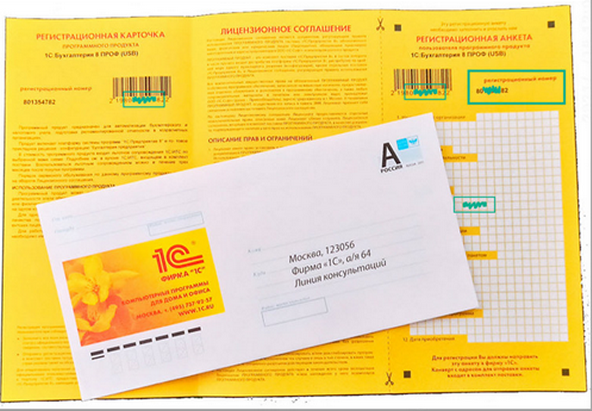
5. Конверт с регистрационными ПИН-кодами для портала.
При покупке программы пользователю выдается закрытый конверт. Внутри лежит лист со списком ПИН-кодов для самостоятельной регистрации продукта на портале 1С. Там же будет указан номер регистрации.

Для базовых версий продуктов ПИН-коды для регистрации программы и для ее активации – это один и тот же набор цифр. Для ПРОФ версий они отличаются.
Зачем нужно регистрировать программу? Чтобы своевременно получать актуальные обновления.
6. Конверт с ПИН-кодами для лицензирования.
В коробочной версии программного продукта в конверте находятся коды для активации лицензии. Номер указан на ярко-оранжевом листе. Ниже напечатаны ПИН-коды – один основной и несколько запасных.

7. Справка «О программе».
Еще один способ узнать регистрационный номер вашего программного продукта 1С – это прочитать форму «О программе». Для этого нужно зайти в «Главное меню», выбрать опцию «Сервис и настройки» и кликнуть по нужной вам справке. Если ваш продукт зарегистрирован на портале 1С, там отобразится регистрационный номер.
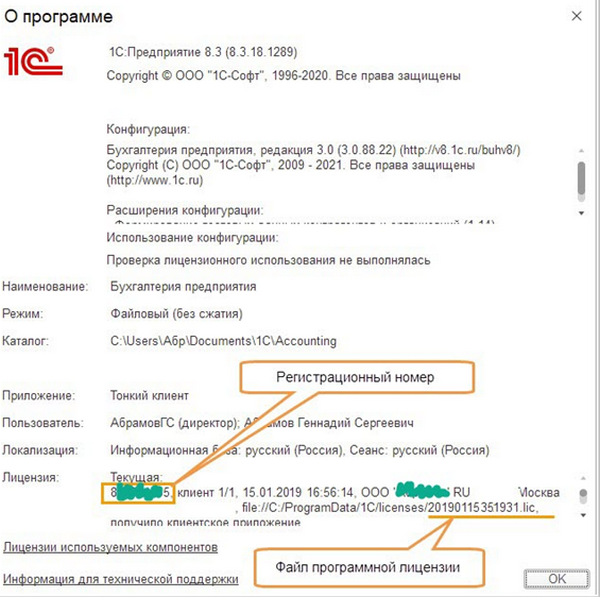
В разделе отображается номер регистрации программных продуктов с защитой. Здесь также указано место расположения лицензии программы. В других ситуациях в разделе может отображаться совсем другая информация.
Например, программа может быть защищена USB-ключом. В этом случае в разделе «Лицензия» вы найдете только номер ключа и число рабочих мест.
Если у вас установлено несколько программных продуктов 1С, в разделе будет отображаться номер той лицензии, с которой была запущена данная программа.
Если у вас учебная версия программы, в разделе «Лицензия» отобразиться точно такая же информация, как и в базовой версии программного продукта.
8. Файл с лицензией.
Во время лицензирования создается файл lic. При каждом запуске программного продукта система ищет этот файл, читает с него основные параметры вашего устройства. И, если информация совпадает с информацией на компьютере, то программа запускается.
Файл лицензии программы может размещаться в различных каталогах. Его название представляет собой набор цифр. Первые восемь чисел – это дата создания, в формате год/месяц/день. Вы можете найти этот файл по формату LIC.
Если вы откроете лицензию в формате текстового документа, то увидите непонятный набор символов. В нем зашифрованы основные параметры персонального компьютера. Ниже по тексту вы найдете регистрационный номер программного продукта 1С.
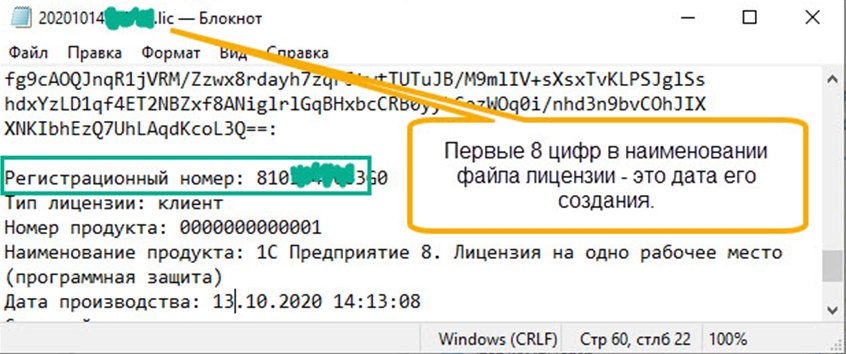
9. Просмотр портала 1С.
Если вы зарегистрировали свой программный продукт на портале 1С, то сможете там же найти его регистрационный номер. Зайдите на портал под своим логином и перейдите в личный кабинет. В разделе «Регистрация» находится регистрационный номер каждой зарегистрированной вами программы.
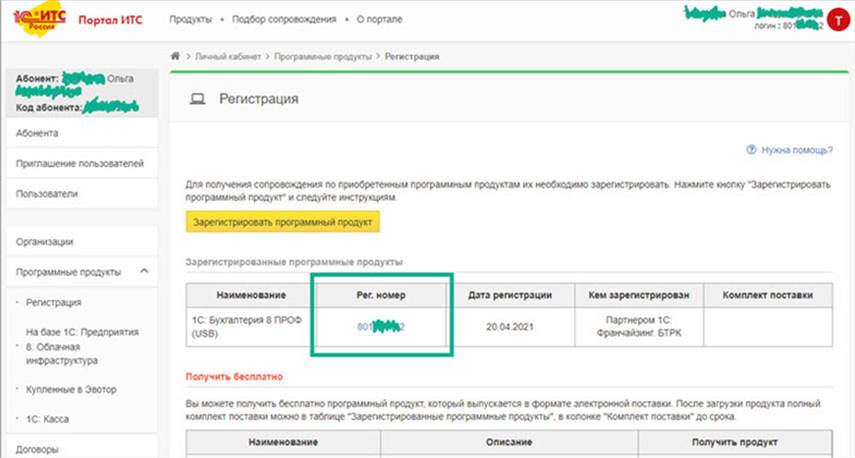
На эту же страницу можно попасть из вашей программы. Например, вы можете открыть продукт «1С:Предприятие 8» и перейти в раздел «Администрирование».
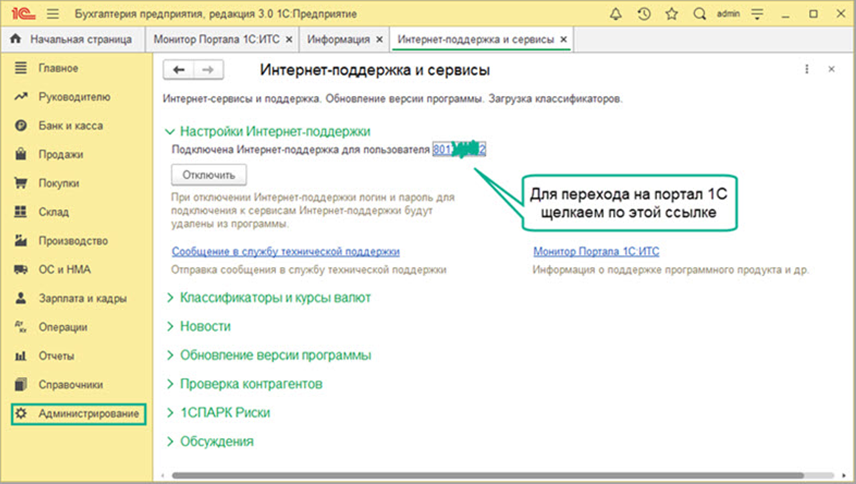
Как вести воинский учет в 1С: Бухгалтерия ред.3?
Как в программе списать товары, если их еще не оприходовали на склад?
автор Куликова В.
Отключить контроль отрицательных остатков при списании товаров, материалов и прочих МПЗ в программе 1С:Бухгалтерия 8 можно в разделе Администрирование – Проведение документов.
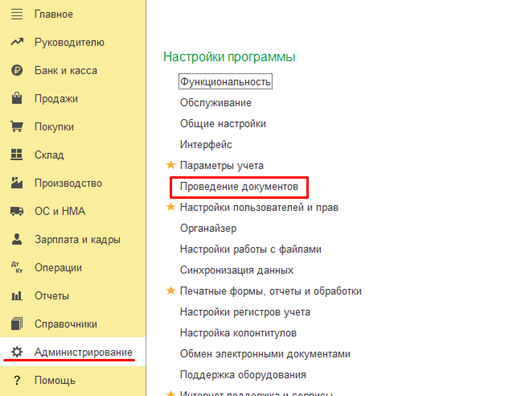
Отключение контроля отрицательных остатков доступно только пользователям с правами «Администратор».
Установите флажок "Разрешить списание запасов при отсутствии остатков по данным учета".

Эта настройка позволит проводить документы расхода ТМЦ (расходные накладные, перемещение, списание, возврат и т. д) при отсутствии достаточного количества товарно-материальных ценностей в учете. Проводка будет сформирована только в количественном выражении без суммы.
Внимание: Не рекомендуем пользоваться данной опцией, т.к. отключенная функция контроля отрицательных остатков может привести к:
- пересортице одного товара и недостаче другого.;
- изменению налоговых сумм, когда отрицательные остатки выявили поздно в уже закрытом налоговом периоде;
- неправильному расчету себестоимости товара.
Что нужно сделать, чтобы в ведомость на выплату аванса попадали суммы с копейками?
Для того, чтобы настроить варианты округления выплат, необходимо через меню Сервис и настройки открыть Функции для технического специалиста. Найти справочник Способы выплаты зарплаты и для аванса и поставить для выплаты аванса способ округления Округление до копейки
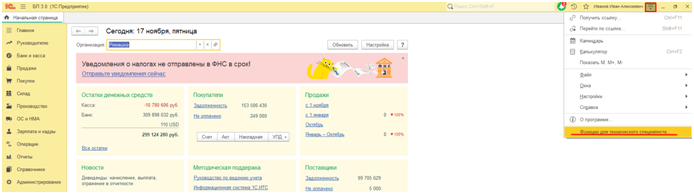

Как в программе установить рабочую дату для автоматической подстановки в документы?
Рабочая дата, как правило, совпадает с текущей датой компьютера.
Если вводится большое количество документов с датой, отличной от текущей, то на период такой работы удобно в качестве рабочей даты программы установить произвольную дату:
- Раздел: Главное – Персональные настройки.
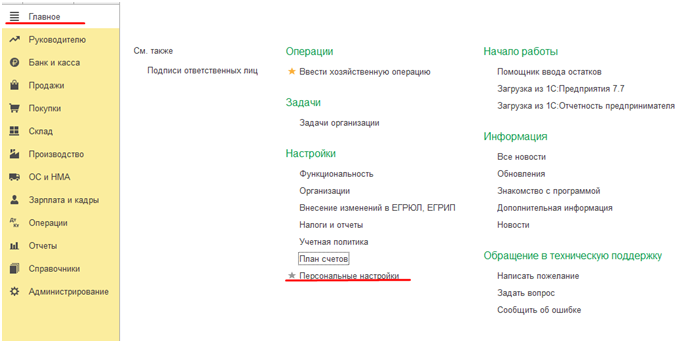
- В открывшейся форме установите переключатель "Рабочая дата" в положение:
- "Другая дата" – если необходимо установить произвольную дату, отличную от текущей даты компьютера (все документы будут создаваться на указанную произвольную дату).
- "Текущая дата компьютера" – если необходимо вернуть текущую дату компьютера для автоматической подстановки в новые документы (все документы будут создаваться на текущую дату компьютера).
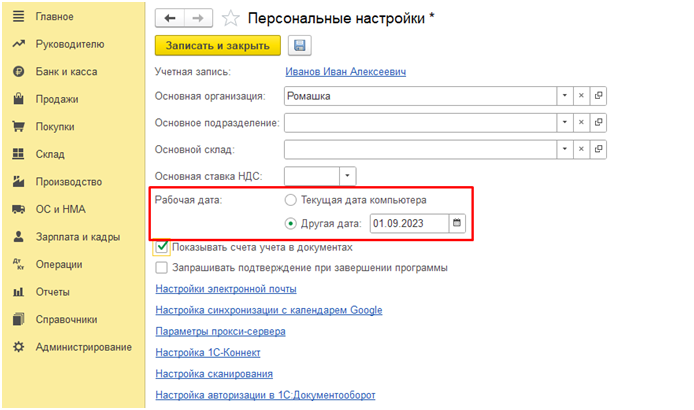
С 2025 года плательщики УСН с доходом свыше 60 млн рублей должны платить НДС. Новые нормы позволяют выбрать один из нескольких вариантов уплаты налога. Как в «1С:Бухгалтерия 8» настроить ставку НДС при УСН?
В программе «1С:Бухгалтерия 8» начиная с версии 3.0.160 добавлена возможность указать, какая ставка НДС применяется организацией, уплачивающей УСН, с 01.01.2025 при превышении суммы доходов 60 млн рублей.
В разделе Главное – Настройки – Налоги и отчеты – Система налогообложения необходимо установить флаг НДС, если доход за 2024 год превысил 60 млн. рублей:
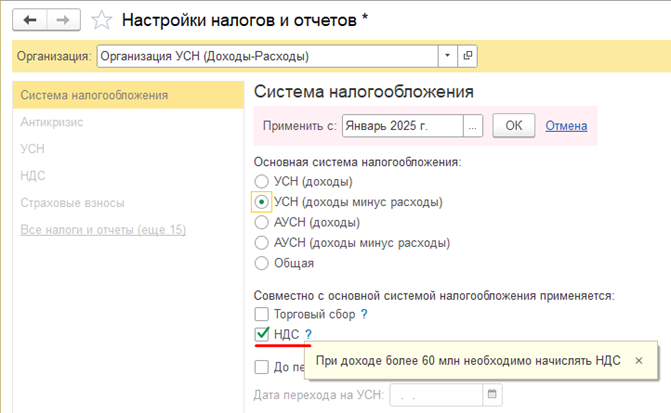
Сохраните изменения с Января 2025 года по кнопке Ок.
После этого программа предложит перейти на закладку НДС и установить нужную ставку налога:
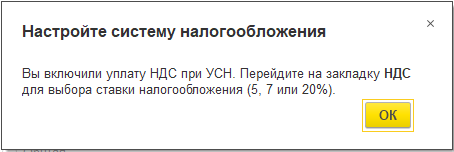
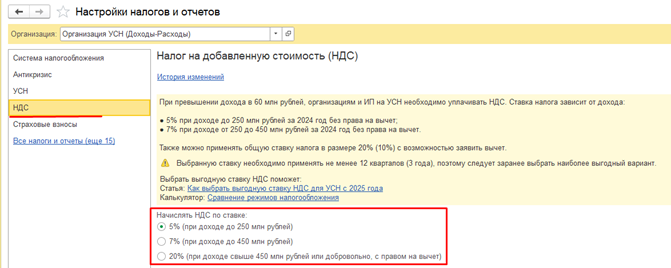
Как выбрать выгодную ставку НДС для УСН с 2025 года – см. статью https://buh.ru/articles/kak-vybrat-vygodnuyu-stavku-nds-dlya-usn-s-2025-goda.html
С 01.10.2024 вступила в силу новая редакция счета-фактуры, но при формировании документа в 1С:Бухгалтерия 8 не видим новую форму. Почему?
С 1 октября 2024 года обязательны к применению новые бланки счета-фактуры и корректировочного счета-фактуры. Обновленный бланк счета-фактуры доступен в 1С:Бухгалтерия с релиза 3.0.160.
В форму добавлена новая графа 14 «Стоимость товара, подлежащего прослеживаемости, без налога на добавленную стоимость, в рублях». Заполнять ее придется и в том случае, если прослеживаемые товары продаются в составе комплектов (наборов) или передаются в составе выполненных работ. Если прослеживаемых товаров нет в счете-фактуре, то графы 12-14 в программах 1С не выводятся на печать. У тех, кто работает с ЭДО, они будут, но заполнять их не требуется.
Кроме того, с 01.10.2024 изменен порядок заполнения строки 5а «Документ об отгрузке…» счета-фактуры. Теперь в нем нужно указывать наименование, дату и номер документа на отгрузку, например, Товарная накладная (если в документе присутствуют товары) или Акт (если товары отсутствуют). Если документов отгрузки несколько, будут перечислены наименования, номера (при наличии) и даты всех документов через точку с запятой. В форме УПД — в строке 5а указывается Универсальный передаточный документ и его номер и дата, т. к. он выполняет роль документа отгрузки. А вот проставлять порядковые номера строк счета-фактуры, соответствующие конкретному документу об отгрузке, теперь не нужно.
Следовательно, если вы считаете, что в программе выходит старая форма счета-фактуры, проверьте:
- релиз конфигурации 1С:Бухгалтерия должен быть не ниже 3.0.160;
- документ Счет-фактура создан не ранее 01.10.2024;
- в шапке документа указана форма в редакции постановления Правительства Российской Федерации от 16 августа 2024 г. № 1096;
- если реализуете услуги или непрослеживаемые товары, то графы 12-14 на экран не выводятся.
Пример формы счета-фактуры с 01.10.2024 г на услуги:
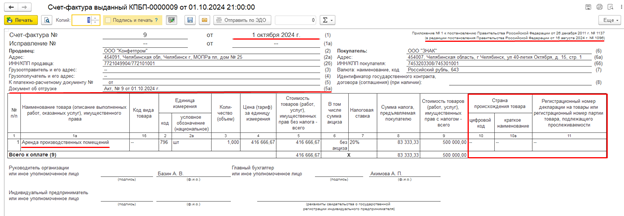
Пример формы счета-фактуры с 01.10.2024 г на реализацию прослеживаемого товара:
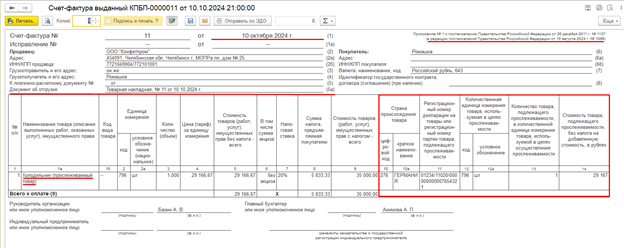
Важно! Переходный период на новый бланк до 01.04.2025 предусмотрен только для электронных документов. Бумажный счет-фактура с 01.10.2024 обязательно должен быть новый.
Есть ли возможность в программе БП сохранить файл в формате XML при выгрузке счета-фактуры из 1С для отправки контрагенту по ЭДО через Такском?
в документе счета-фактуры справа по кнопке Еще - ЭДО - Выгрузить в файл.
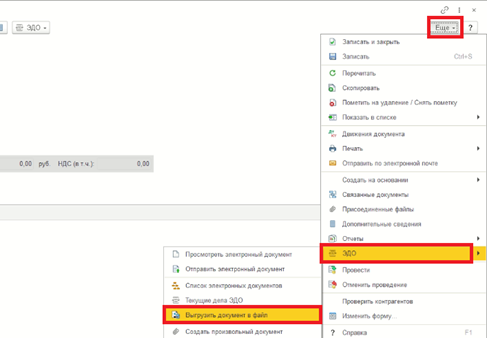
Затем устанавливаете переключатель в положение На диск и выбираете место для сохранения файла.
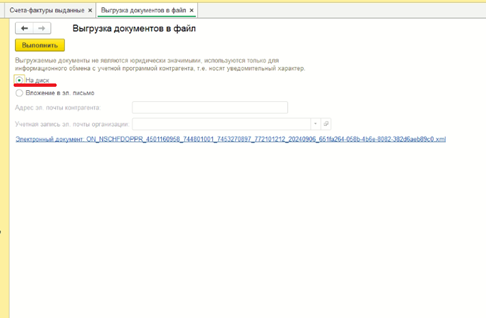
Как провести частичный вычет НДС по полученному счету-фактуре?
Налогоплательщик имеет право принять к налоговому вычету суммы НДС, предъявленные поставщиками товаров (работ, услуг), на основании одного счета-фактуры частями в разных налоговых периодах в течение трех лет после принятия на учет товаров (работ, услуг), за исключением основных средств, оборудования к установке и (или) нематериальных активов, не противоречит нормам НК РФ.
Сервис для проверки контрагентов на благонадежность по НДС – 1С:СпаркРиски
Чтобы отразить вычет по полученному счету-фактуре частично в 1С:БП 3 необходимо:
1) снять флажок Отразить вычет НДС в книге покупок датой получения в документе Счет-фактура полученный:
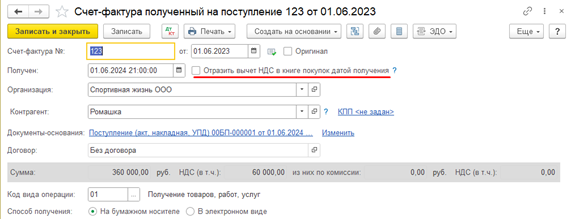
или в УПД
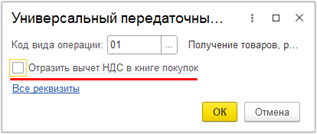
2) Заполнить документ Формирование записей книги покупок за текущий период (Операции — Регламентные операции НДС — Создать — Формирование записей книги покупок).
В строке табличной части документа уменьшите сумму входного НДС в графе НДС.
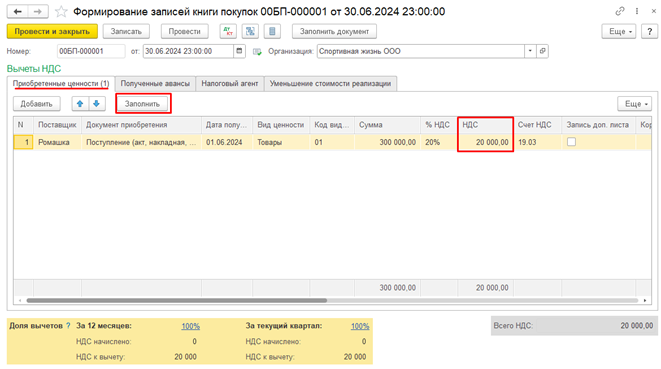
3) Проверить заполнение Книги покупок (Отчеты – НДС - Книга покупок).
В гр. 14 должна указываться общая стоимость покупки из гр. 9 счета-фактуры, а в гр. 15 — сумма частичного вычета НДС:

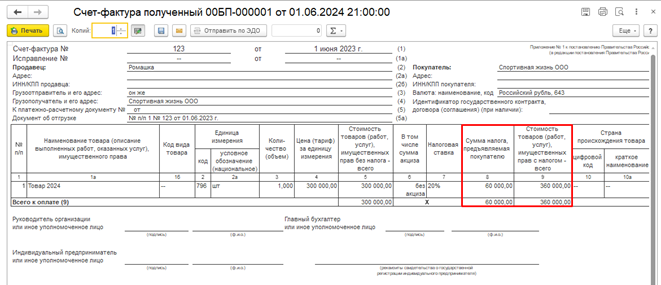
В следующем квартале при оформлении документа Формирование записей книги покупок табличная часть заполнится оставшейся частью вычета по НДС по данному счету-фактуре. При необходимости сумму НДС также можно будет скорректировать.
Согласно региональному законодательству у ИП действует пониженная ставка УСН. Как настроить это в программе 1С:БП3?
Да, субъект РФ вправе снизить налоговую ставку по УСН в зависимости от категорий налогоплательщиков (пп. 1-3 ст. 346.20 НК РФ).
В 1С:БП 3 алгоритм смены ставки налога на УСН следующий:
Заходим в раздел Главное – Налоги и отчеты – УСН – Ставки налога УСН
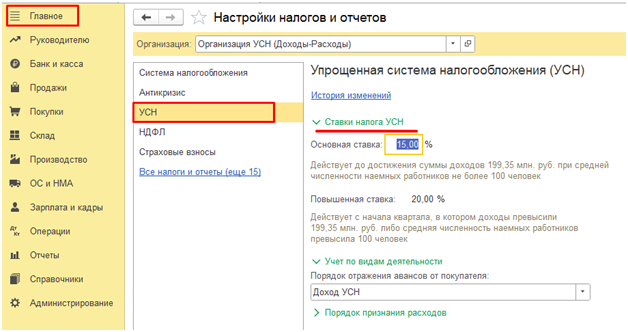
В поле Основная ставка вместо 15%/6% ставим пониженную ставку, например, 6%. Форма ввода изменится.
Далее указываем сведения из статьи закона субъекта РФ (номер статьи, пункт, подпункт). Эти данные в дальнейшем будут автоматически заполняться в Декларации УСН.
Выбираем с какого периода применяется новая ставка и нажимаем ОК.
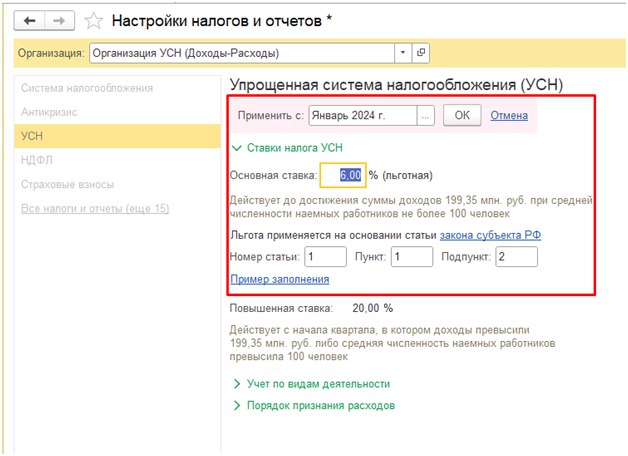
Если ставку меняем «задним» числом, то необходимо перепровести документы и «перезакрыть месяц» за период с января по текущий месяц, предварительно сделав копию базы.
Что делать с операциями ЕНС в 2024 году после обновления программы 1С:Бухгалтерия на релиз 3.0.147?
С релиза 3.0.147 кардинально изменен алгоритм работы с ЕНС в программе «1С:Бухгалтерия ред.3».
С 01.01.2024 в программе учет расчетов по ЕНС ведется только на счетах Плана счетов БУ, без участия регистров.
Добавлена новая операция при «Закрытии месяца» - «Начисление налогов на единый налоговый счет» (для начисления обязанности по НДС, прибыли, УСН, земельному, транспортному налогу, налогу на имущество и т.п.).
Документы начисления и выплаты з/п формируют в том числе проводки Дт 68, 69 Кт 68.90 на дату уплаты конкретного налога (взноса).
Совокупную обязанность не надо регистрировать отдельным документом «Операции по ЕНС».
Документ «Уведомление об исчисленных суммах налогов» предназначен только для отправки в ФНС, проводок не формирует.
Упрощена корректировка ЕНС. Для этого добавлен документ «Корректировка ЕНС», в котором по видам операций автоматически подбираются счета учета. Этим же документом можно отразить на ЕНС начисление пени, штрафа и прочие операции по данным из личного кабинета ФНС
Задолженность по уплате налогов теперь отражается на едином налоговом счете так же, как в личном кабинете ФНС, на дату наступления срока их уплаты, установленного законодательством.
При обновлении версии на релиз 3.0.147:
- в 2024 году автоматически удаляются все движения по регистрам ЕНС, в т. ч. сформированные документами Операция по ЕНС, Уведомление об исчисленных суммах налогов, Заявление о зачете в счет предстоящей обязанности;
- документы и движения по ЕНС за 2023 год не изменяются.
После обновления выполните повторно в «Закрытие месяца» за декабрь 2023 года:
- регламентную операцию Зачет аванса по ЕНС — для списания остатков по регистрам ЕНС.
- все последующие регламентные операции;
- новую операцию Начисление налогов на ЕНС — для формирования проводок по переносу начисленных налогов и взносов на 68.90 (проводки будут сформированы датой срока уплаты налога).
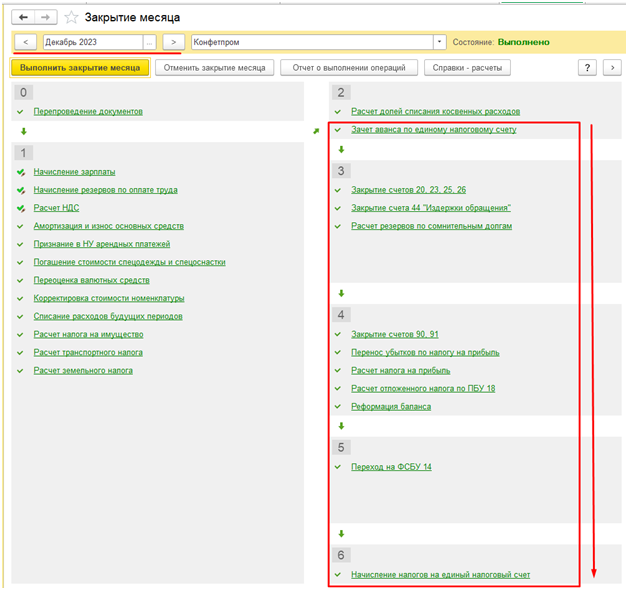
Документы в 2024 году следует перепровести.
Проводки по Кт 68.90 за 2024 год сформируются автоматически при перепроведении документов, например, по начислению и выплате зарплаты, и выполнении регламентных операций Начисление налогов на единый налоговый счет при закрытии месяца.
Документы для начисления налогов на единый налоговый счет:
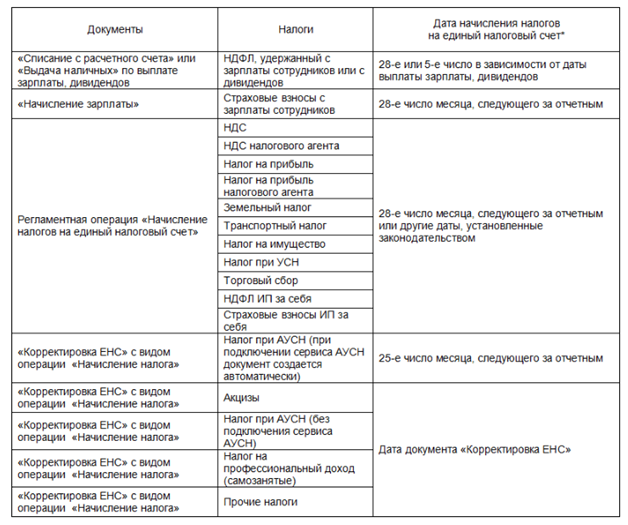
Чтобы посмотреть операции на ЕНС, достаточно сформировать стандартный отчет - Карточка счета 68.90.
С 01.01.2019 появилась новая категория налогоплательщиков – физические лица (в том числе ИП), применяющие спецрежим «Налог на профессиональный доход (самозанятые)». Как настроить расчеты с самозанятыми лицами в 1С: Бухгалтерии 8?
Для того, чтобы включить возможность работы с самозанятыми в программе 1С: Бухгалтерия 8 нужно зайти в раздел: Главное – Функциональность и на закладке Расчеты установить флажок Выплаты самозанятым.
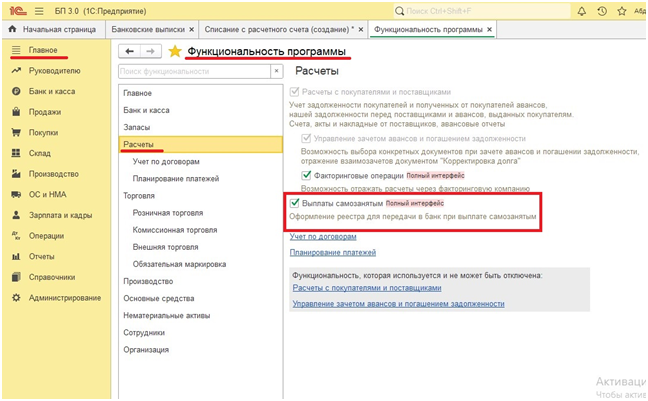
В справочнике Контрагенты появится возможность в поле Вид контрагента выбрать вид Самозанятый.
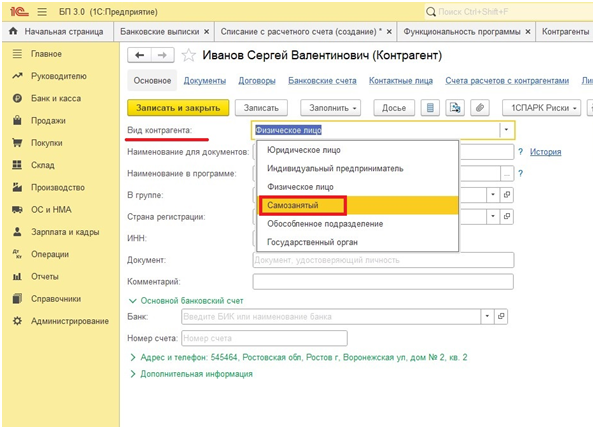
Оказание услуг самозанятыми лицами отражаются документом Выплаты самозанятым (Раздел: Покупки – Выплаты самозанятым)
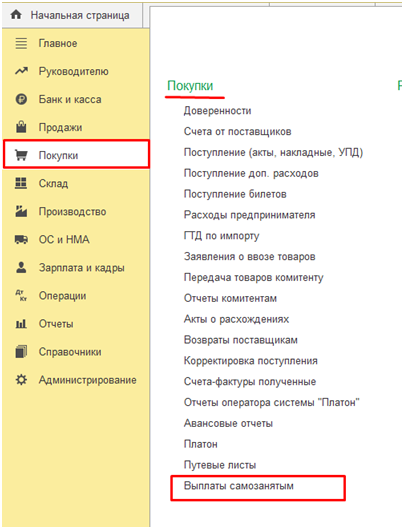
Как в 1С:Бухгалтерии 8 ред. 3 ИП на УСН «Доходы» уменьшить авансовый платеж по УСН на страховые взносы за себя?
При применении УСН с объектом «Доходы» страховые взносы, подлежащие уплате в текущем году, а также взносы в виде 1% с дохода свыше 300 000,00 руб. уменьшают налог по УСН.
В программе 1С:Бухгалтерия 8 с релиза 3.0.142.67 можно уменьшить налог по УСН (авансовый платеж) на страховые взносы ИП за себя без факта их уплаты. Подача заявления о зачете взносов не требуется.
В программе расчет авансового платежа по налогу при УСН выполняется автоматически из списка задач организации (Раздел: Главное - Задачи организации).
Перейдите по ссылке УСН, уведомление за 3 квартал 2023 г.:
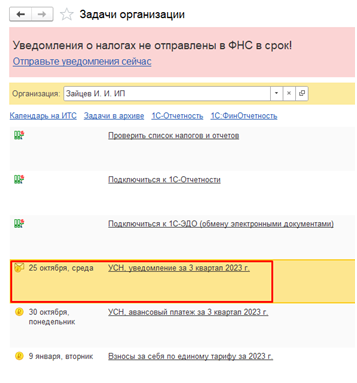
В открывшейся форме будет приведен расчет авансового платежа по налогу при УСН.
По кнопке Сформировать уведомление будет создан документ Уведомление об исчисленных суммах налогов с суммой налога (авансового платежа) по УСН к уплате:
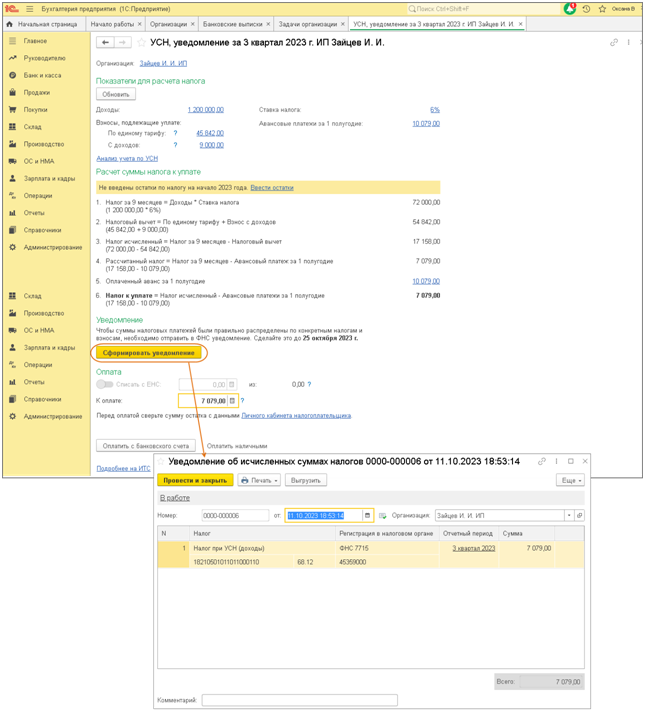
Отправьте уведомление в налоговую инспекцию и уплатите налог в установленный срок.
Как теперь в 1С:Бухгалтерии ред. 3.0 отражается корректировка для целей учета ЕНС при отправке повторного уведомления об исчисленных суммах налога?
Отправка повторных уведомлений об исчисленных суммах налогов используется, когда необходимо направить в ИФНС новое уточняющее уведомление для исправления ошибок, допущенных в ранее представленных уведомлениях (см. письма ФНС России от 03.02.2023 № БС-3-11/1379@, от 31.01.2023 № БС-3-11/1180@).
Повторное уведомление, отправленное в налоговую инспекцию, носит замещающий характер. Это означает, что каждое последующее уведомление с такими же реквизитами, но с другой суммой, «вытесняет» предыдущее.
В прежних версиях программы при создании повторного уведомления дополнительно требовалось отражать корректировку для целей учета ЕНС вручную во избежание задвоения сумм на счетах учета ЕНС.
С 1 октября 2023 года начиная с версии 3.0.142.67 при формировании повторного уведомления задолженность, учтенная на счете 68.90 «Единый налоговый счет» и в регистре «Расчеты по налогам на едином налоговом счете», корректируется автоматически.
При этом при создании повторного уведомления выводится предупреждающее сообщение: Обратите внимание! Обнаружено дублирование данных о налогах в ранее подготовленных уведомлениях. Подача повторного уведомления считается исправлением и вытесняет ранее поданные сведения. Начисления в ранее подготовленных уведомлениях будут сторнированы. И приводится ссылка на ранее созданное уведомление за указанный период с детализацией до конкретной строки документа:
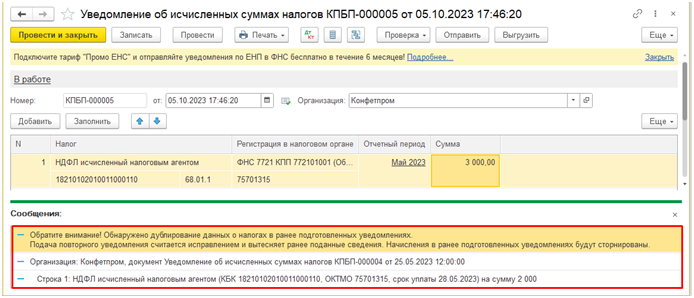
Как в "1С:Бухгалтерии 8" (ред. 3.0) установить факсимильные подписи должностных лиц в документах?
В программе "1С:Бухгалтерия 8" (ред. 3.0) в печатной форме документов "Счет покупателю", "Реализация (акт, накладная, УПД)" можно вывести факсимильные подписи должностных лиц, логотип и печать организации.
Факсимиле руководителя организации, главного бухгалтера и кассира настраиваются в карточке организации. Факсимиле других сотрудников настраиваются в справочнике "Сотрудники" по ссылке "Подпись".
Чтобы настроить подписи в программе, необходимо зайти в раздел Главное – Организации. Открыть карточку организации. Далее раскрыть блок "Подписи" и проверить список ответственных лиц, имеющих право подписи, и их должности (руководитель, главный бухгалтер).
В блоке "Логотип и печать" под каждым полем "Логотип", "Печать", "Подпись руководителя", "Подпись главного бухгалтера" необходимо загрузить предварительно подготовленные отдельные файлы с изображениями в формате PNG. Инструкция «Как создать факсимильную подпись и печать» размещена в этом же разделе:
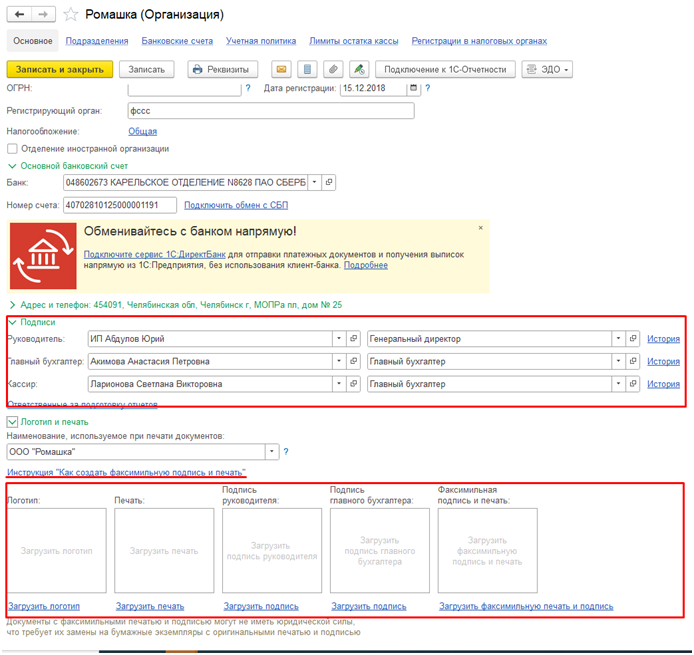
Для отображения факсимиле в документах необходимо открыть печатную форму документа (по кнопке "Печать") и установить флажок "Подпись и печать":
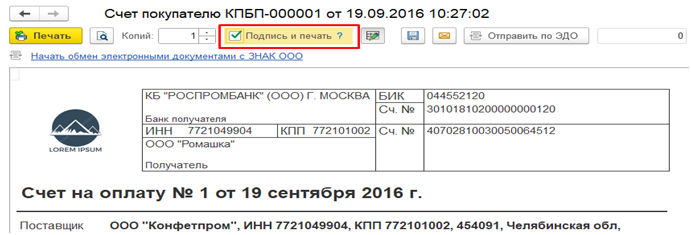
Обратите внимание, что для отображения факсимиле сотрудника в документах необходимо, чтобы в карточке организации была настроена хотя бы одна факсимильная подпись. В противном случае флажок "Подпись и печать" не доступен для редактирования.
Как в 1С:Бухгалтерии, ред. 3 вывести счета бухгалтерского учета в документах?
В стандартных настройках программы отображение счетов бухгалтерского учета в документах отключено.
Для вывода счетов учета в документах необходимо установить флажок Показывать счета учета в документах в персональных настройках программы (меню Главное – Настройки – Персональные настройки):
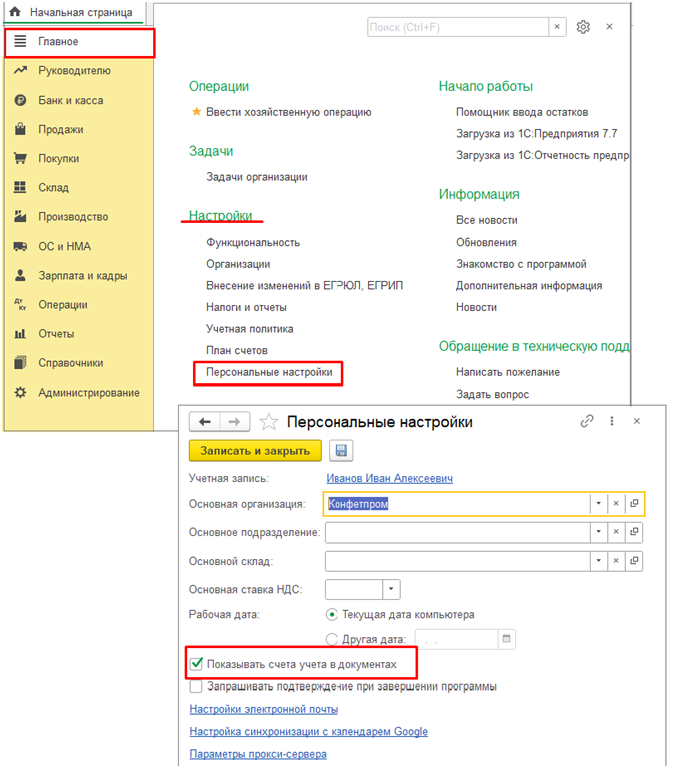
Где в "1С: Бухгалтерии 8" (ред. 3.0) необходимо указать даты выплаты зарплаты и аванса?
Согласно ч. 6 ст. 136 ТК РФ:
- зарплата выплачивается не реже, чем каждые полмесяца;
- работодатель устанавливает конкретную дату выплаты в своих локальных актах — правилах внутреннего трудового распорядка, коллективном договоре или трудовом договоре;
- дата выплаты должна быть не позднее 15 календарных дней со дня окончания периода, за который она начислена.
Даты выплаты зарплаты и аванса необходимо указать в настройках зарплаты в разделе "Выплата зарплаты и аванса" (раздел Зарплата и кадры - Настройки зарплаты - ссылка "Порядок учета зарплаты")
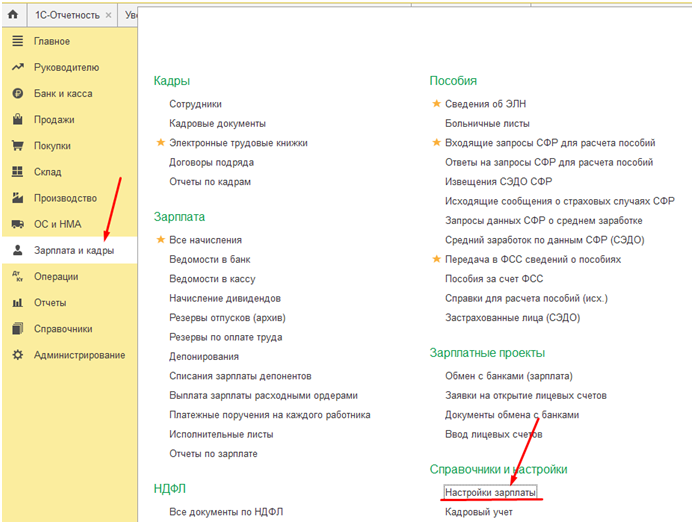
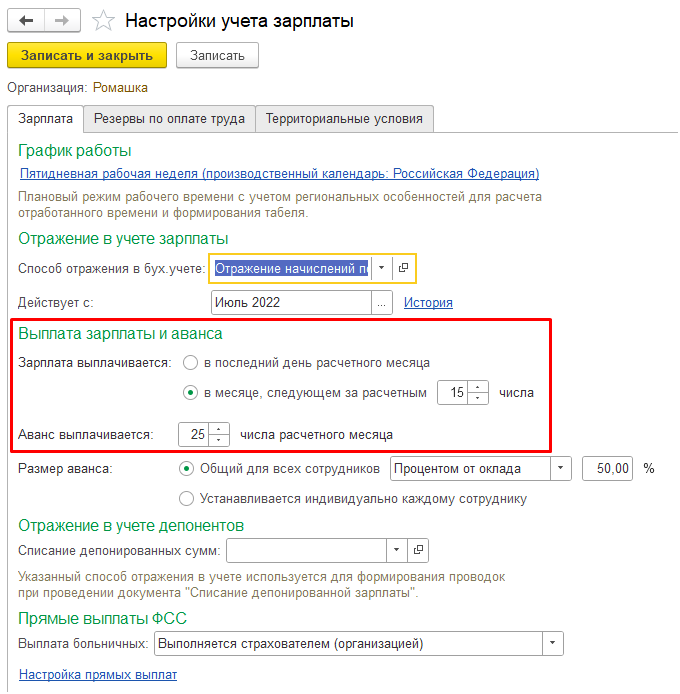
Важно! Если зарплата выплачивается раньше планируемой даты выплаты, то для корректного учета НДФЛ, необходимо менять планируемую дату выплаты в настройках программы перед каждым заполнением документа "Начисление зарплаты" (аванс и окончательный расчет).
При формировании отчетов в программе стало появляться сообщение, что данные учета не актуальны. В чем может быть проблема?
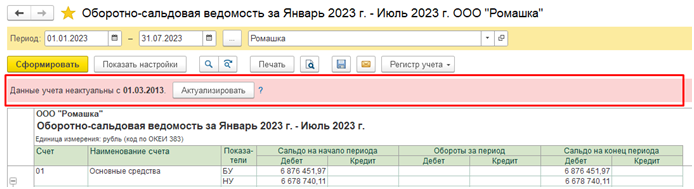
В программе при формировании стандартных отчетов можно включить или отключить проверку актуальности данных учета.
Если при включенной проверке какие-либо документы были проведены после выполнения обработки Закрытие месяца, то в сформированном отчете отображается строка Данные учета неактуальны.
По кнопке Актуализировать автоматически будут перепроведены все документы с указанной даты и выполнены регламентные операции закрытия месяца за каждый месяц периода. После этого отчет нужно сформировать повторно.
Проверка актуальности данных учета включается (отключается) в разделе Администрирование – Проведение документов.
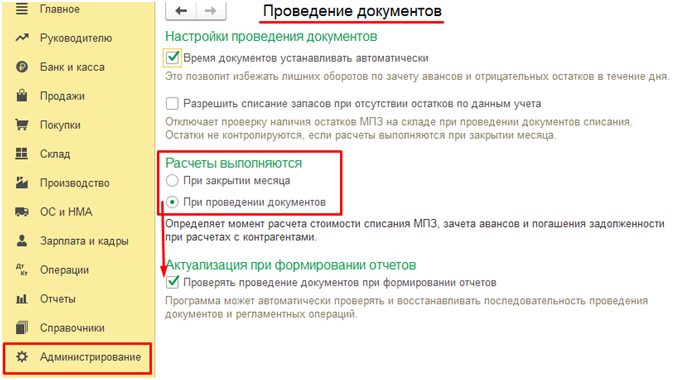
Если в блоке Расчеты выполняются переключатель установлен в положение При проведении документов, то при снятом флажке Проверять проведение документов при формировании отчетов автоматическая проверка и восстановление последовательности проведения документов и регламентных операций при формировании отчетов будет отключена.
Если в блоке Расчеты выполняются переключатель установлен в положение При закрытии месяца, то флажок Проверять проведение документов при формировании отчетов недоступен для редактирования. В этом случае проверка актуальности данных проводится всегда.
В программе «1С:Бухгалтерия ред. 3» пропал функционал начисления больничных листов и отпусков. В чем проблема?
В программе «1С:Бухгалтерия ред. 3» предусмотрен упрощенный учет зарплаты для небольших организаций (не более 60 сотрудников). Поэтому, если в информационной базе в организации становится больше 60 сотрудников, то срабатывает ограничение функциональности, и документы «Больничный лист» и «Отпуск» становятся недоступны для использования. Типовыми средствами данное ограничение не отключить. В таком случае суммы отпускных и больничных придется рассчитывать и вносить вручную в документ «Начисление зарплаты».
Если в организации работает больше 60 сотрудников, то для расчета заработной платы рекомендуется использовать отдельную конфигурацию «1С:ЗУП».
Почему в «Карточке учета организации (форма № 18)» таблица 15 "Дополнительная информация" не заполняется автоматически?
автор Куликова В.
В программах 1С:ЗУП 8/ 1С:ЗГУ 8 данная таблица заполняется автоматически, если в организации ведется общий воинский учет без бронирования.
Для этого в настройках воинского учета (раздел Настройка - Кадровый учет) флажок Ведется учет бронирования граждан на период мобилизации и на военное время должен быть снят.
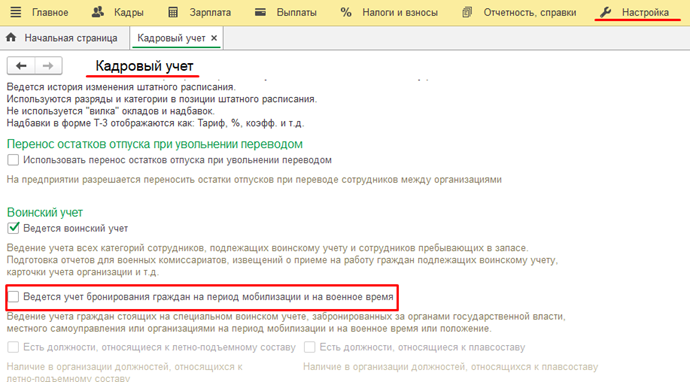
Если в организации ведется бронирование граждан, то данная таблица заполняется вручную.
Для того, чтобы в таблице заполнились данные по категориям должностей необходимо в справочнике Должности (раздел Настройка - Должности), у каждой должности указать Категорию должности воинского учета.
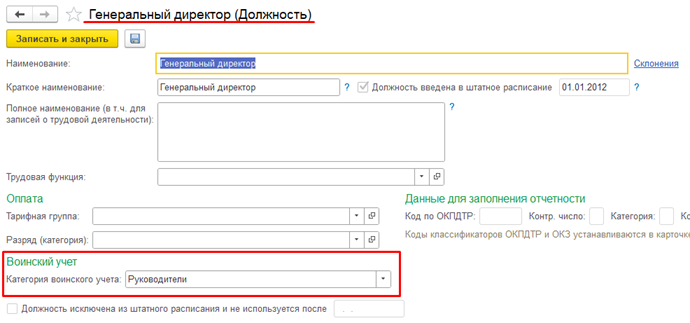
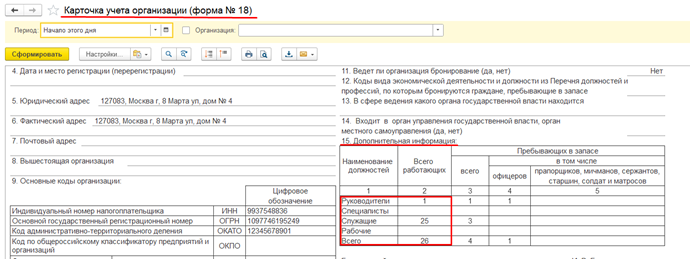
Как в программе оформить отпуск по уходу за ребенком до 1,5 лет и отправить в СФР исходящее сообщение о страховом случае на пособие по уходу за ребенком до 1,5 лет, если родилась двойня?
автор Куликова В.
Предоставление отпуска по уходу за ребенком до 1,5 лет производится в программе с помощью документа Отпуск по уходу за ребенком (Зарплата - Отпуска по уходу и возвраты из отпуска). В документе заполняем Сотрудника, Период отпуска по уходу за ребенком, на закладке Пособия устанавливаем флажок Выплачивать по и ставим дату до которой сотрудник будет получать пособие до 1,5 лет. В поле Количество детей указываем 2 и ставим флаг «Среди детей есть первый ребенок», в случае рождения двойни (первые двое детей) считается, что один из двойни — первый ребенок, а другой — второй. Если у двойняшек уже есть старший брат или сестра, то флажок устанавливать не нужно.
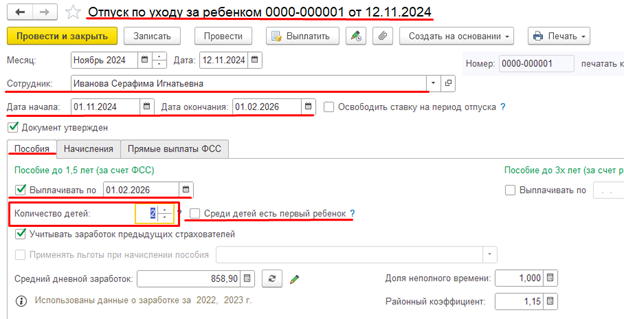
На закладке Прямые выплаты ФСС указываем обоих детей.
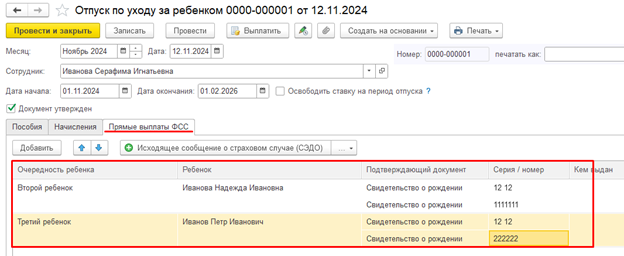
Для отправки в СФР информации для начисления пособия необходимо сформировать два исходящих сообщения. Так как в исходящем сообщении есть поле для заполнения данных по одному ребенку.
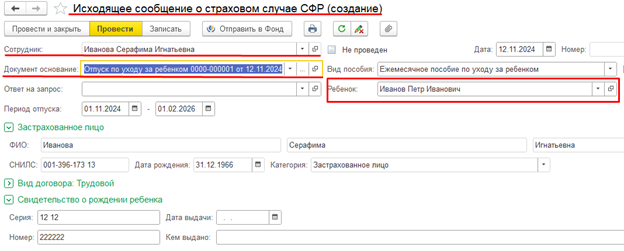
Какие особенности оплаты дней ухода за детьми-инвалидами для работников с суммированным учетом рабочего времени?
автор Петрова Е.
Согласно п. 18 Постановления Правительства РФ от 06.05.2023 N 714: «При суммированном учете рабочего времени дополнительные оплачиваемые выходные дни оплачиваются из расчета суммарного количества рабочих часов в день при нормальной продолжительности рабочего времени, умноженного на количество используемых дней, указанных в приказе (распоряжении) работодателя».
Понятие «часов в день при нормальной продолжительности рабочего времени» прямо не разъяснено в Постановлении Правительства РФ от 06.05.2023 N 714, поэтому предполагается, что для сотрудников, работающих в режиме полного рабочего времени, это 8 часов в день. Если сотрудник работает на неполной ставке, то число часов по норме в день уменьшается пропорционально доле рабочего времени.
В число дней ухода СФР рекомендует включать только те дни, которые являются для сотрудника рабочими (см. письмо СФР от 11.10.2023 N 19-02/113195л).
По общему правилу дополнительные выходные по уходу за детьми-инвалидами работникам с суммированным учетом рабочего времени нужно оплатить в следующем размере:
Среднечасовой заработок * Число дней ухода * Число часов в день при нормальной продолжительности
В программах 1С:ЗУП/1С:ЗГУ в документе Оплата дней ухода за детьми-инвалидами (Зарплата – Все начисления — Оплата дней ухода за детьми-инвалидами) для работников на суммированном учете оплата рассчитывается по следующему принципу:
- Если день ухода за ребенком-инвалидом для сотрудника рабочий по его графику, то за этот день рассчитывается оплата за 8 часов, несмотря на количество часов в графике сотрудника.
- Если день ухода за ребенком-инвалидом для сотрудника выходной по его графику, то оплата за этот день не рассчитывается
Если по каким-то причинам вы не согласны с расчетом в программе, то можете скорректировать сумму оплаты в документе Оплата дней ухода за детьми-инвалидами вручную в колонке Результат.
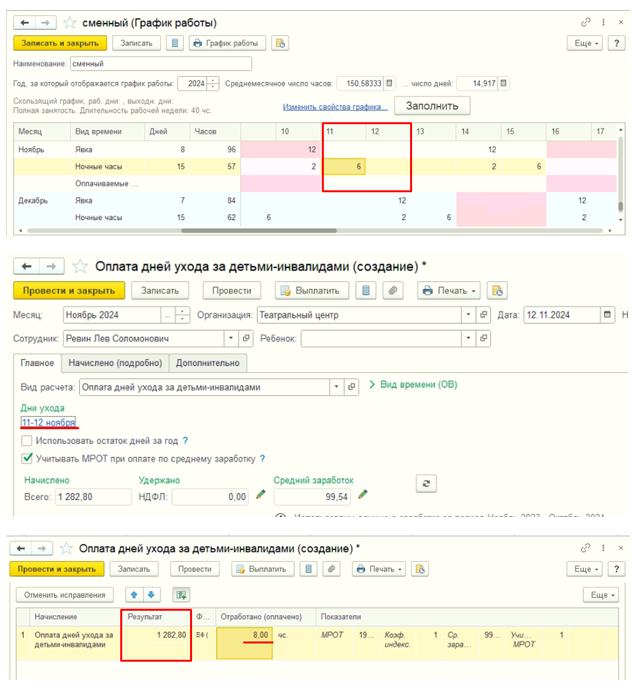
Обновились на релиз 3.1.31.32. В описании к релизу сказано: "В целях подготовки к реформе НДФЛ с 2025 года добавлены категории дохода НДФЛ "Районные, северные надбавки"….
При начислении зарплаты за текущий месяц, сделанном после обновления на релиз 3.1.31.32, обнаружили, что районный коэффициент в учете доходов НДФЛ автоматически уже выделился как "Районные, северные надбавки", хотя эти изменения должны быть только с 2025 года.
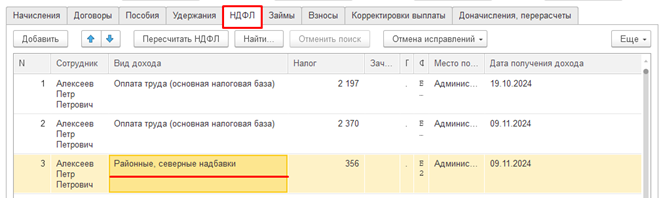
В связи с чем обнаружены следующие проблемы:
1. Расчет за первую половину месяца был сделан на предыдущем релизе и районный коэффициент не выделялся отдельно в учете НДФЛ. При окончательном расчете заработной платы РК выделен в отдельную категорию дохода, в связи с чем сумма аванса в учете НДФЛ зачитывается только на сумму дохода с кодом 2000 (оплата труда), а сумма РК в доходах уже не учитывается. В итоге в выплатных документах удержанный НДФЛ встает на меньшую сумму.
2. В справке о доходах (2-НДФЛ) за 2024 год доход за текущий месяц раздвоился по разным кодам.
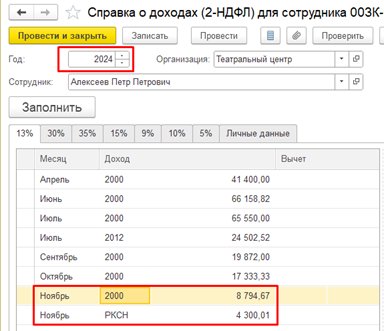
Как исправить ситуацию?
автор Петрова Е.
Ответ: Согласно Федеральному закону от 12.07.2024 № 176-ФЗ, с 2025 года планируется внедрение прогрессивной шкалы налогообложения доходов физических лиц, состоящей из пяти ступеней.
Эта реформа не коснётся процентных надбавок, связанных с работой в районах Крайнего Севера и приравненных к ним местностях. Для северных надбавок сохранится прежний порядок налогообложения: 13 % и 15 % (с суммы дохода, превышающей 5 миллионов рублей).
В связи с этими изменениями в релизе 3.1.31.32 конфигураций 1С:ЗУП/ 1С:ЗГУ добавлены новые категории дохода НДФЛ "Районные, северные надбавки" и коды дохода: РКСН.
По мнению разработчиков фирмы 1С, новые категории и коды доходов в учете 2024 года должны соответствовать оплате труда и в отчетности по НДФЛ учитываться с кодом дохода 2000.
Но в процессе эксплуатации выявлены некоторые проблемы, в том числе перечисленные выше.
Для исправления возникших ошибок в учете НДФЛ предлагаем пользователям временно вернуть в начислении «Районный коэффициент» (меню Настройка - Начисления) код дохода НДФЛ «2000» и вид дохода «Оплата труда (основная налоговая база)» (закладка Налоги, взносы, бухучет) и перезаполнить документы по начислениям и выплатам текущего месяца.
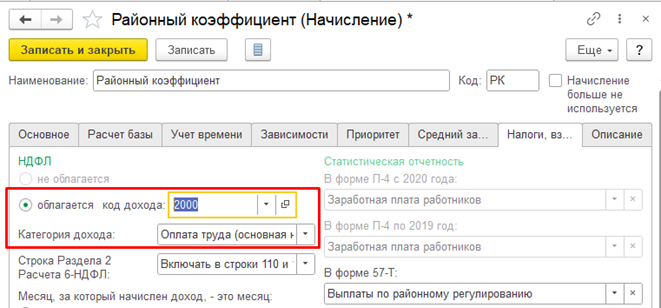
Важно!!! Перед начислением доходов следующего месяца или будущего года необходимо в «Районном коэффициенте» вернуть обратно вид дохода "РКСН" и категорию дохода «Районные, северные надбавки»!!
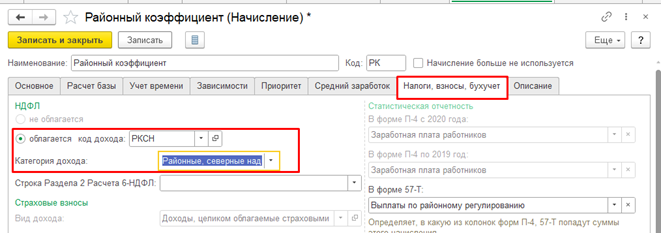
Сотрудница вышла из декретного отпуска. Просит для расчета больничных учитывать другие расчетные периоды. Можно ли в 1С:ЗУП/ 1С:ЗГУ автоматически сформировать заявление о замене лет расчетного периода для больничного и отпуска по уходу?
автор Петрова Е.
Да, в программах 1С:ЗУП/ 1С:ЗГУ есть возможность создать и распечатать Заявление о замене календарных лет в расчетном периоде для больничного листа (Приказ СФР от 22.04.2024 № 643). Это понадобится для тех сотрудников, которые имеют право на замену лет, например, вернувшиеся из декретного отпуска в течение двух последних лет.
Форму заявления можно распечатать из документов Больничный лист (Кадры или Зарплата – Больничные листы) или Отпуск по уходу за ребенком (Кадры или Зарплата – Отпуска по уходу и возвраты из отпуска), в которых заменены рабочие годы.
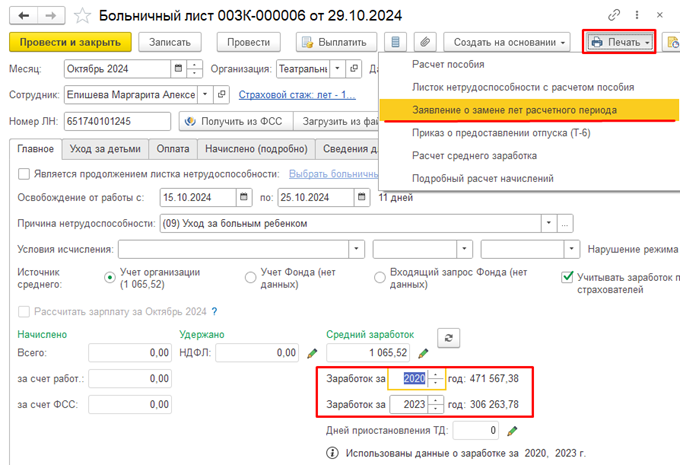
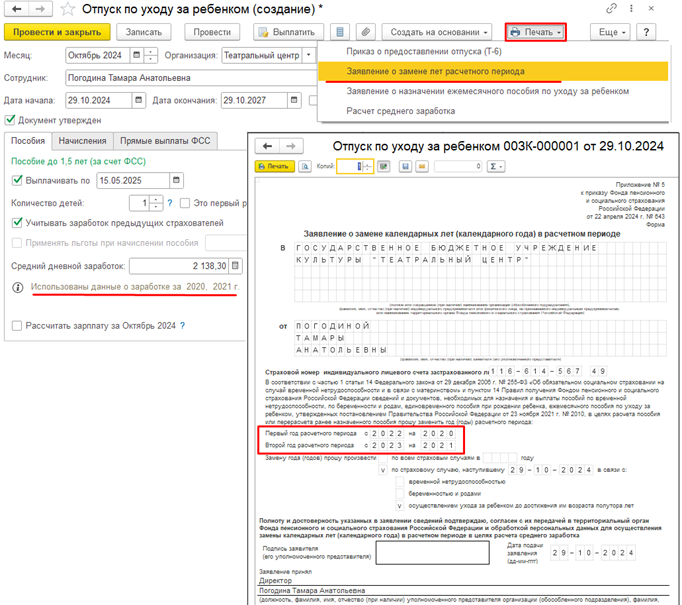
Ввели новый регистрационный номер страхователя в поле Регистрационный номер в ФСС в карточке организации. После этого перестал работать обмен СЭДО. Почему?
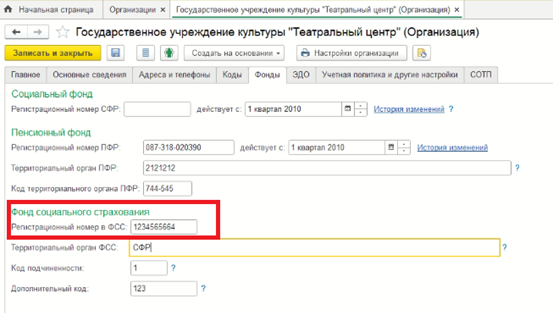
автор Ушакова Н.
Обмен по СЭДО работать не будет, если заполнить в карточке организации поле Регистрационный номер в ФСС. Это поле предназначено для старого регистрационного номера, который действует до 1 ноября 2024.
Для нового регистрационного номера страхователя в карточке организации предусмотрено отдельное поле Регистрационный номер СФР.
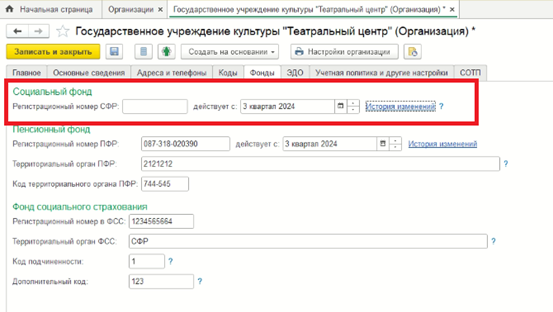
Это поле уже есть в программе, но может быть спрятано. Для релизов ЗУП/ ЗГУ 3.1.30.57 / 3.1.31.13 разработчики выпустили патч EF_70094514, который включает отображение полей для ввода рег.номера СФР в новом формате.
В релизах ЗУП/ЗГУ 3.1.30.81 / 3.1.31.32 отображение поля с регистрационным номером СФР уже включено в обновление самих программ.
Обратите внимание: отчетность в СФР за 9 месяцев 2024 года организации сдают со старым номером.
При отправке «Ответа на запрос СФР» на перерасчет пособия приходит протокол с ошибкой:
- ERR_PR_1029: Значение поля benefitNApprove.assignmentParams.paymentMethod недопустимо для редактирования
- ERR_PR_1029: Значение поля benefitNApprove.calculationData.years.sumType недопустимо для редактирования
В чем причина?
Ответ: К сожалению, это программные ошибки. Они приводят к тому, что xml-файл выгрузки Ответа на запрос СФР (Кадры – Пособия) формируется неправильно.
Дело в том, что в файле Входящего запроса СФР на перерасчет пособия нет реквизита для вида суммы заработка (поле sumType) и блока с параметрами назначения пособия (блок assignmentParams). А при формировании Ответа на запрос в 1С эти сведения выгружаются в файл и не стыкуются с данными Входящего запроса, поэтому фонд и присылает отрицательный протокол.
Для устранения этих ошибок в релизах 1С ЗУП/1С ЗГУ 3.1.30.57 / 3.1.31.13 нужно установить патчи (исправления):
- EF_60017704 - для исправления ошибки с заполнением блока assignmentParams
- EF_60017830 – для исправления ошибки с заполнением поля sumType

После того, как патчи будут установлены, необходимо перезапустить программу, сформировать и отправить новый Ответ на запрос СФР.
Для более поздних версий ЗУП /ЗГУ 3.1.30.81 / 3.1.31.32 этот патч не требуется, т.к. исправление уже включено в обновление программы.
Рекомендуем включить автоматическую загрузку патчей! Для этого в настройках сервиса Интернет-поддержка (Администрирование – Интернет-поддержка и сервисы) в разделе Обновление версии программы нужно установить флажок Загружать и устанавливать исправления (патчи) автоматически.
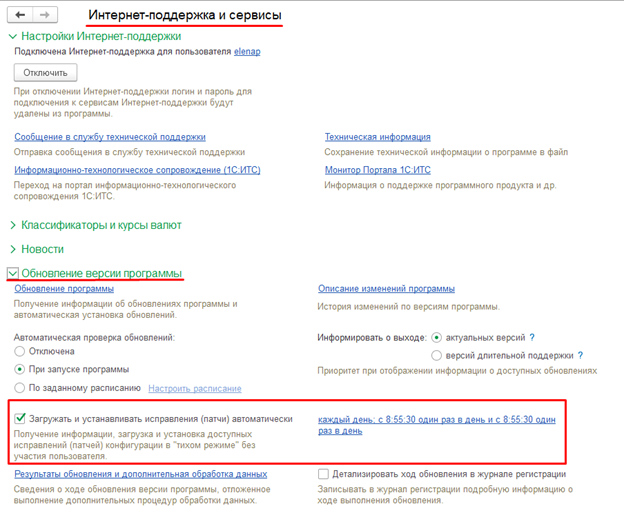
Проверить установленные патчи можно в разделе Администрирование – Обслуживание – Обновление приложения – Установленные исправления (патчи)
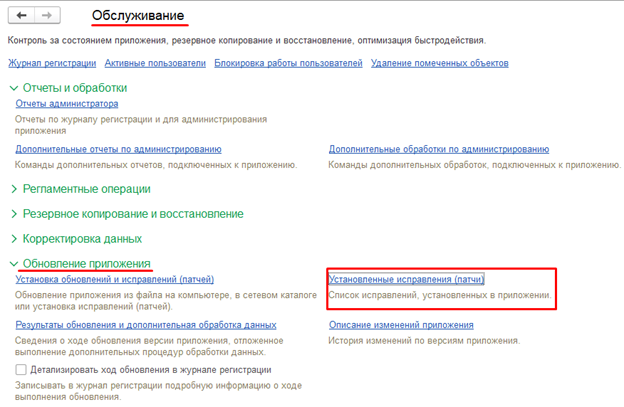
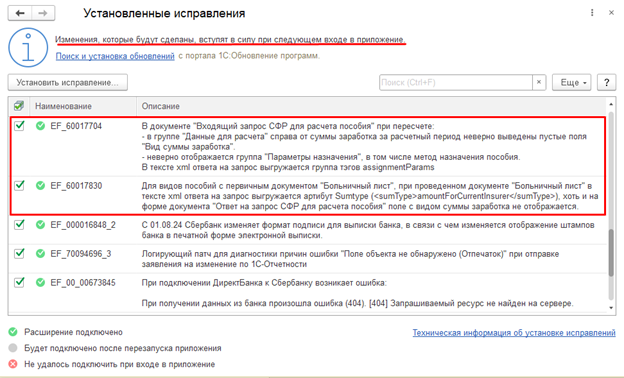
При попытке ввести корректировку отработанного времени в Табеле учета рабочего времени появляется ошибка: «Вид времени Выходные дни не совпадает с плановыми данными Явка». В чем причина?
автор Куликова В.
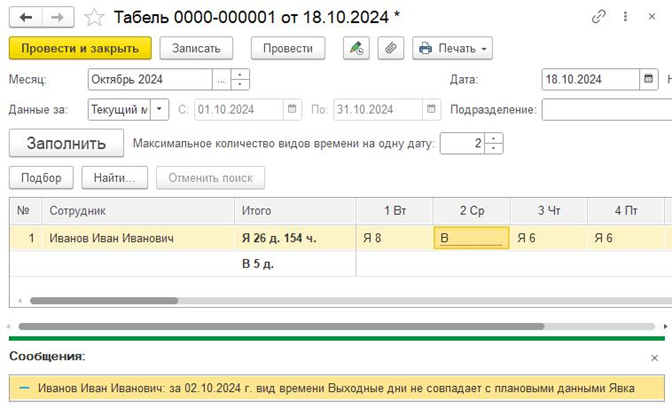
При определенных настройках программа проверяет соответствие введенного Табеля учета рабочего времени и выходных дней, указанных в графике сотрудника.
Чтобы программа не проверяла соответствие табеля и графика работы сотрудника, необходимо в настройках расчета зарплаты снять флажок Проверять соответствие фактического времени плановому (Настройка – Расчет зарплаты):
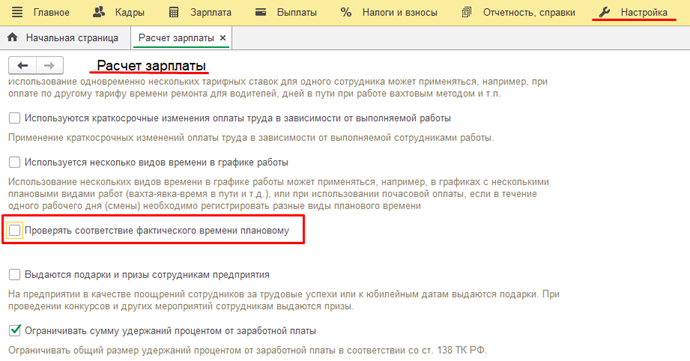
Почему в ответе на запрос СФР, если выбрать способ выплаты «Почтовым переводом» не проставляется идентификатор адреса и при проведении выходит ошибка, что идентификатор ФИАС не заполнен?
автор Ушакова Н.
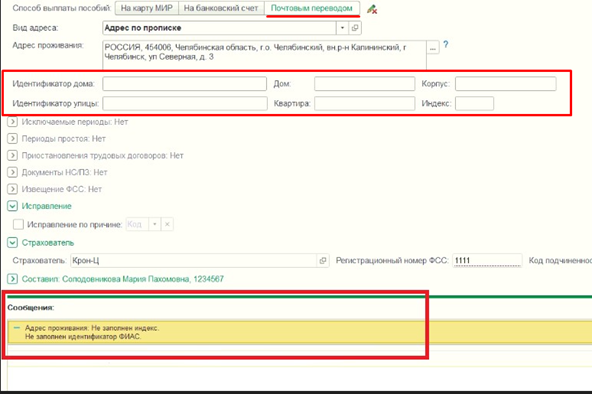
Если классификатор ФИАС (ГАР) обновлён и в карточке сотрудника адреса заполнены корректно, то поможет перенастройка способа прямых выплат в карточке сотрудника.
В справочнике «Сотрудники» откройте карточку сотрудника и перейдите на закладку «Прямые выплаты ФСС».
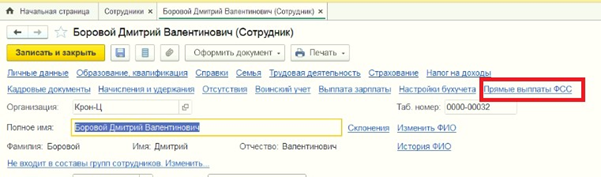
Установите способ выплаты «Почтовым переводом» и укажите адрес доставки.
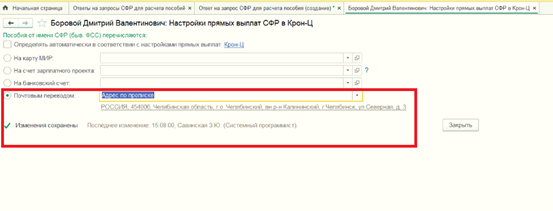
После этого создайте новый «Ответ на запрос». Идентификатор адреса заполнится автоматически.
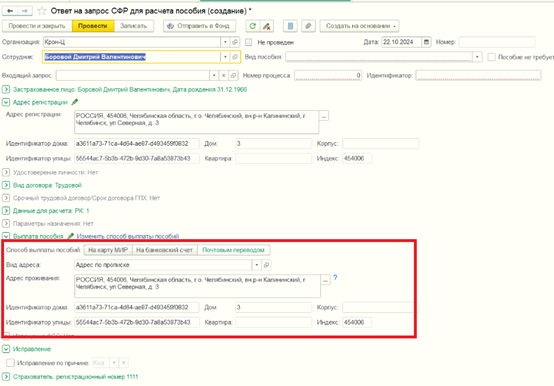
Пришел входящий запрос от СФР для расчета единовременного пособия при рождении ребенка по сотруднику, который работает по срочному трудовому договору. Точная дата окончания в трудовом договоре не прописана.
автор Ушакова Н.
При попытке отправить ответ на запрос выходит ошибка:
ERR_PR_1007: При указании срочного трудового договора необходимо заполнить условия исчисления: код 46.
Но этой строки «условий начисления» в форме нет. Подскажите, как оформлять документы по сотрудникам, работающим по срочному трудовому договору?
Ответ: Код 46 предназначен для сотрудников, с кем заключен трудовой договор на срок менее 6 месяцев. В случае если дата окончания срочного договора пока неизвестна, разработчики фирмы 1С рекомендуют не указывать код 46, а очистить дату начала действия договора в разделе «Срочный трудовой договор».
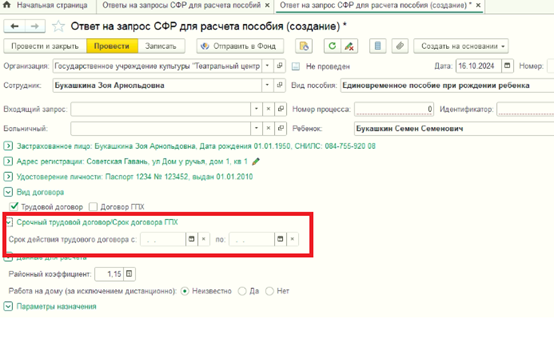
Как увидеть идентификатор (UUID) кадрового мероприятия в подразделе 1.1 Раздела 1 формы ЕФС-1 в программах 1С ЗУП/1С ЗГУ?
В программах 1С при формировании подраздела 1.1 Раздела 1 формы ЕФС-1 каждому кадровому мероприятию сотрудника присваивается уникальный идентификатор (UUID), состоящий из букв и цифр.
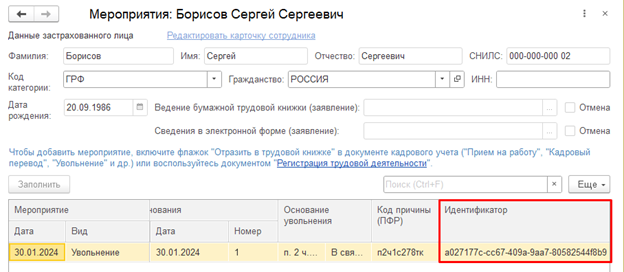
По умолчанию столбец с идентификатором в формах документов скрыт. Для отображения кода UUID необходимо открыть мероприятия работника с помощью двойного нажатия на выбранную строку в таблице документа Сведениях о трудовой деятельности, ЕФС-1 подраздел 1.1 (раздел Кадры - Электронные трудовые книжки).
В окне мероприятия в меню по кнопке Еще нужно выбрать команду Изменить форму.
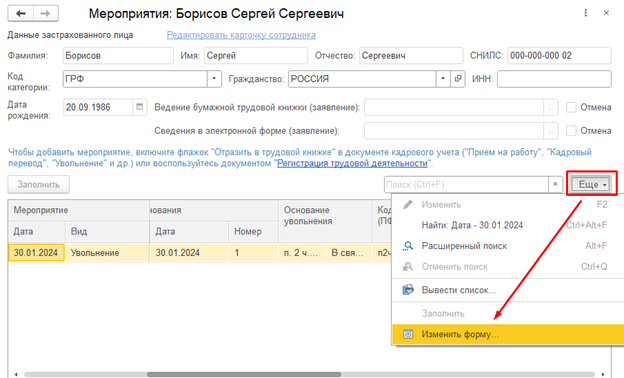
В появившемся окне Настройка формы в правом окне Элементы формы следует установить флаг напротив элемента Идентификатор (подгруппа Мероприятия).
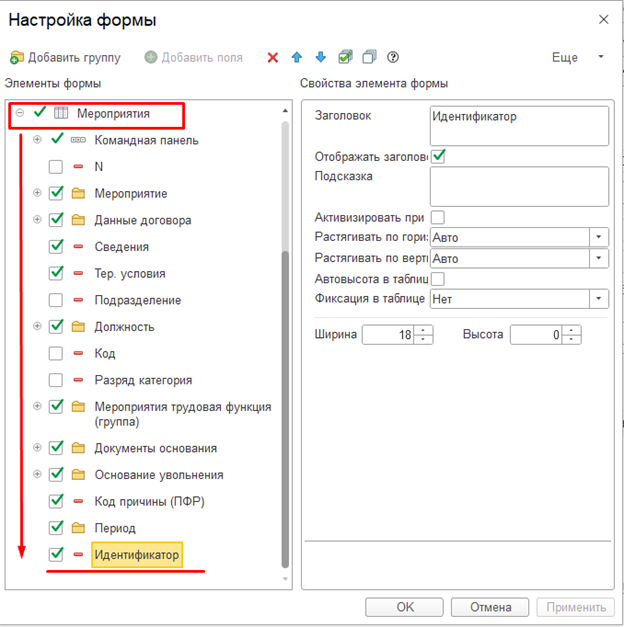
После применения настройки в таблице мероприятий появится столбец с идентификатором (UUID).

Идентификатор отображается в электронном файле, передаваемого в СФР с помощью сервиса 1С:Отчтетность. В дальнейшем UUID используется фондом для сопоставления данных по застрахованному лицу.
Посмотреть код UUID можно в передаваемом файле по кнопке Открыть файл
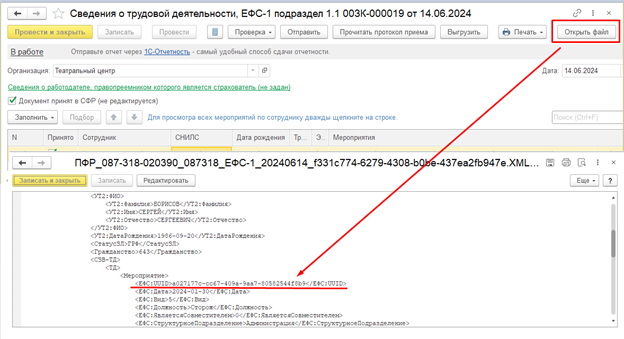
Как в программе отразить НДФЛ с дохода в виде процентов по займу, предоставленного сотрудником учреждению?
Поступление денежных средств (займа) на расчетный счет организации, начисление процентов, НДФЛ с суммы процентов и его перечисление, выплата процентов (как и основного долга) сотруднику производится в бухгалтерской программе.
В программе "1С:Зарплата и кадры государственного учреждения 8" (ред. 3) доход в виде процентов по займу, предоставленного физическим лицом организации, отражается только для отражения в отчетности по НДФЛ.
Для регистрации такого дохода предназначен документ Операция учета НДФЛ (раздел Налоги и взносы – Операции учета НДФЛ). По зарегистрированным суммам этим документом не образуется задолженность организации перед получателями доходов, т.е. они не учитываются ни при заполнении ведомостей на выплату зарплаты, ни при формировании аналитических отчетов по зарплате, ни при формировании данных для отражения зарплаты в бухгалтерском учете.
На закладке Доходы в табличной части регистрируется сумма полученного дохода. Необходимо указать:
- в колонке Дата получения дохода – дату получения дохода, когда была перечислена сумма процентов по займу;
- в колонке Код дохода – код дохода 1011 "Проценты, включая дисконт, полученный по долговому обязательству любого вида (за исключением доходов с кодами 1110, 2800 и 3020);
- в колонке Вид дохода – Прочие доходы;
- в колонке Сумма дохода – рассчитанная сумма процентов по займу.
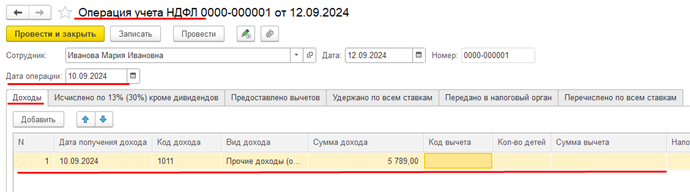
На закладке Исчислено по 13% (30%) кроме дивидендов в табличной части регистрируется сумма исчисленного налога. Организация, которая получила заем от физического лица и выплачивает ему проценты, обязана исчислить, удержать и уплатить НДФЛ с суммы такого дохода (п. 1, 2 ст. 226 НК РФ). Для этого необходимо указать:
- в колонке Дата получения дохода – дату получения дохода;
- в колонке Вид дохода – Прочие доходы;
- в колонке Сумма – сумму исчисленного налога с дохода. Сотрудник является резидентом. Исчисление НДФЛ производится по ставке 13% (ст. 224 НК РФ).
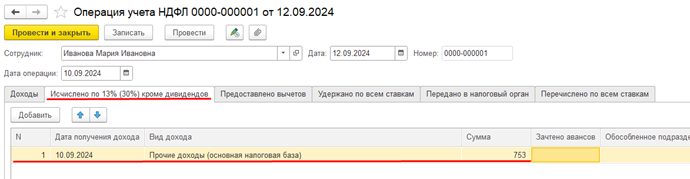
На закладке Удержано по всем ставкам в табличной части регистрируется сумма удержанного налога. Для этого необходимо указать:
в колонке Дата получения дохода – дату получения дохода. Налоговые агенты обязаны удержать начисленную сумму налога непосредственно из доходов налогоплательщика при их фактической выплате (п. 4 ст. 226 НК РФ). Если доход в виде процентов по займу получен в денежной форме, то дата его фактического получения определяется как день выплаты процентов (пп. 1 п. 1 ст. 223 НК РФ).
- в колонке Ставка налогообложения – 13% (для нерезидента – 30%);
- в колонке Ставка – ставку удержанного налога, в примере – 13%;
- в колонке Сумма – сумму удержанного налога с дохода;
- в колонке Срок перечисления – Не позднее следующего за выплатой дохода дня (для прочих доходов) (п. 6 ст. 226 НК РФ);
- в колонке Код дохода – код дохода 1011;
- в колонке Вид дохода – Прочие доходы.
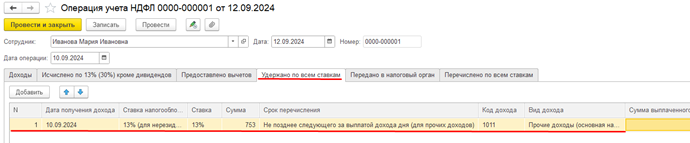
После того как НДФЛ будет уплачен в бюджет (платежное поручение создается в бухгалтерской программе), этот факт необходимо отразить в программе с помощью документа Перечисление НДФЛ в бюджет (раздел Налоги и взносы – Все документы перечисления в бюджет НДФЛ)
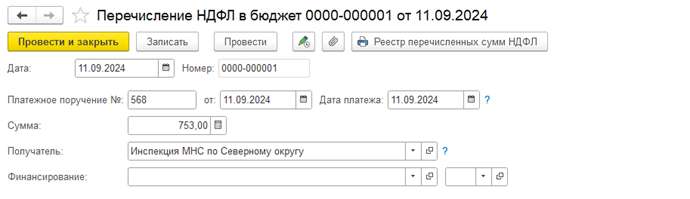
Как в программах 1с ЗУП и ЗГУ в заявлении о возмещении выплат родителям детей-инвалидов автоматически заполнить сведения об инвалидности?
Чтобы сведения об инвалидности ребенка автоматически попадали в Заявление о возмещении выплат родителям детей-инвалидов, нужно: зайти в справочник Физические лица и добавить ребенка в справочник физические лица. Затем нужно внести по нему сведения об инвалидности нажав на ссылку Страхование.
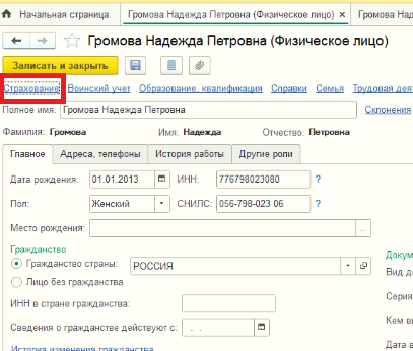
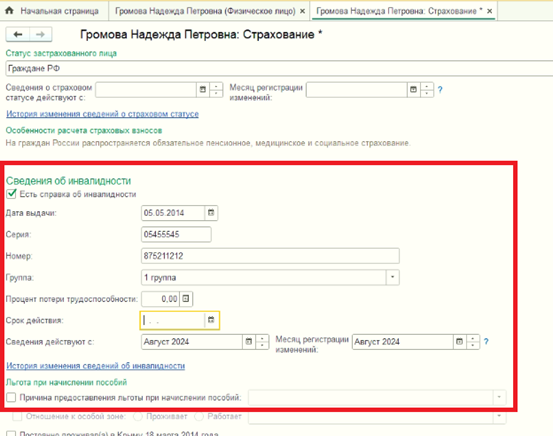
При заполнении Заявления о возмещении программа «найдет» ребенка из справочника Физические лица и автоматически заполнит данные справки по СНИЛС.
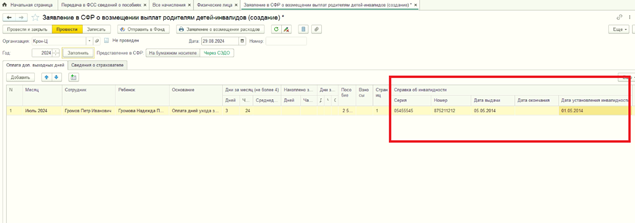
В 2024 году нужно скорректировать мероприятие трудовой деятельности за 2022 год. СФР требуется корректировать мероприятия до 2023 по старой форме СЗВ-ТД, но в 1С:ЗУП3 (1С:ЗГУ3) корректировка мероприятия формируется по новой форме ЕФС-1.
Как в программах 1С заполнить корректирующий отчет СЗВ-ТД по старой форме?
Корректирующие сведения нужно подавать по той форме, по которой сдавали изначально. В 1С:ЗУП3/1С:ЗГУ3 формат выгрузки документа Сведения о трудовой деятельности ЕФС-1 подраздел 1.1 (ранее назывался Сведения о трудовой деятельности, СЗВ-ТД) зависит от даты в шапке документа.
- Если дата документа <= 31.12.2022 выгружается в формате СЗВ-ТД.
- Если дата документа >= 01.01.2023 выгружается в формате ЕФС-1.
Для регистрации изменений кадровых мероприятий до 2023 года в 1С:ЗУП3/1С:ЗГУ3
- Введите корректировку мероприятия документом Регистрация трудовой деятельности (меню Кадры – См. также – Электронные трудовые книжки – создать Регистрация трудовой деятельности (см. подробнее https://www.mikos.ru/services/service/kak-podat-korrektirovochnyy-otchet-szv-td-/ или https://www.mikos.ru/services/service/kak-podat-korrektirovochnyy-otchet-szv-td-v-zarplata-i-kadry-gosuchrezhdeniy/)) с датой отмены равной 31.12.2022 :
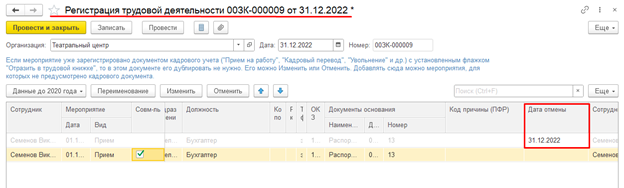
- Заполните документ Сведения о трудовой деятельности ЕФС-1 подраздел 1.1 (Кадры – См. также – Электронные трудовые книжки – создать Сведения о трудовой деятельности ЕФС-1 подраздел 1.1) датой 31.12.2022:
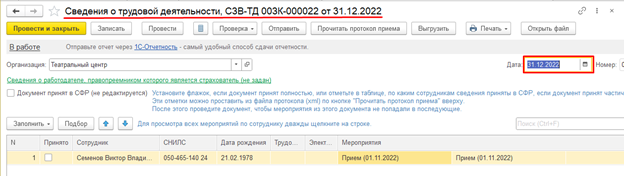
В таком случае выгружаемый файл будет представлен в формате СЗВ-ТД:
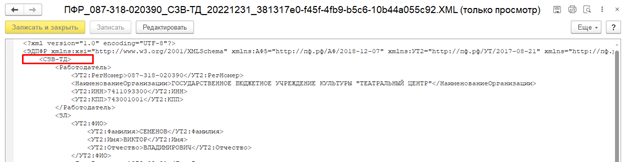
Перед отправкой файла даты от 31.12.2022 можно скорректировать на текущие непосредственно в файле выгрузки. Для этого в проведенном документе Сведения о трудовой деятельности ЕФС-1 подраздел 1.1 нажмите Открыть файл и затем Редактировать.
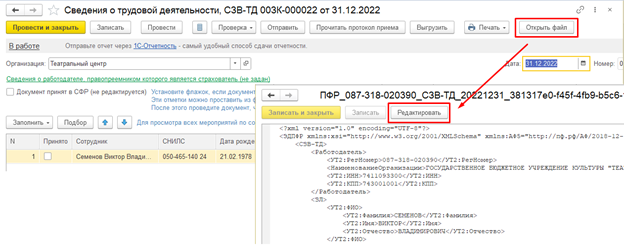
Введите фактическую дату подачи мероприятия в следующих тегах:
- <ДатаОтмены>
- <ДатаЗаполнения>
- <АФ5:ДатаВремя>
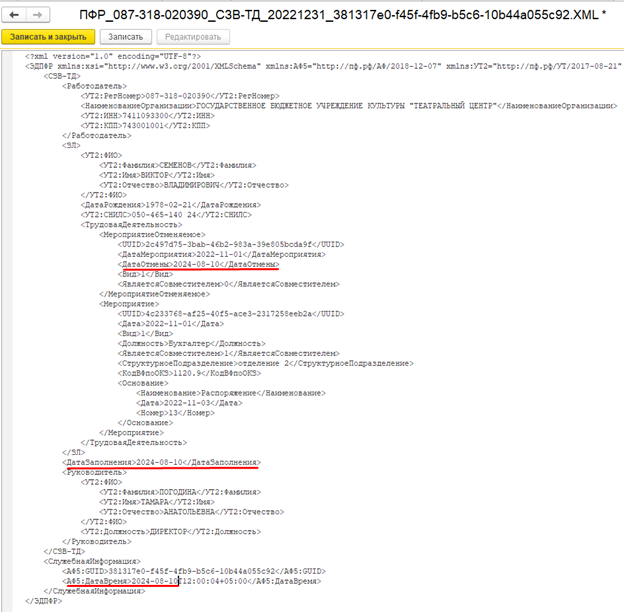
Нажмите Записать и закрыть.
Далее нужно отправить файл в СФР через 1С-Отчетность или выгрузить файл для отправки через стороннюю программу. Файл будет отправлен/выгружен с учетом ручных корректировок.
Важно: после ручной корректировки документ нельзя перепроводить, иначе ручные корректировки «потеряются».
На рабочем столе отсутствуют журналы документов «Начисление за первую половину месяца» и «Доначисление, перерасчет». Как вывести на рабочий стол скрытые в интерфейсе документы?
В 1С ЗУП/1С ЗГУ есть ряд документов, которые не выведены на рабочий стол по умолчанию. Но в программах есть возможность включить отображение скрытых документов у пользователей, кому документ доступен по правам.
Так, для добавления скрытых журналов документов «Начисление за первую половину месяца» и «Доначисление, перерасчет» необходимо в разделе Зарплата нажать на кнопку Настройки (шестеренка ![]() в правом верхнем углу рабочего стола рядом с полем Поиск) и выбрать пункт Настройка навигации:
в правом верхнем углу рабочего стола рядом с полем Поиск) и выбрать пункт Настройка навигации:
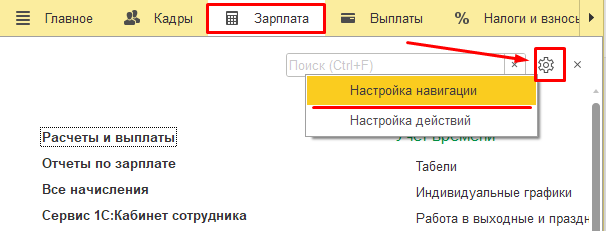
В открывшемся окне Настройка панели навигации в правой части Доступные команды раскрыть группу Обычное, найти недостающие документы, поочередно выделить их и по кнопке Добавить перенести в левую часть Выбранные команды.
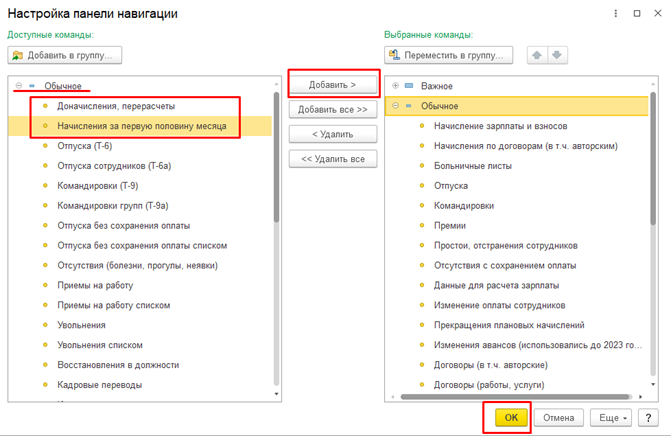
После переноса нажмите на кнопку Ок.
Теперь документы будут отображаться на рабочем столе
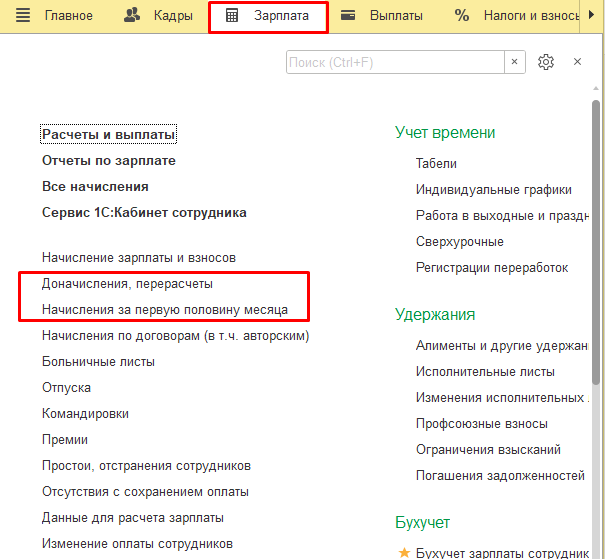
Подобным способом можно вывести другие скрытые документы и справочники в нужных разделах учета.
Обязательно ли вводить документ «Табель» в программах 1С:ЗУП3/1С:ЗГУ3?
автор Петрова Е.
Нет, не обязательно.
В программах 1С:ЗУП3 / 1С:ЗГУ3 учет рабочего времени ведется методом отклонений. Норма рабочего времени определяется по данным графиков работы сотрудников и индивидуальных графиков. На фактически отработанное время влияют документы учета неявок (больничные, отпуска, командировки и т.п.) и сверхурочной работы.
Документ «Табель» используется для корректировки отработанного времени при необходимости, когда другим способом это сделать не получается.
Табель имеет приоритет перед другими документами учета фактически отработанного времени (Отпуск, Больничный лист и др.). Поэтому, если введен табель, а после этого вносятся изменения в данные учета времени для расчета заработной платы, то следует документ «Табель» переформировать, иначе заработная плата может быть рассчитана по неверным данным. Документ следует вводить до окончательного расчета заработной платы, иначе проведение Табеля вызовет необходимость перерасчета «Начисления заработной платы» за месяц.
Многие пользователи создают документ «Табель» только для вывода соответствующей печатной формы. Это не обязательно делать, т.к. для формирования печатной формы Т-13 (или ф. 0504421) достаточно использовать отчет «Табель учета рабочего времени» (Зарплата – Отчеты по зарплате). Отчет формируется по данным начисленной зарплаты за любой период. Наличие документа «Табель» не требуется.
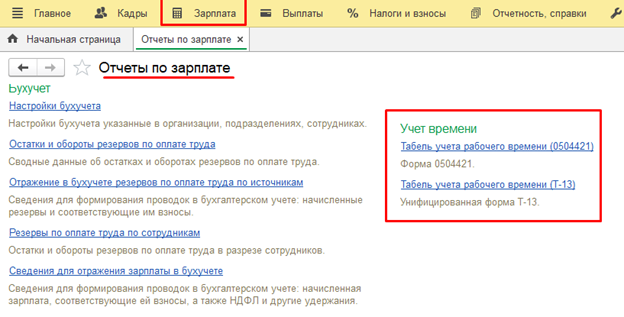
Обратите внимание: если требуется пересчитать зарплату за прошлый период после исправления данных в учете рабочего времени, то перед перерасчетом необходимо исправление документа «Табель» при его наличии.
Сервис 1С-Отчетность у нас не подключен. Можно ли выгрузить из 1С документы СЭДО для загрузки в другую систему?
В программах 1С не реализована типовая выгрузка документов СЭДО в файл.
Есть обходной путь — создать файл из системы сообщений в техподдержку 1С. При формировании сообщения к нему автоматически прикрепляется файл выгрузки, который затем можно сохранить на компьютер и загрузить в стороннюю программу сдачи отчетности.
Важно! Воспользоваться этим способом получится только при наличии договора на 1С ИТС. Если подписки нет, сообщение с вложенным файлом сформировано не будет.
Рассмотрим данный способ выгрузки на примере документа Сведения о застрахованном лице (Кадры — Пособия). Из проведенного документа Сведения о застрахованном лице создадим сообщение в техподдержку 1С по команде Еще – Вопрос в поддержку.
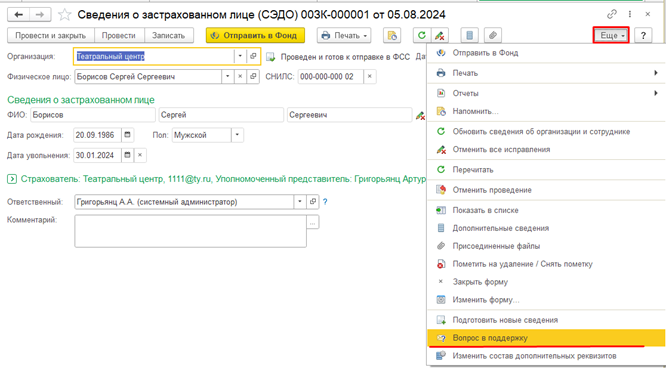
Важно! Перед созданием сообщения в техподдержку документ нужно провести. В противном случае xml-файл не сформируется.
При формировании сообщения в техподдержку возможно будут запрошены регистрационные данные на портале 1С. После авторизации на сайте 1С ИТС откроется окно с сообщением в техподдержку. Файл выгрузки Сведений о застрахованном лице в формате xml будет указан в списке вложений.
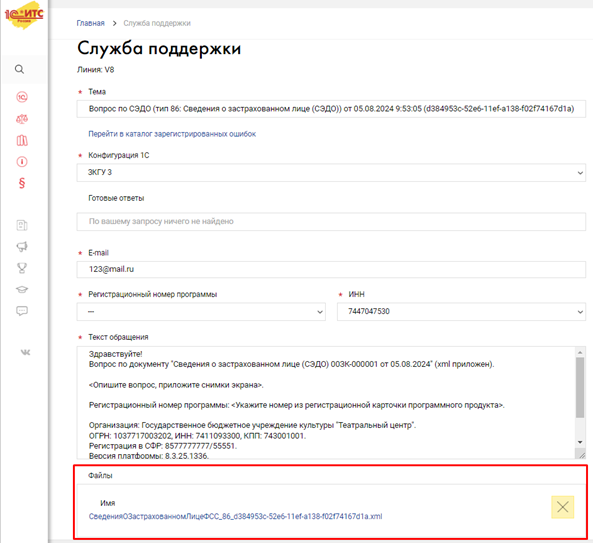
Для сохранения файла на компьютер нажмите правой кнопки мыши и выберете команду Сохранить ссылку как.
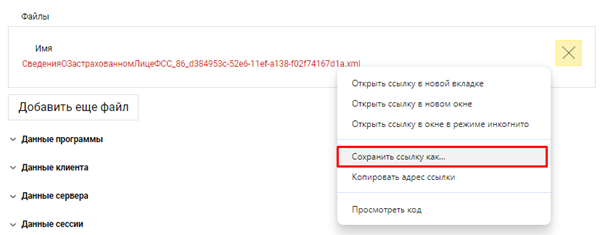
Сохраненный файл можно загрузить в сторонние программы сдачи отчетности. Сообщение отправлять в техподдержку 1С не нужно.
Что делать в программах 1С:ЗУП / 1С:ЗГУ в случае если зарплата была отправлена на счет сотруднику, но она не была зачислена по какой-либо причине?
в программах 1С:ЗУП / 1С:ЗГУ для возврата сумм, выплата которых не произошла по какой-либо причине при выплате через банк, применяются:
- Документ Подтверждение зачисления зарплаты – автоматически регистрирует результат зачисления/незачисления, если используется двусторонний электронный обмен с банком.
- Документ Сведения о незачисленной зарплате – для ручной регистрации факта незачисления зарплаты, если электронный обмен не применяется или применяется в одностороннем порядке (только выгрузка в банк).
При проведении этих документов невыплаченные суммы сторнируются в регистрах взаиморасчетов с сотрудниками, как если бы выплаты не было.
Документ Сведения о незачисленной зарплате (раздел Выплаты – Сведения о незачисленной зарплате):
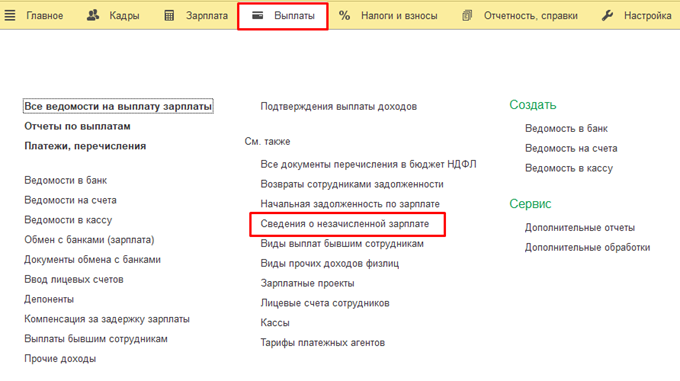
Также документ можно ввести из самой ведомости на выплату в разделе Выплата зарплаты:
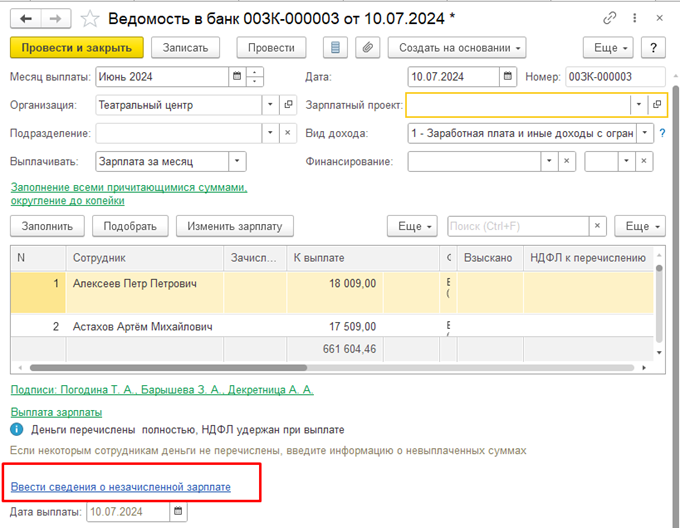
В документе Сведения о незачисленной зарплате укажите сотрудника, по которому не прошла выплата. Сумма не указывается, т.к. в программе считается, что если сумма по сотруднику не была зачислена, то она не была зачислена полностью.
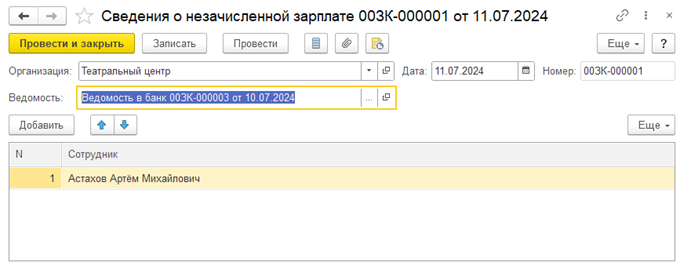
После проведения этого документа зарплата будет считаться невыплаченной, НДФЛ неудержанным. Для повторной выплаты необходимо создать новую ведомость.
Для повышения эффективности взаимодействия между сотрудниками и кадровой службой в системе '1С:ЗУП/1С:ЗГУ' предусмотрен сервис '1С:Кабинет сотрудника'.
В документах Отражение удержанного НДФЛ в бухучете строки выводятся с разбивкой по дате удержания. Где можно увидеть итоговые суммы налога НДФЛ по срокам перечисления, ИФНС и КБК?
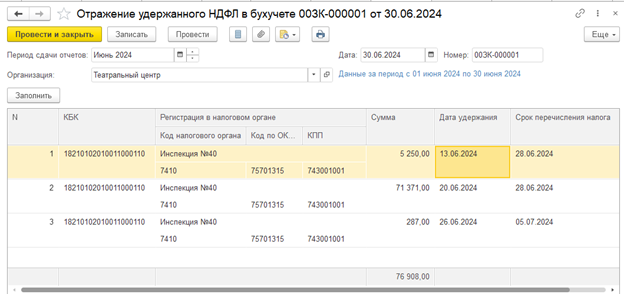
В программах 1С:ЗУП/1С:ЗГУ, начиная с версий 3.1.27.129 / 3.1.28.35, добавлен специальный отчет Сведения для отражения удержанного НДФЛ в бухучете.
В отчете формируются итоговые суммы НДФЛ, собранные по документам Отражение удержанного НДФЛ в бухучете за период, с разбивкой по КБК, регистрации в ИФНС и сроку перечисления:
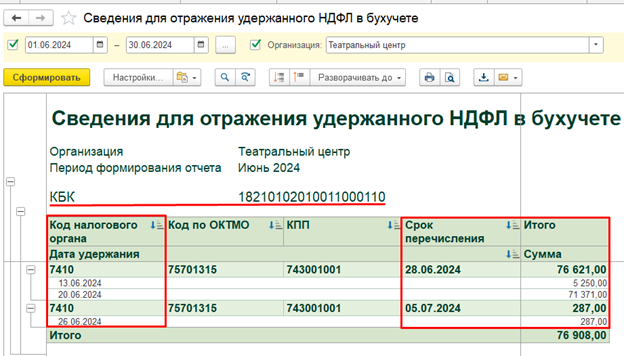
Отчет можно найти на панели раздела Зарплата – Данные для отражения удержанного НДФЛ в бухучете.
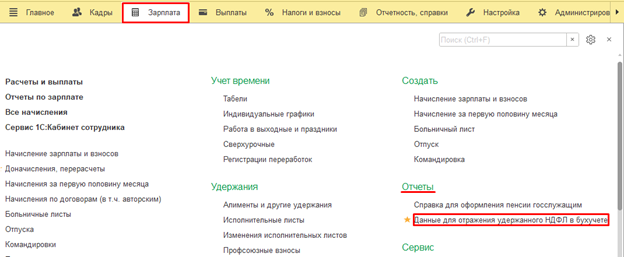
Либо в Отчетах по зарплате (Зарплата – Отчеты по зарплате - Бухучет).
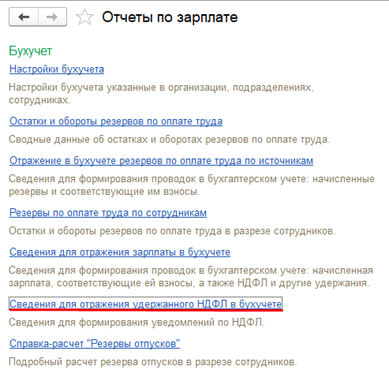
Что делать, если по сотруднику появился излишне удержанный НДФЛ?
Корректный учет НДФЛ важен для автоматического заполнения отчета 6-НДФЛ. Проверить верность отражения сумм дохода и налога НДФЛ наиболее наглядно можно с помощью отчёта Подробный анализ НДФЛ по сотруднику (раздел Налоги и взносы – Отчеты по налогам и взносам). Данный отчёт позволяет увидеть сумму дохода, вычетов, исчисленный, удержанный НДФЛ помесячно в разрезе документов-оснований.
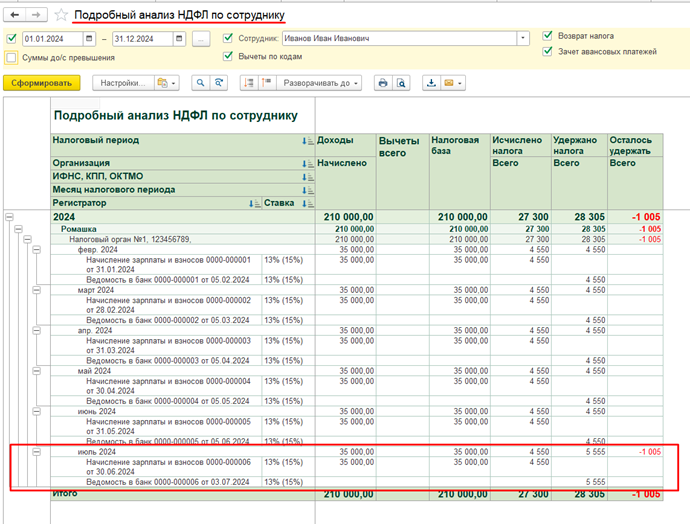
Удержанный НДФЛ всегда регистрируется документами выплат (Ведомость в банк, Ведомость в кассу). Если была допущена ошибка заполнения суммы налога в момент формирования документа выплаты, то в документе можно обновить данные по налогу (кнопка Обновить налог) и проверить правильность заполнения НДФЛ.
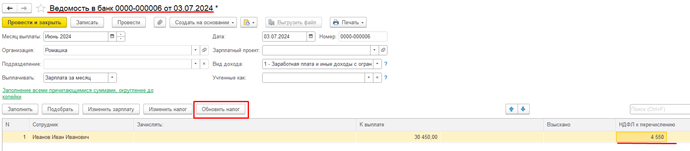
Если же с сотрудника действительно был удержан НДФЛ в большем объёме, то возможен автоматический зачет излишне удержанного налога при дальнейших выплатах, либо необходимо сформировать документы по возврату излишне удержанных сумм налога (Налоги и взносы – Возврат НДФЛ).
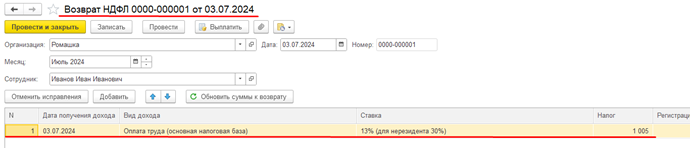
Сотрудник-совместитель уволился из компании, являющейся для него основным местом работы. Должен ли работодатель, у которого числится совместитель, оформлять его как основного сотрудника или договор с совместителем становится основным автоматически?
Как изменить вид занятости сотрудника в программах 1С:ЗУП 3.1 / 1С:ЗГУ 3.1?
Чтобы сотрудник, работавший по совместительству, стал основным, с ним необходимо заключить новый трудовой договор или доп. соглашение к имеющемуся.
Основные параметры соглашения (нового трудового договора):
- не должно упоминаться совместительство
- режим работы, оплата труда и другие условия должны быть прописаны так, чтобы они соответствовали основному месту работы. ( см Письмо Минтруда от 17.05.2024 N 14-6/ООГ-3039)
В программах 1С:ЗУП 3.1 / 1С:ЗГУ 3.1 перевод внешнего совместителя на основное место можно отразить по-разному, в зависимости от того, как оформлены документы:
Вариант 1. Если с совместителем расторгнут трудовой договор и заключается новый договор с ним, как с основным работником, то в программах 1С нужно ввести документы Увольнение по совместительству и Прием на работу как основного сотрудника.
Вариант 2. Если с совместителем заключается дополнительное соглашение к имеющемуся трудовому договору, такое событие нужно отразить документом Кадровый перевод (раздел Кадры – Приемы, переводы, увольнения). В документе установите флажок Изменить вид занятости и укажите Основное место работы. Также в документе можно отразить перевод на полную ставку и смену графика работы:
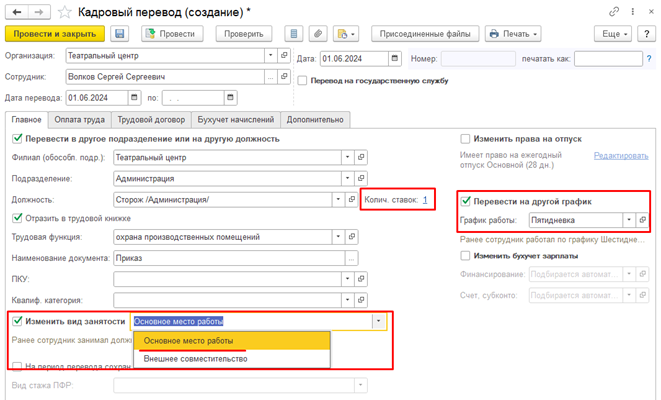
Отправили «Ответ на запрос СФР» на оплату больничного листа. Фонд его принял, пособие оплатил, а потом выявилась ошибка в расчетных данных.
Потребовалось создать новый ответ с признаком «Перерасчет», но СФР его не принимает, требует указать причину перерасчета:

Подскажите, где указывается причина перерасчета?
Ответ:
Причина перерасчета указывается в новом «Ответе на запрос СФР», созданном на основании «Входящего запроса СФР» с признаком «Перерасчет», в разделе «Исправление».
Устанавливаем флажок «Исправление» и выбираем причину перерасчета из списка:
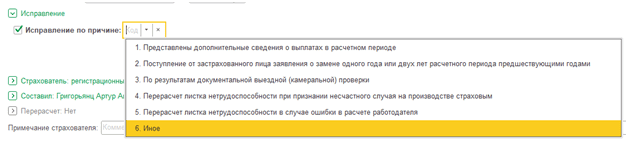
Здесь же можно ввести комментарий к перерасчету:
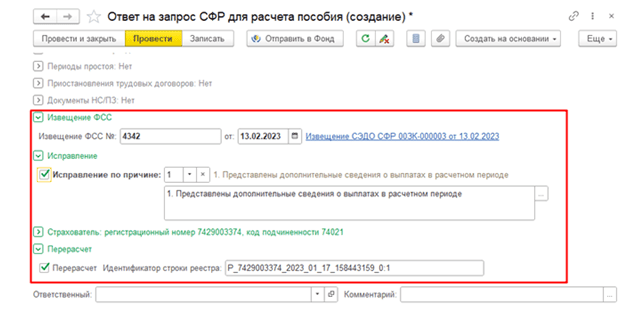
Напоминаем общий порядок действий в программах 1С, если СФР требует отправить уточненные сведения с признаком «Перерасчет»:
Когда Фонд выплачивает пособие, проактивный процесс завершается. Если позже понадобится уточнить какие-то расчетные данные, то для возобновления проактивного процесса СФР потребует направить 109 сообщение СЭДО (Информация о жизненных событиях) и новый реестр с признаком перерасчет с уточненной информацией.
Порядок действий в программах 1С будет следующий:
1. При необходимости исправляем первичный документ по назначению пособия – создаем документ-исправление Больничный лист, Отпуск по уходу за ребенком и пр.
2. Чтобы возобновить проактивный процесс (сообщение 109 СЭДО), нужно отправить в Фонд СФР Исходящее сообщение о страховом случае СФР (раздел Кадры – Пособия) с признаком перерасчета пособия и идентификатором исходного документа, которым передавали сведения о пособии. Обратите внимание! Для удобства Исходящее сообщение лучше создавать на основании Ответа на запрос СФР, по которому прошла первоначальная выплата пособия. Тогда признак перерасчета и идентификатор исходного документа заполнятся автоматически:
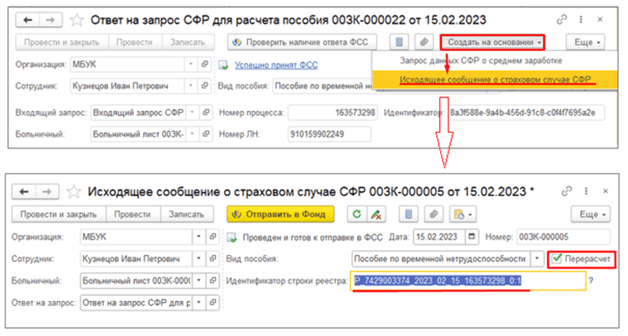
Отправляем Исходящее сообщение о страховом случае СФР в Фонд.
3. После принятия фондом Исходящего сообщения, от СФР поступит новый Входящий запрос СФР.
4. На основании Входящего запроса СФР создадим Ответ на запрос СФР. В нем должен стоять признак Перерасчет автоматически.
5. В новом Ответе на запрос нужно установить флажок Исправление и заполнить причину перерасчета, а также можно указать реквизиты Извещения СФР (при наличии).
6. Проверяем корректность заполненных данных для назначения пособия и отправляем Ответ СФР в Фонд для перерасчета пособия.
Более подробно см: https://www.mikos.ru/services/service/kak-podat-svedeniya-dlya-naznacheniya-posobiy-v-sfr-fss-s-priznakom-pereraschet/
Как правильно внести заявление на вычеты на пятерых детей?
В Заявлении на вычеты по НДФЛ на каждого ребенка следует добавить отдельную строчку. Т.е. в Заявлении на вычеты по НДФЛ, мы укажем пять строк, для сотрудника, имеющего пятерых несовершеннолетних детей.
- Одна строка с кодом 126 – на первого ребенка;
- Одна строка с кодом 127 – на второго ребенка;
- Три строки с кодом 128 – на третьего и каждого последующего ребенка
- Три строки с кодом 128 – на третьего и каждого последующего ребенка
- Три строки с кодом 128 – на третьего и каждого последующего ребенка

Заявление на вычеты можно найти в разделе Налоги и взносы - Заявление на вычеты или в карточке сотрудника.

По какой причине работающие по трудовому договору сотрудники не попадают в подраздел 1.2 раздела 1 формы ЕФС-1 за 2023 год (аналог СЗВ-СТАЖ)?
Форма ЕФС-1 и порядок ее заполнения утверждены постановлением Правления ПФР от 31.10.2022 № 245п.
Подраздел 1.2 раздела 1 формы ЕФС-1 должен содержать сведения о страховом стаже:
1. лиц, которые в отчетном периоде (календарном году):
- выполняли работу (осуществляли деятельность), дающую право на досрочное назначение страховой пенсии в соответствии со cт. 30, 31, п. 6, 7 ч. 1 ст. 32 Федерального закона от 28.12.2013 № 400-ФЗ;
- работали в сельском хозяйстве на работах, дающих право на повышение размера фиксированной выплаты к страховой пенсии по старости и к страховой пенсии по инвалидности;
- имеют право на досрочную пенсию как пострадавшие от радиации по причине катастрофы на Чернобыльской АЭС;
- замещали государственные должности РФ, государственные должности субъектов РФ, муниципальные должности, должности государственной гражданской службы РФ, должности муниципальной службы;
- работали полный навигационный период на водном транспорте, полный сезон на предприятиях и в организациях сезонных отраслей промышленности, вахтовым методом;
- работали в период отбывания наказания в виде лишения свободы;
- имели периоды простоя или отстранения от работы;
- имели периоды освобождения от работы с сохранением места работы (должности) на время исполнения государственных или общественных обязанностей;
- находились в отпуске по уходу за ребенком в возрасте от 1,5 до 3 лет, в отпуске без сохранения заработной платы.
В этом случае подраздел 1.2 раздела 1 подавать необходимо ежегодно не позднее 25 января (п. 2 ст. 8, п. 3 ст. 11 Федерального закона от 01.04.1996 № 27-ФЗ).
2. лиц, которые оформляют страховую пенсию.
В этом случае подраздел 1.2 раздела 1 подается на всех лиц (независимо от наличия в отчетном году периодов, перечисленных выше), которым в связи с оформлением пенсии нужно учесть периоды работы, срок подачи отчетности за который не наступил.
В поле "Тип сведений" указывается "Назначение пенсии". Подраздел 1.2 раздела 1 в подобной ситуации представляется в СФР досрочно, а именно – в течение трех календарных дней с даты поступления к работодателю запроса СФР либо получения заявления от работника (п. 3, 4 ст. 11 Федерального закона от 01.041996 № 27-ФЗ).
При этом в общеустановленный срок (не позднее 25 января) на таких работников необходимо подать подраздел 1.2 раздела 1 с типом "Исходная", даже если в отношении них не выполняются условия, указанные выше (абз. 4 п. 5.2 Порядка).
Таким образом, если лица, с которыми у организации заключены трудовые и гражданско-правовые договоры, в календарном году не подпадают под критерии, перечисленные в первом пункте, и не оформляют пенсию, то подавать подраздел 1.2 раздела 1 формы ЕФС-1 на них не нужно.
Если кратко, то сотрудники, у которых нет никаких "особенностей" в стаже за год, в подраздел 1.2 раздела 1 формы ЕФС-1, начиная с 2023 года, попадать не должны.
Почему в форме статистики 57-Т неправильно формируется численность работников?
Численность работников в
разделе 1 (таблица 2) заполняется по категориям персонала в соответствии с Общероссийским классификатором профессий рабочих, должностей служащих и тарифных разрядов (ОКПДТР). Заполняется ОКПДТР через справочник Трудовая функция и отражается в карточке должности. Для того чтобы заполнить ОКПДТР, нужно зайти в раздел Настройка - Должности, провалиться в нужную должность и в окне Трудовая функция, выбрать соответствующую трудовую функцию с заполненным кодом.

В ноябре 2023 года произошло объединение ИФНС. Отчет 6-НДФЛ теперь формируется по разным кодам ИФНС. Как объединить 6-НДФЛ в один отчет?
Если при реорганизации ФНС происходит смена только кода инспекции и ее названия, то в этом случае необходимо в регистрационных данных прежней ИФНС поменять код ИФНС и название.
Вы вероятнее всего добавили новые регистрационные данные, поэтому отчет 6-НДФЛ разделился по разным кодам.
Для исправления ситуации необходимо:
1. Сделать архивную копию базы данных.
2. Открыть регистрационные данные организации в карточке организации (меню Настройка – Предприятие – Организации (либо Реквизиты организации)) по ссылке Изменить данные регистрации.
В открывшейся форме перейдите по ссылке История изменения регистрации и удалить строку с новой регистрацией с ноября 2023 г.:

3. В прежней регистрации изменить код и название ИФНС. Остальные реквизиты оставить без изменения:

4. Далее необходимо перепровести все документы начислений за ноябрь 2023, в которых был начислен доход с новой регистрацией ФНС.
5. Далее следует во всех документах выплат Ведомость… за Ноябрь воспользоваться командой Обновить налог по каждому сотруднику, чтобы в колонке НДФЛ к перечислению заполнился НДФЛ с измененной Регистрацией в налоговом органе, и перепровести документы.

После этих действий можно будет сформировать единый отчет 6-НДФЛ.
Работника ошибочно приняли на работу и отправили по нему Сведения о застрахованном лице (СЭДО). Затем приказ о приеме отменили. Как отменить ошибочно переданные Сведения о застрахованном лице в СФР?
Для отмены ошибочно переданных в СФР сведений о работнике нужно создать новый документ Сведения о застрахованном лице (СЭДО) (раздел Кадры — Пособия – Застрахованные лица (СЭДО)) по этому сотруднику и установить в нем флажок Не числился в организации:

После проведения документ нужно отправить в Фонд. В результате СНИЛС ошибочно принятого работника будет откреплен от организации.
В каких случаях еще может потребоваться включить флажок Не числился в организации:

В связи с реорганизацией налоговая инспекция № 7430 стала № 7449. Как в 1С изменить реквизиты налоговой?
Если изменился только код ФНС и ее наименование, и теперь все отчеты необходимо сдавать в ИФНС №7449, то не стоит добавлять новую регистрацию в налоговом органе, а нужно изменить реквизиты самой налоговой в уже действующей регистрации.
Для этого в карточке организации (меню Настройка – Предприятие – Организации или Реквизиты организации):

на закладке Главное откройте регистрационные данные в налоговом органе по кнопке Изменить данные регистрации:

Укажите новый код ИФНС и новое наименование налогового органа вместо прежнего. Другие реквизиты не меняются:

Запишите изменения.
Отчеты в ФНС сдаем с новым кодом как обычно, они не будут разбиваться на периоды до реорганизации ИФНС и после.
Обратите внимание: Кто использует 1С-Отчетность, то в настройках сервиса ничего менять не нужно. Подавать новые заявления на смену реквизитов не требуется. В сервисе 1С-Отчетность замена ИФНС происходит автоматически.
Как в 1С внести данные о заработке с предыдущего места работы для больничных?
Для точного расчета больничных листов необходимо внести информацию о заработке с предыдущих мест работы сотрудника. Для этого нужно зарегистрировать в программе данные из справки о заработке для расчета пособий, предоставленной сотрудником или полученной из СФР.
Для этого предназначен документ Справка для расчета пособий (входящая) (раздел Зарплата – Справки для расчета пособий).

Создаем справку для расчета пособий и заполняем ее:
- В поле Организация по умолчанию указывается организация, установленная в настройках пользователя. Если в информационной базе зарегистрировано более одной организации, необходимо выбрать ту организацию, в которой оформлен сотрудник.
- В поле Дата укажите дату регистрации документа в информационной базе. В поле Сотрудник выберите сотрудника, который представил справку о сумме заработка для расчета пособий.
- В поле Страхователь выберите предыдущего страхователя, предварительно введенного в справочник Работодатели, который выдал сотруднику справку. В дальнейшем при расчете среднего заработка в соответствующем документе (с учетом сведений из справки) будет отображаться название страхователя, данные которого учитываются. Можно создать общего работодателя, например, Другой страхователь.
- В табличной части нужно указать сведения из справки для расчета пособий:
- в колонке Расчетный год – год, за который представляются сведения о заработке;
- в колонке Заработок – суммы выплат и иных вознаграждений, произведенных предыдущим страхователем в пользу сотрудника, на которые были начислены страховые взносы в ФСС РФ на случай временной нетрудоспособности и в связи с материнством;
- в колонке Дней болезни, ухода за детьми и др. – сведения об исключаемых периодах (количество календарных дней, приходящихся на периоды временной нетрудоспособности, отпуска по беременности и родам, отпуска по уходу за ребенком, период освобождения сотрудника от работы с полным или частичным сохранением заработной платы).

Сведения о заработке для расчета среднего заработка для пособий по временной нетрудоспособности и по беременности и родам также можно внести непосредственно в документе Больничный лист или Отпуск по уходу за ребенком, с помощью которого производится расчет среднего заработка для этих пособий. Для этого на закладке Главное нажмите на кнопку Изменить данные для расчета среднего заработка и в открывшейся форме Ввод данных для расчета среднего заработка по кнопке Добавить справку с пред. места работы заполните справку для расчета пособия с указанием суммы заработка за предыдущие годы, полученные от других работодателей

Поступил запрос от СФР по больничному на работника-инвалида. Как передать в Ответе на запрос СФР дополнительные данные (группа инвалидности, количество использованных дней пособия в году)?
При заполнении ответа на запрос СФР по больничному на работника-инвалида необходимо:
- В Больничном листе на вкладке Главное проверить заполнение кода условия исчисления 45 — лицо, имеющее инвалидность (код 45 заполнится автоматически, если в карточке сотрудника заполнены сведения об инвалидности):

- В Ответе на запрос СФР для расчета пособия:
- Проверить заполнение кода условий исчисления пособия 45;
- Дополнительную информацию (группа инвалидности, число использованных дней пособия в году) можно указать в поле Примечание страхователя:

Как в программе 1С посмотреть остаток отпуска сотрудника?
Остаток дней отпуска в программе можно посмотреть:
- В карточке сотрудника.
- В кадровых отчетах по остаткам отпусков.
- В документах Отпуск, Увольнение.
Из карточки сотрудника (Кадры - Сотрудники) можно вывести печатную форму справки по остаткам отпусков на текущую дату по ссылке Печать – Справка по отпускам сотрудника:


Так же можно сформировать Справку об остатках отпусков из карточки сотрудника по ссылке Отсутствия:

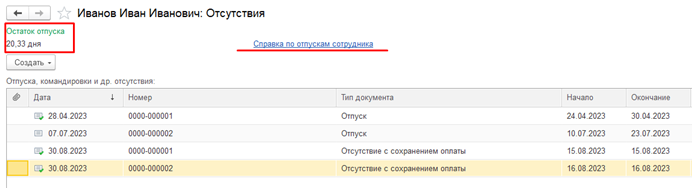
В разделе Кадры – Кадровые отчеты присутствуют несколько отчетов, которые позволяют получить остатки отпусков на любую заданную дату.
Отчет Остатки отпусков (кратко) выводит информацию об остатках отпусков по их видам:
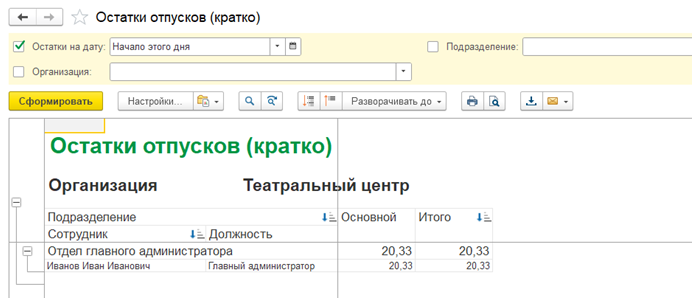
Отчет Остатки отпусков выводит более детальную информацию об остатках отпусков в разрезе видов отпусков и рабочих лет:
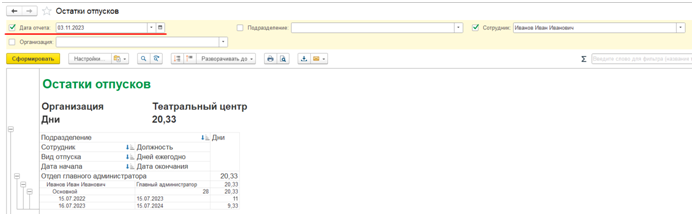
Отчет Справка об остатках отпусков позволяет вывести максимально детализированную информацию, с точностью до документа-регистратора. Плюсом формирования справки через отчеты является то, что в отчете можно вывести информацию на любую дату.
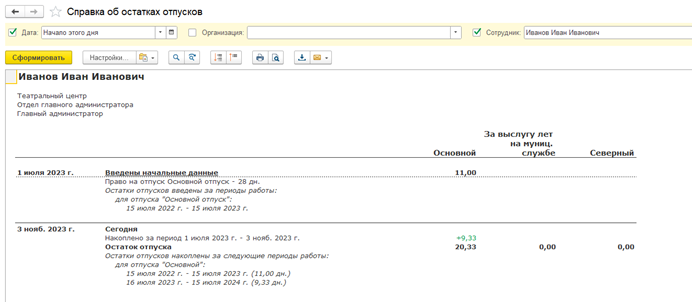
Как в 1С ЗУП / 1С ЗГУ изменить оклад?
В программах 1С ЗУП / 1С ЗГУ изменение оплаты труда может производиться несколькими документами:
- Кадровый перевод, Кадровый перевод списком (раздел Кадры – Приемы, переводы, увольнения):
В документе Кадровый перевод на закладке Оплата труда необходимо поставить галочку изменить начисления и изменить оклад.
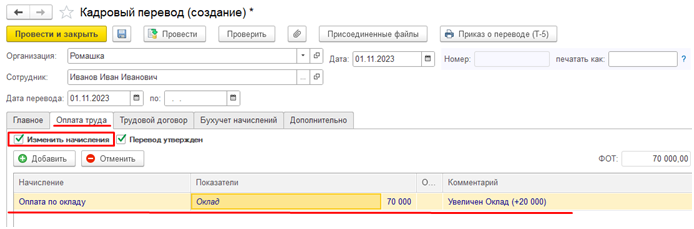
- Изменение плановых начислений и Изменение оплаты труда (раздел Зарплата – Изменение оплаты сотрудников):
В документе Изменение оплаты труда на закладке Оплата труда необходимо поставить галочку изменить начисления и изменить оклад.
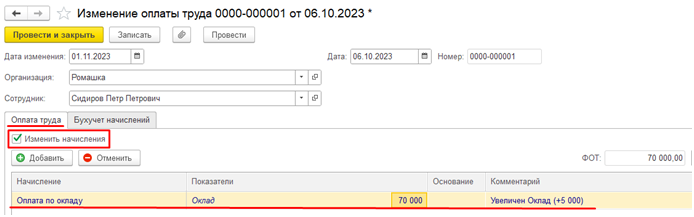
- Изменение мест работы (раздел Зарплата – Изменение оплаты сотрудников), который доступен, если в настройках расчета зарплаты (раздел Настройка – Расчет зарплаты) установлен флажок Используются краткосрочные изменения оплаты труда в зависимости от выполняемой работы:
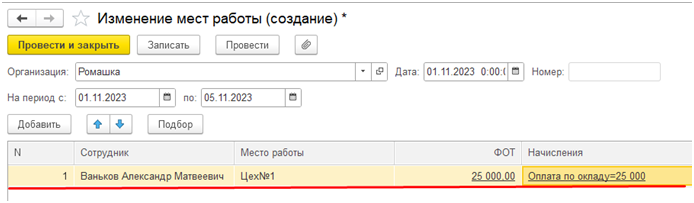
Где в 1С:ЗУП 3 /1С:ЗГУ найти справочник военкоматов?
Все организации (кроме ИП) обязаны осуществлять воинский учет военнообязанных и подлежащих призыву граждан (п. 7 ст. 8 Федерального закона от 28.03.1998 № 53-ФЗ).
В программах 1С: ЗУП 3 / 1С:ЗГУ 3 предусмотрена возможность ведения воинского учета согласно Федеральному закону от 28.03.1998 № 53-ФЗ и бронирования граждан согласно Федеральному закону от 26.02.1997 № 31-ФЗ.
Обращаем внимание: в программах 1С:БП 3 и 1С:БГУ 2 ведение воинского учета не предусмотрено.
После установки флагов Ведется воинский учет и Ведется учет бронирования граждан (меню Настройка – Кадровый учет) в разделе Кадры появятся соответствующие документы, классификаторы и справочники:
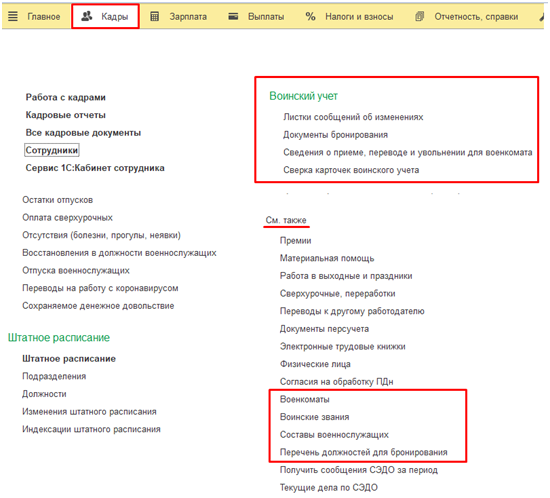
Где в 1С:ЗУП 3 /1С:ЗГУ указать категорию воинского учета?
После установки флагов Ведется воинский учет и Ведется учет бронирования граждан (меню Настройка – Кадровый учет) в карточке должности (раздел Настройки – Должности или Кадры – Штатное расписание- Должности) укажите категорию воинского учета. Эти сведения будут учитываться при заполнении отчетов в военкомат:
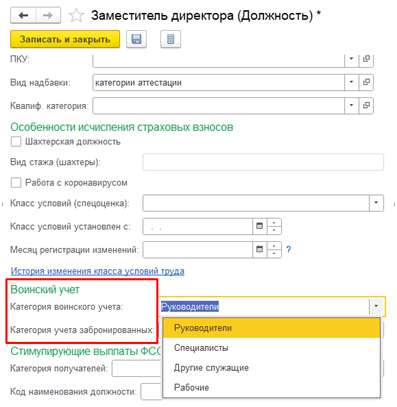
Как в 1С:ЗУП 3 /1С:ЗГУ сформировать пакет документов для постановки на учет в военкомате?
Для постановки организации на воинский учет в военном комиссариате можно подготовить следующие документы:
- Приказ об организации воинского учета (приложение № 4 к Методическим рекомендациям Генштаба ВС РФ) (документ издается при образовании организации и далее ежегодно перед началом календарного года (п.п. 22 и 39 Методических рекомендаций);
- План работы по осуществлению воинского учета (приложение № 17 к Методическим рекомендациям Генштаба ВС РФ) (в план следует включить все мероприятия по воинскому учету, которые нужно выполнить в течение года, а затем напротив каждого мероприятия проставлять отметку о проведении мероприятия).
Печатные формы документов можно найти в разделе Настройка – Организации (или Реквизиты организации) – Учетная политика и другие настройки – Воинский учет:
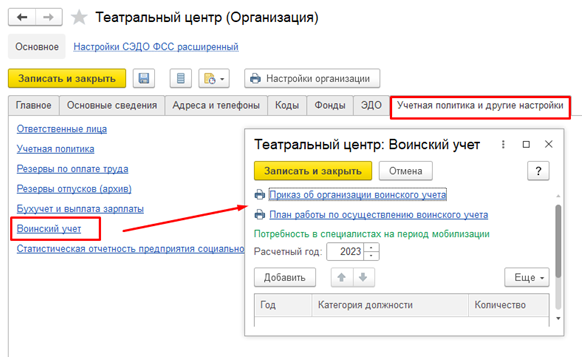
Как в 1С:ЗУП 3 /1С:ЗГУ отразить в воинском учете информацию о мобилизованных сотрудниках?
В программу добавлен новый вариант отношения к воинской службе – Военнослужащий (Карточка сотрудника – Воинский учет). Это сделано для того, чтобы мобилизованные сотрудники не отражались в отчетах воинского учета (Кадры – Кадровые отчеты – Отчетность для военкоматов или Отчетность для бронирования):
- Карточка учета организации (форма № 18)
- Список граждан для сверки с военкоматом
- Донесение о количестве граждан в запасе (форма № 11/МУ)
- Анализ обеспеченности трудовыми ресурсами
- Численность работающих и забронированных граждан запаса (форма № 6)
- Сведения об обеспеченности трудовыми ресурсами (форма № 19)
Новый вариант отношения к воинской службе нужно установить для мобилизованных сотрудников с даты приостановления трудового договора:
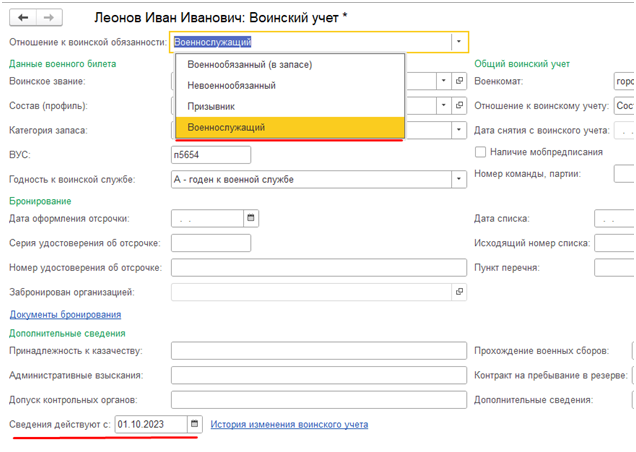
Как распечатать Карточку учета организации (форма 18) с двух сторон листа формата А4? В 1С:ЗУП 3 /1С:ЗГУ форма печатается на одной стороне. В таком виде отчет не принимают.
В предварительном просмотре печатной формы Карточки в параметрах страницы подбором удобного масштаба (например, 135) можно разбить бланк на две страницы:
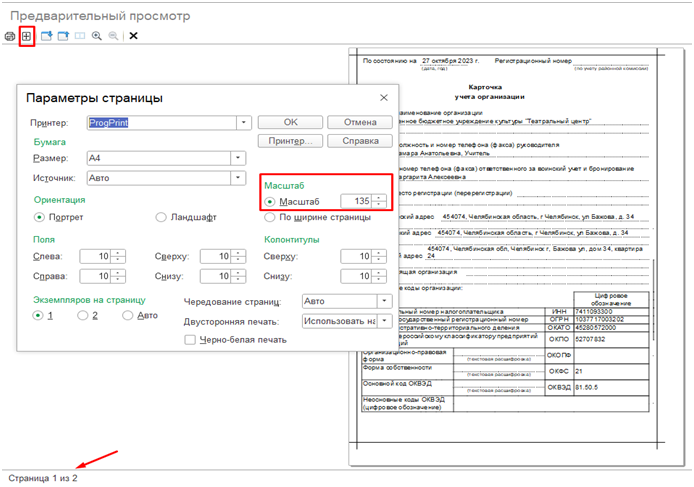
Либо форму можно сохранить в Word или Excel и разделить по листам там:
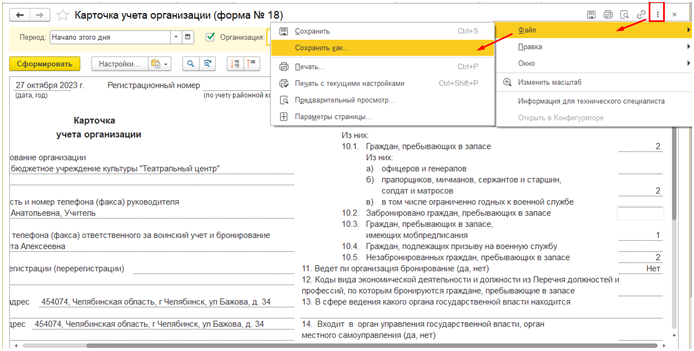
Где в 1С: ЗУП 3 /1С:ЗГУ 3 сформировать карточку Карточка гражданина, подлежащего воинскому учету (Форма № 10)?
Сформировать карточку можно с помощью отчета Карточка гражданина, подлежащего воинскому учету (раздел Кадры – Кадровые отчеты – Отчетность для военкоматов):
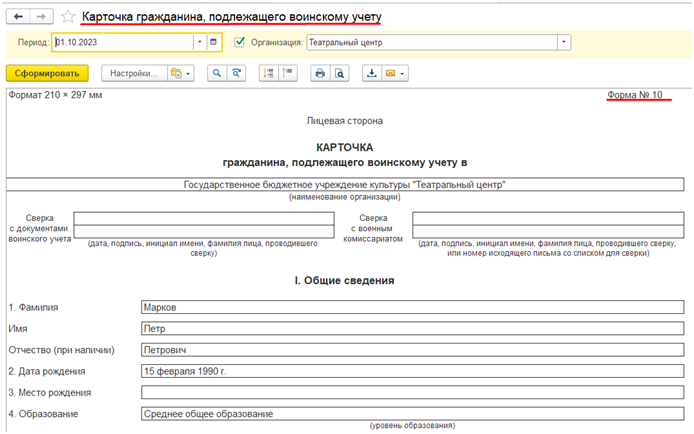
Где в 1С: ЗУП 3 /1С:ЗГУ 3 найти отчеты для военкоматов?
После установки флагов Ведется воинский учет (меню Настройка – Кадровый учет) в кадровых отчетах появятся отчеты для военкоматов и отчеты для бронирования (раздел Кадры – Кадровые отчеты):
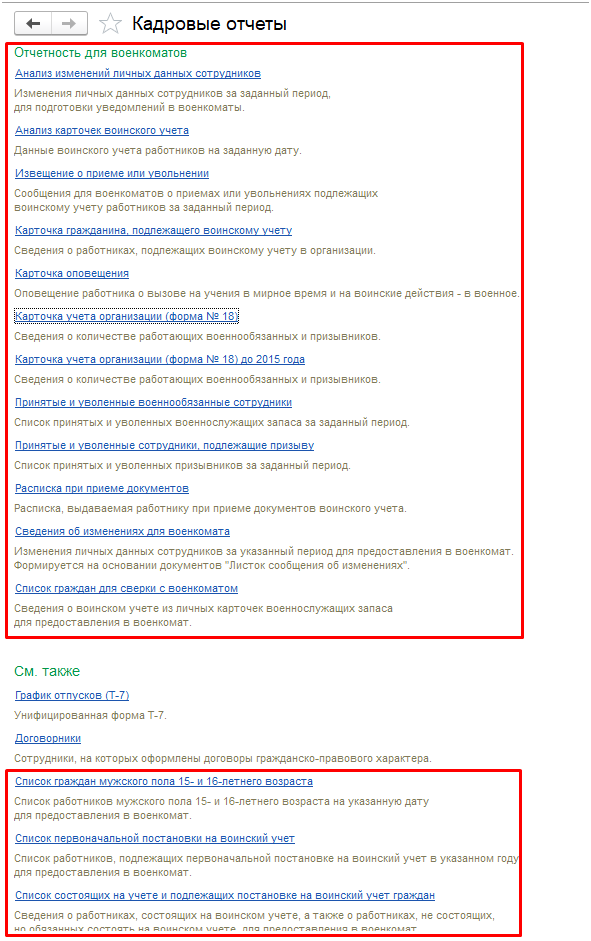
Где в 1С: ЗУП 3 /1С:ЗГУ 3 заполнить данные военного билета?
Добавить необходимые документы, например, военный билет, водительское удостоверение можно в справочнике Сотрудники по ссылке Личные данные – Все документы этого человека:
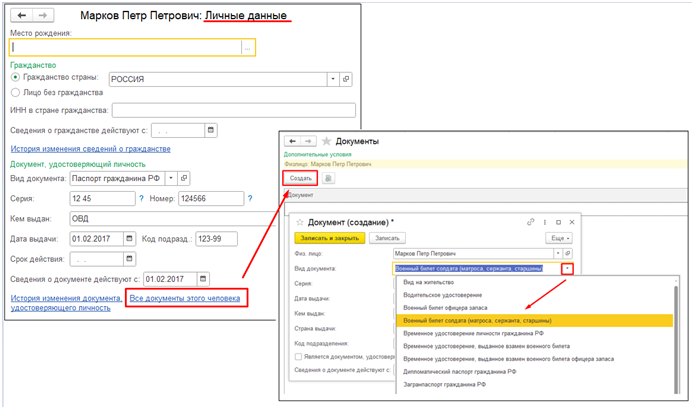
Где в 1С: ЗУП 3 /1С:ЗГУ 3 заполнить данные по воинскому учету сотрудников?
Для автоматического заполнения форм по воинскому учету граждан в программе необходимо заполнить раздел Воинский учет внутри справочников Физические лица или Сотрудники (раздел Кадры – Сотрудники - Воинский учет), а также внести личные данные и всю необходимую информацию об образовании, квалификации, семейном положении и месте жительства работника в соответствующие разделы справочника Сотрудники:
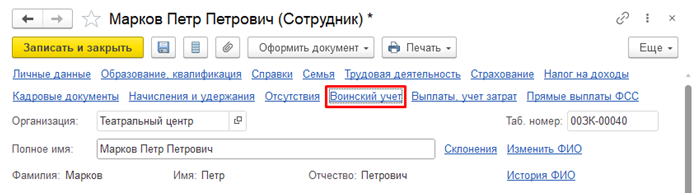
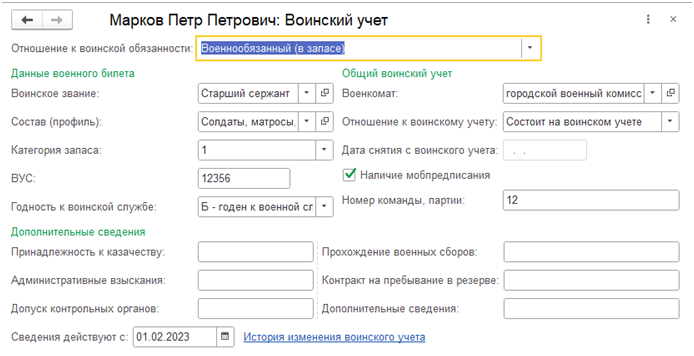
Где в 1С: ЗУП 3 /1С:ЗГУ 3 указать ответственного за ведение воинского учета?
После установки флажка Ведется воинский учет в Ответственных лицах организации (раздел Настройка – Организации (либо Реквизиты организации)– закладка Учетная политика и другие настройки – ссылка Ответственные лица) появится поле Ответственный за ВУР. Укажите ответственное лицо, уполномоченное на это руководителем организации:
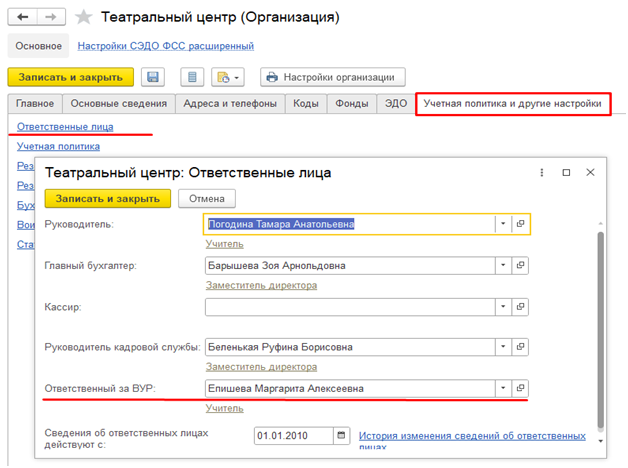
Как в 1С: ЗУП 3 /1С:ЗГУ 3 включить возможность ведения воинского учета?
В настройках кадрового учета (раздел Настройка – Кадровый учет) установите флажок Ведется воинский учет. При необходимости также включите ведение учета бронирования граждан. Если в организации есть должности, относящиеся к летно-подъемному составу либо плавсоставу, установите соответствующие флажки (наличие таких специалистов должно отражаться в отчетности по бронированию):
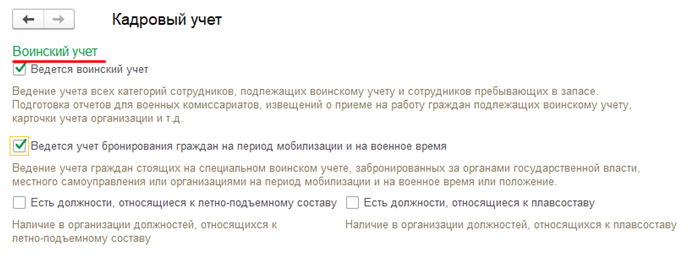
Как в программах 1С зарегистрировать досрочное расторжение договора ГПХ для отражения в ЕФС-1 (СЗВ-ТД)?
Для регистрации досрочного расторжения договора ГПХ необходимо внести изменения в дату окончания договора в первичном документе Договор (работы, услуги) или Договор авторского заказа.
Если по этому договору ГПХ ранее уже были переданы в СФР сведения о начале его действия, то документ будет заблокирован для изменений.
Чтобы внести исправления, необходимо:
1. В документе Договор в правом верхнем углу по кнопке Еще выбрать Разблокировать форму:
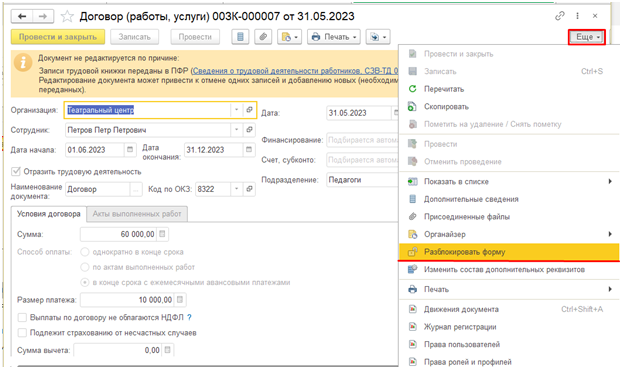
2. Изменить дату окончания договора и провести документ:
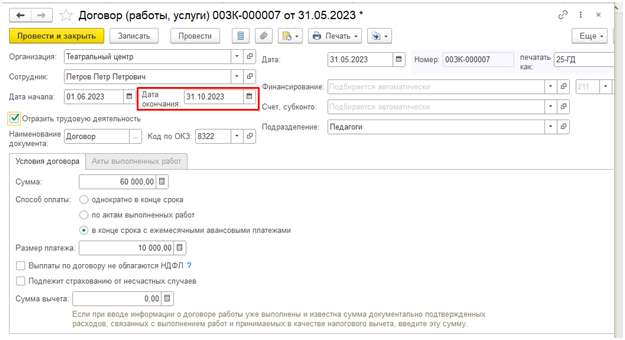
Далее в форме ЕФС-1: Сведения о трудовой деятельности работников, СЗВ-ТД будет заполнено мероприятие об окончании действия договора:
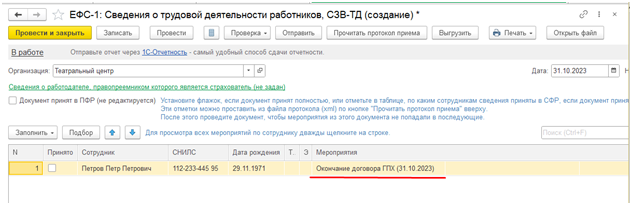
Обратите внимание: Если же в документе Договор была изменена в том числе и дата начала договора, то в дальнейшем в СЗВ-ТД автоматически будет сформировано отменяющее мероприятие по ранее переданным сведениям и сформировано новое мероприятия о начале действия договора.
Как в "1С:ЗУП 8" (ред. 3) / "1С:ЗГУ 8" (ред. 3) сформировать список сотрудников, снятых с воинского учета?
Для того чтобы сформировать список сотрудников, снятых с воинского учета по возрасту или по состоянию здоровья, используется отчет Анализ карточек воинского учета (раздел Кадры – Кадровые отчеты).
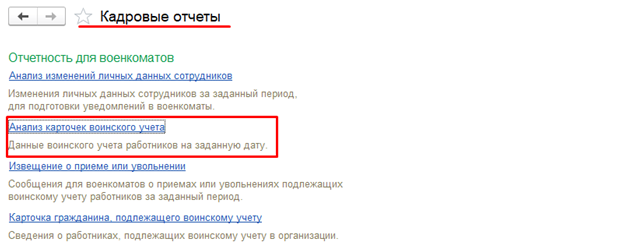
В отчете необходимо указать:
- дату формирования отчета;
- установите флажок "Организация" и выберите организацию, по которой нужно сформировать отчет;
- для редактирования настроек отчета нажмите на кнопку "Настройки..." и выберите вид – "Расширенный";
- настройте фильтр "Отношение к воинскому учету":
- в колонке "Условие" выберите "В списке"
- в колонке "Значение" откройте специальную форму "Не показывать снятых с воинского учета" и установите флажки "Снят с воинского учета по возрасту" и "Снят с воинского учета по состоянию здоровья", кнопка "Ок"
- кнопка "Закрыть и сформировать".
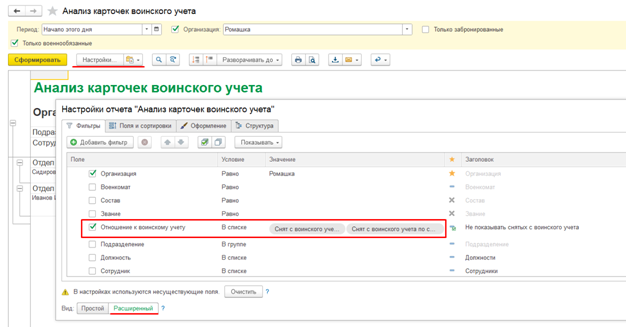
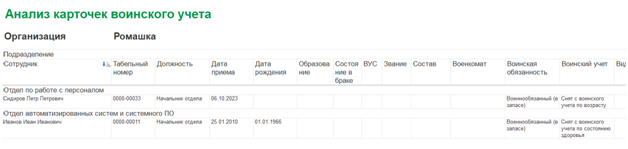
Из-за сбоев в обмене с СЭДО СФР вовремя не поступали Входящие запросы СФР. Сведения о больничном отправили по старой схеме через Реестр прямых выплат. Через некоторое время через СЭДО загрузился Входящий запрос СФР по этому больничному. Что с ним делать?
Первое, что рекомендуем сделать, это проверить, не поступило ли Извещение СЭДО СФР для уточнения сведений по этому больничному (раздел Кадры – Пособия – Извещения СЭДО СФР):
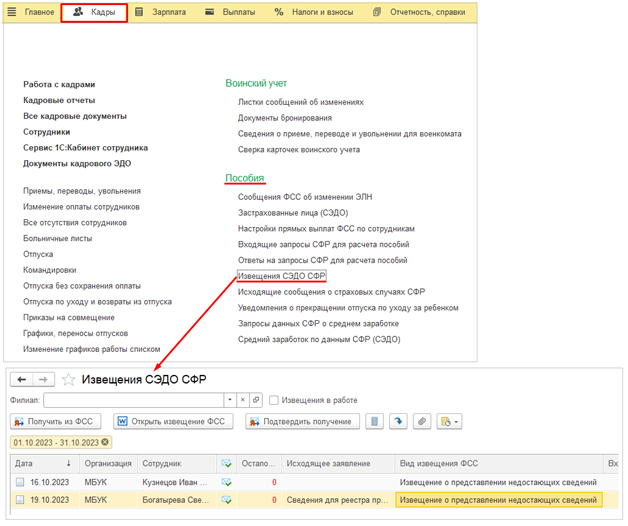
Если Извещение СЭДО СФР есть, то на основании Входящего запроса СФР нужно создать и отправить Ответ на запрос СФР с корректными сведения для начисления пособия.
Если извещения нет и Реестр прямых выплат был принят фондом, то Ответ на запрос СФР можно не отправлять. Следовательно, полученный Входящий запрос СФР можно отметить, как отработанный.
Для этого в документе Входящий запрос СФР для расчета пособия необходимо:
1. Включить возможность редактирования по кнопке Еще – Включить возможность редактирования:
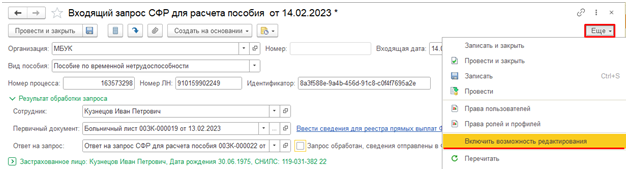
2. Установить флажок Запрос обработан, сведения отправлены в ФСС и провести документ:
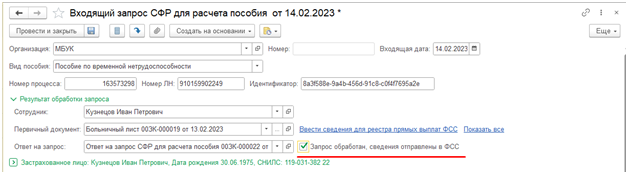
После установки флажка, Входящий запрос не будет учитываться в форме Текущие дела по СЭДО как документ, на который требуется ответ.
Отправили в СФР запрос о заработке сотрудника. В полученном ответе есть только суммы, но нет количества отработанных дней в расчетном периоде. Почему? Это ошибка 1С?
Это не ошибка программ 1С. Такое поле не предусмотрено в спецификации СФР. Соответственно, сам фонд СФР не отправляет эти данные в ответе на запрос.
Обратите внимание! Информация из документа Средний заработок по данным СФР (СЭДО) не учитывается автоматически при расчете пособия в Больничном листе. Чтобы включить заработок по данным фонда в расчет среднего, необходимо создать документ Справка для расчета пособий (входящая) (раздел Зарплата – См. также – Справки для расчета пособий).
Доработка функционала по автоматическому учету сведений фонда в расчете среднего заработка при начислении пособия по нетрудоспособности запланирована в будущих версиях программы.
Передаем в фонд СФР (ФСС) реестр прямых выплат для назначения пособия по временной нетрудоспособности. Но сотрудники Фонда настаивают, чтобы мы использовали систему проактивных выплат. Что это за система?
С 2022 года введена система проактивной выплаты пособий. Взаимодействие между фондом СФР, медучреждениями и работодателями осуществляется с помощью системы электронного документооборота (СЭДО) СФР. После закрытия листка нетрудоспособности (ЭЛН), фонд СФР (ФСС) через СЭДО направляет организации запрос недостающих сведений для выплаты пособия – это и есть проактивные выплаты, когда фонд сам инициирует выплату пособий. В течение 3 рабочих дней организация обязана создать ответ на запрос – направить сведения для расчета пособия. Формировать реестры ЭЛН и реестры прямых выплат больше не требуется.
В программах 1С:ЗУП ред.3/ 1С:ЗГУ ред.3 все документы по системе проактивных выплат расположены в разделе Кадры - Пособия:
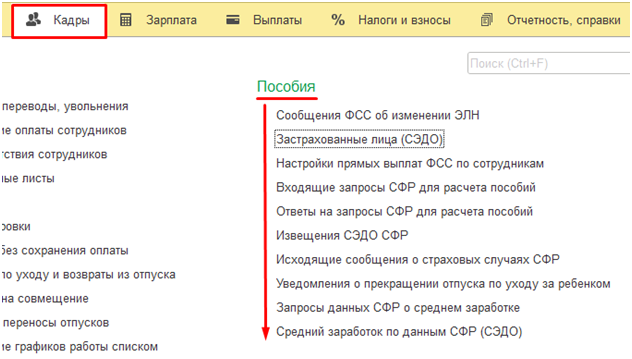
Где в программе 1С:ЗГУ ред. 3 указать выбор формы статистической отчетности "ЗП-ххх" для Учреждения?
Ответ: В версии программы 1С:ЗГУ 3.1.27 добавлена возможность использовать несколько форм статистической отчетности "ЗП-ххх" для одной или нескольких организации в одной информационной базе.
Теперь требуемые формы выбираются в учетной политике организации, а не в настройках расчета зарплаты, как было в предыдущих версиях.
Откройте меню Настройки – раздел Предприятие – Организации (или Реквизиты организации). В настройках организации на закладке Учетная политика и другие настройки в разделе Статистическая отчетность предприятия социальной сферы укажите нужную форму ЗП-ххх: